Page 1

Dell™ PowerEdge™ 확장 가능한
RAID 컨트롤러 5/i 및 5/E
사용 설명서
모델 UCP-50 및 UCP-51
www.dell.com | support.dell.com
Page 2

Page 3

Dell™ PowerEdge™ 확장 가능한
RAID 컨트롤러 5/i 및 5/E
사용 설명서
모델 UCP-50 및 UCP-51
www.dell.com | support.dell.com
Page 4

주 , 주의사항 및 주의
주 : 주는 시스템을 보다 효율적으로 사용할 수 있는 중요 정보를 제공합니다 .
주의사항 : 주의사항은 하드웨어의 손상 또는 데이터 유실 위험을 경고하며 , 이러한 문제를 방지할 수 있는 방
법을 알려줍니다 .
주의 : 주의는 잠재적인 위험 상황을 알려주고 대비하지 못한 경우 부상을 최소화할 수 있도록 해줍니다 .
주 :
미국 판매 약관 및 조건, 제한 보증 및 반환, 수출 규정, 소프트웨어 사용권 계약, 안전, 환경 및 인체 공학적
지침, 규정사항 및 재활용 정보에 관한 자세한 내용은 시스템과 함께 제공된 제품 정보 안내를 참조하십시오
.
____________________
본 설명서에 수록된 정보는 사전 통보 없이 변경될 수 있습니다 .
© 2006-2007 Dell Inc. 저작권 본사 소유 .
Dell Inc. 의 서면 승인 없이 어떠한 경우에도 무단 복제하는 것을 엄격히 금합니다 .
본 설명서에 사용된 상표: Dell, DELL 로고, PowerEdge, PowerVault, Dell Precision 및 OpenManage는 Dell Inc.의
MegaRAID는 LSI Logic Corporation의 등록
의 등록 상표이며 Windows Vista는 Microsoft Corporation의
SUSE 는 미국 및 기타 국가 / 지역에서 Novell, Inc. 의 등록 상표입니다 . Red Hat 및 Red Hat Enterprise Linux 는 Red Hat, Inc. 의 등
록 상표입니다 .
본 설명서에서 특정 회사의 표시나 제품 이름을 지칭하기 위해 기타 상표나 상표 이름을 사용할 수도 있습니다 . Dell Inc. 는 자사가
소유하고 있는 것 이외에 기타 모든 상표 및 상표 이름에 대한 어떠한 소유권도 없습니다
모델 UCP-50 및 UCP-51
2007 년 1 월 P/N FG321 Rev. A02
상표입니다
. Microsoft, MS-DOS, Windows Server 및 Windows는 Microsoft Corporation
상표입니다. Intel은 Intel Corporation의 등록
.
상표입니다
상표입니다
. Novell 및
.
Page 5

목차
주의 : 안전 지침. . . . . . . . . . . . . . . . . . . . . . . . . . . . . . 9
안전 : 일반 . . . . . . . . . . . . . . . . . . . . . . . . . . . . . . . . . . . . . 9
안전 : 컴퓨터 내부에서 작업할 경우
정전기 방전 방지
안전 : 전지 처리
. . . . . . . . . . . . . . . . . . . . . . . . . . . . . . . . 10
. . . . . . . . . . . . . . . . . . . . . . . . . . . . . . . . . 10
. . . . . . . . . . . . . . . . . . . . . . 9
1 개요. . . . . . . . . . . . . . . . . . . . . . . . . . . . . . . . . . . . . . . 11
사용 설명서 범위 . . . . . . . . . . . . . . . . . . . . . . . . . . . . . . . . 11
PERC 5 컨트롤러 설명
PCI 아키텍처
. . . . . . . . . . . . . . . . . . . . . . . . . . . . . . . . . . 12
운영 체제 지원
RAID 설명
. . . . . . . . . . . . . . . . . . . . . . . . . . . . . . . . . . . . 12
RAID 레벨 요약
RAID 전문 용어
디스크 스트라이핑
디스크 미러링
패리티
. . . . . . . . . . . . . . . . . . . . . . . . . . . . . . . . . . . 14
. . . . . . . . . . . . . . . . . . . . . . . . . . . . . . 11
. . . . . . . . . . . . . . . . . . . . . . . . . . . . . . . . . 12
. . . . . . . . . . . . . . . . . . . . . . . . . . . . . . . 12
. . . . . . . . . . . . . . . . . . . . . . . . . . . . . . . . . 13
. . . . . . . . . . . . . . . . . . . . . . . . . . . . 13
. . . . . . . . . . . . . . . . . . . . . . . . . . . . . . . 14
2PERC 5 특징 . . . . . . . . . . . . . . . . . . . . . . . . . . . . . . . . . 17
PERC 5 컨트롤러 특징. . . . . . . . . . . . . . . . . . . . . . . . . . . . . . 17
기존 PERC 5 컨트롤러에 작성된 가상 디스크와의 호환성
SMART 기술
백그라운드 초기화
LED 작동
디스크 로밍
디스크 마이그레이션
물리적 디스크 오류 발생 시 경보 경고
. . . . . . . . . . . . . . . . . . . . . . . . . . . . . . . . 19
. . . . . . . . . . . . . . . . . . . . . . . . . . . . 19
. . . . . . . . . . . . . . . . . . . . . . . . . . . . . . . . . . 19
. . . . . . . . . . . . . . . . . . . . . . . . . . . . . . . . 20
. . . . . . . . . . . . . . . . . . . . . . . . . . . 20
. . . . . . . . . . . . . . . . . 21
. . . . . . 18
목차 3
Page 6

전지 관리 . . . . . . . . . . . . . . . . . . . . . . . . . . . . . . . . . . . . 21
쓰기 캐시 정책 소개
후기입 및 연속 기입
펌웨어의 캐시 관리 방법
후기입 방식을 사용하기 위한 조건
연속 기입 방식을 사용하기 위한 조건
전지가 없는 강제 후기입 방식을 사용하기 위한 조건
. . . . . . . . . . . . . . . . . . . . . . . . . . . . 21
. . . . . . . . . . . . . . . . . . . . . . . . . . . . 21
. . . . . . . . . . . . . . . . . . . . . . . . . 22
. . . . . . . . . . . . . . . . . . . 22
. . . . . . . . . . . . . . . . . 22
. . . . . . . . . 22
RAID 구성 정보
내결함성 기능
물리적 디스크 핫 스와핑
순회 읽기
순회 읽기 동작
구성
순회 읽기 모드
동작 세부사항
차단된 작업
. . . . . . . . . . . . . . . . . . . . . . . . . . . . . . . . . 23
. . . . . . . . . . . . . . . . . . . . . . . . . . . . . . . . . . 23
. . . . . . . . . . . . . . . . . . . . . . . . . 24
. . . . . . . . . . . . . . . . . . . . . . . . . . . . . . . . . . . . 24
. . . . . . . . . . . . . . . . . . . . . . . . . . . . . . . 24
. . . . . . . . . . . . . . . . . . . . . . . . . . . . . . . . . . . . . 25
. . . . . . . . . . . . . . . . . . . . . . . . . . . . . . . 25
. . . . . . . . . . . . . . . . . . . . . . . . . . . . . . . 25
. . . . . . . . . . . . . . . . . . . . . . . . . . . . . . . . 25
3 하드웨어 설치 및 구성. . . . . . . . . . . . . . . . . . . . . . . . . 27
PERC 5/E 어댑터 설치 . . . . . . . . . . . . . . . . . . . . . . . . . . . . . . 27
PERC 5/E 에 TBBU(Transportable Battery Backup Unit) 설치
PERC 5/E 어댑터에 DIMM 설치
컨트롤러 사이에서 TBBU 이동
PERC 5/E 어댑터 분리
PERC 5/E 어댑터에서 DIMM 및 전지 분리
PERC 5/i 어댑터 설치
. . . . . . . . . . . . . . . . . . . . . . . . . 30
. . . . . . . . . . . . . . . . . . . . . . . . 31
. . . . . . . . . . . . . . . . . . . . . . . . . . . 32
. . . . . . . . . . . . . . . . . . . 34
. . . . . . . . . . . . . . . . . . . . . . . . . . . 35
. . . . . . . . . 29
4 목차
PERC 5/i 어댑터 분리
PERC 5/i 카드에서 DIMM 분리
PERC 5/i 어댑터 또는 PERC 5/i 에서 BBU 분리
. . . . . . . . . . . . . . . . . . . . . . . . . . . . . . 37
. . . . . . . . . . . . . . . . . . . . . . . . . 39
. . . . . . . . . . . . . . . . 40
4 드라이버 설치 . . . . . . . . . . . . . . . . . . . . . . . . . . . . . . . 41
드라이버 디스켓 작성 . . . . . . . . . . . . . . . . . . . . . . . . . . . . . 41
Microsoft 운영 체제 설치 중에 드라이버 설치
. . . . . . . . . . . . . . . . 42
Page 7

새 RAID 컨트롤러를 위해 Windows Server 2003, Windows Vista,
Windows 2000 또는 XP 드라이버 설치
. . . . . . . . . . . . . . . . . . . . . 42
기존 Windows 2000, Windows Server 2003, Windows XP 또는
Windows Vista 드라이버 업데이트
. . . . . . . . . . . . . . . . . . . . . . 43
새 RAID 컨트롤러를 위해 Windows Vista 설치
Red Hat Enterprise Linux 드라이버 설치
드라이버 디스켓 작성
드라이버 설치
. . . . . . . . . . . . . . . . . . . . . . . . . . . 45
. . . . . . . . . . . . . . . . . . . . . . . . . . . . . . . 46
업데이트 RPM 을 사용하여 드라이버 설치
SUSE Linux Enterprise Server( 버전 9 또는 10) 드라이버 설치
업데이트 RPM 을 사용하여 드라이버 설치
. . . . . . . . . . . . . . . . 44
. . . . . . . . . . . . . . . . . . . . 45
. . . . . . . . . . . . . . . 46
. . . . . . . . 47
. . . . . . . . . . . . . . . 47
드라이버 업데이트 디스켓을 사용하여 SUSE Linux
Enterprise Server 설치
. . . . . . . . . . . . . . . . . . . . . . . . . . . 48
5 RAID 구성 및 관리 . . . . . . . . . . . . . . . . . . . . . . . . . . . . 51
Dell OpenManage 저장 장치 관리 . . . . . . . . . . . . . . . . . . . . . . . 51
SAS RAID 저장 장치 관리자
BIOS 구성 유틸리티
BIOS 구성 유틸리티 시작
BIOS 구성 유틸리티 시작
구성 유틸리티 종료
메뉴 탐색 제어부
. . . . . . . . . . . . . . . . . . . . . . . . . . . . . . . . 52
. . . . . . . . . . . . . . . . . . . . . . . . . . 51
. . . . . . . . . . . . . . . . . . . . . . . . . . . . . . . 51
. . . . . . . . . . . . . . . . . . . . . . . . . . . . 52
. . . . . . . . . . . . . . . . . . . . . . . . . 52
. . . . . . . . . . . . . . . . . . . . . . . . . . . . . . . 52
RAID 구성 기능
. . . . . . . . . . . . . . . . . . . . . . . . . . . . . . . . . 55
BIOS 구성 유틸리티 메뉴 옵션
가상 디스크 관리 (VD Mgmt)
물리적 디스크 관리 (PD Mgmt)
물리적 디스크 작업
. . . . . . . . . . . . . . . . . . . . . . . . . . . . 59
컨트롤러 관리 (Ctrl Mgmt)
컨트롤러 관리 디스크 작업
외부 구성 보기
가상 디스크 설정
가상 디스크 작성
가상 디스크 초기화
. . . . . . . . . . . . . . . . . . . . . . . . . . . . . . . 60
. . . . . . . . . . . . . . . . . . . . . . . . . . . . . . . . 60
. . . . . . . . . . . . . . . . . . . . . . . . . . . . . 62
. . . . . . . . . . . . . . . . . . . . . . . . . . . . 63
. . . . . . . . . . . . . . . . . . . . . . . . . 55
. . . . . . . . . . . . . . . . . . . . . . . 56
. . . . . . . . . . . . . . . . . . . . . . 58
. . . . . . . . . . . . . . . . . . . . . . . . 59
. . . . . . . . . . . . . . . . . . . . . . . . 59
목차 5
Page 8
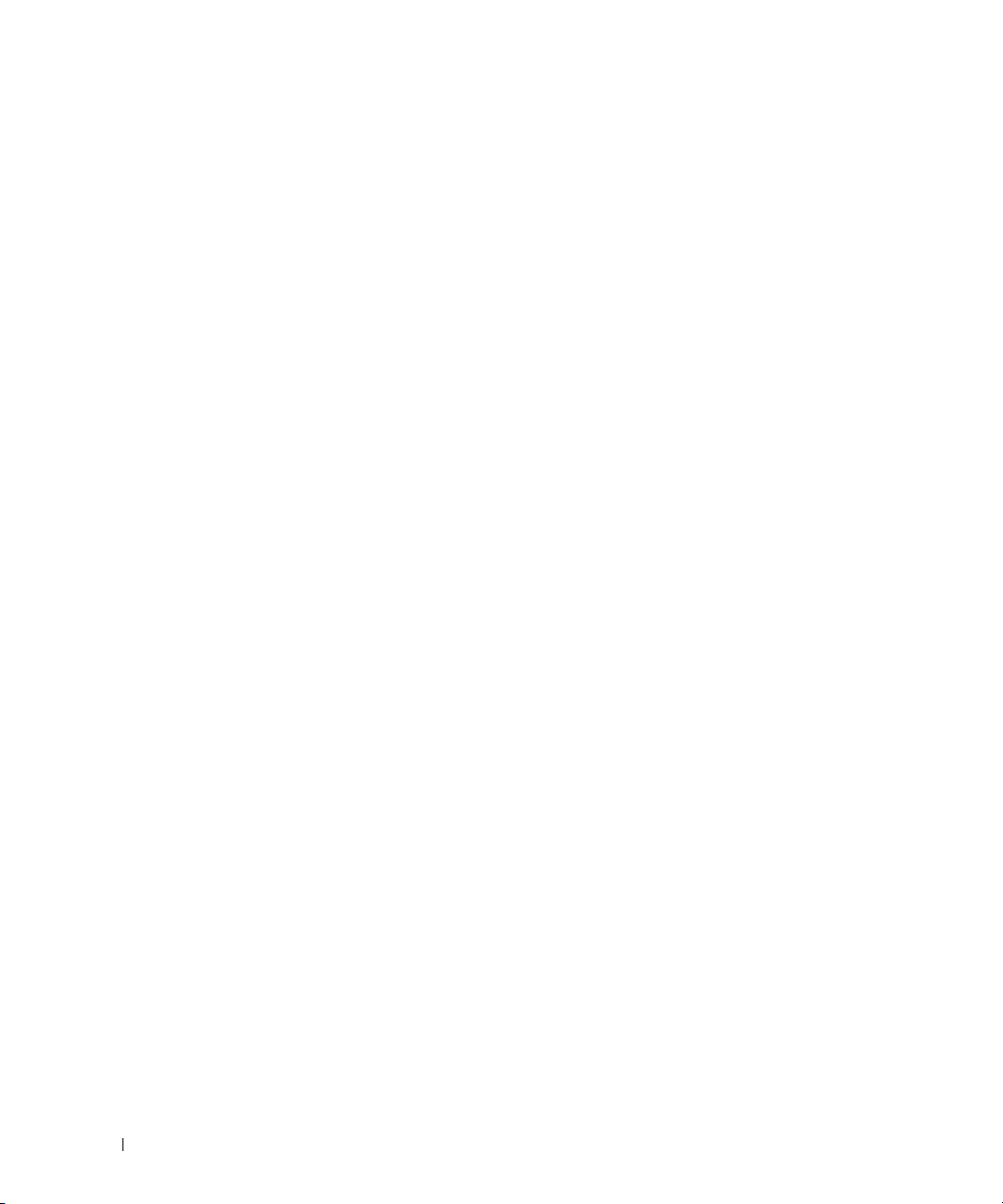
VD Mgmt 메뉴를 사용하여 외부 구성 가져오기 또는 삭제 . . . . . . 64
외부 구성 보기 화면을 사용하여 외부 구성 가져오기 또는 삭제
LED 깜박임 설정
전용 핫 스페어 관리
전역 핫 스페어 작성
전역 또는 전용 핫 스페어 분리
물리적 디스크 오류 발생 시 경고하도록 경보 활성화
데이터 일관성 검사
백그라운드 초기화 중지
개별 물리적 디스크의 수동 재구축 수행
가상 디스크 삭제
디스크 그룹 삭제
펌웨어 업그레이드
부팅 지원 활성화
오류 발생 시 BIOS 중지 활성화
출하 시 기본 설정 복원
. . . . . . . . . . . . . . . . . . . . . . . . . . . . . . 66
. . . . . . . . . . . . . . . . . . . . . . . . . . . . 66
. . . . . . . . . . . . . . . . . . . . . . . . . . . . 67
. . . . . . . . . . . . . . . . . . . . . . 67
. . . . . . . . . 68
. . . . . . . . . . . . . . . . . . . . . . . . . . . . 68
. . . . . . . . . . . . . . . . . . . . . . . . . 69
. . . . . . . . . . . . . . . . 69
. . . . . . . . . . . . . . . . . . . . . . . . . . . . . 69
. . . . . . . . . . . . . . . . . . . . . . . . . . . . . 70
. . . . . . . . . . . . . . . . . . . . . . . . . . . . 70
. . . . . . . . . . . . . . . . . . . . . . . . . . . . . 70
. . . . . . . . . . . . . . . . . . . . . 71
. . . . . . . . . . . . . . . . . . . . . . . . . . 72
. . . 64
6 문제 해결 . . . . . . . . . . . . . . . . . . . . . . . . . . . . . . . . . . 73
저하된 가상 디스크. . . . . . . . . . . . . . . . . . . . . . . . . . . . . . . 73
6 목차
메모리 오류
일반 문제
물리적 디스크 관련 문제
물리적 디스크 오류 및 재구축
SMART 오류
PERC 5 사후 오류 메시지
Red Hat Enterprise Linux 운영 체제 오류
LED 동작 패턴
가청 경보 경고
. . . . . . . . . . . . . . . . . . . . . . . . . . . . . . . . . . . 73
. . . . . . . . . . . . . . . . . . . . . . . . . . . . . . . . . . . . 74
. . . . . . . . . . . . . . . . . . . . . . . . . . . . 74
. . . . . . . . . . . . . . . . . . . . . . . . . 75
. . . . . . . . . . . . . . . . . . . . . . . . . . . . . . . . . . . 76
. . . . . . . . . . . . . . . . . . . . . . . . . . . . 77
. . . . . . . . . . . . . . . . . . . 80
. . . . . . . . . . . . . . . . . . . . . . . . . . . . . . . . . . 81
. . . . . . . . . . . . . . . . . . . . . . . . . . . . . . . . . 81
부록 : 규정사항 . . . . . . . . . . . . . . . . . . . . . . . . . . . . . . . . 83
규정사항 . . . . . . . . . . . . . . . . . . . . . . . . . . . . . . . . . . . . . 83
Page 9

CE 주의사항 ( 유럽연합 ) . . . . . . . . . . . . . . . . . . . . . . . . . . . . 84
CE 주의사항 ( 유럽연합 )
. . . . . . . . . . . . . . . . . . . . . . . . . 84
MIC 주의사항 ( 한국에만 해당 )
. . . . . . . . . . . . . . . . . . . . . . . . 94
용어집 . . . . . . . . . . . . . . . . . . . . . . . . . . . . . . . . . . . . . . . 97
. . . . . . . . . . . . . . . . . . . . . . . . . . . . . . . . . . . . . . . . 109
색인
목차 7
Page 10

8 목차
Page 11

주의 : 안전 지침
사용자의 안전을 확보하고 시스템 및 작업 환경이 손상되지 않도록 보호하기 위해 다음 안전 지침을 따르십시오 .
주의 : 새 전지를 올바르게 설치하지 않으면 전지가 파열될 위험이 있습니다 . 제조업체에서 권장하는 것과 동일하거
나 동등한 종류의 전지로만 교체하십시오 . 10 페이지 " 안전 : 전지 처리 " 를 참조하십시오 .
주 : PowerEdge™ 시스템 /Dell Precision™ 워크스테이션과 함께 제공되는 설명서에서 설명한 안전 규정 및
경고를 참조하십시오 .
안전 : 일반
• 서비스 표시를 주의깊게 살펴보고 따르십시오 . 사용 설명서에 언급된 것을 제외하고는 어떠한 제품도 절로 수리하지
마십시오 . 삼각형 기호에 번개 표시가 새겨진 덮개를 열거나 분리하는 경우 , 전기 충격의 위험에 노출될 수 있습니다 .
이러한 부분의 내부 구성요소는 반드시 숙련된 서비스 기술자가 다뤄야 합니다 .
• 다음과 같은 상황이 발생하면 , 전원 콘센트에서 제품을 분리하고 부품을 교체하거나
에 문의하십시오 .
– 전원 케이블 , 확장 케이블 또는 플러그가 손상된 경우
– 제품 내에 이물질이 떨어진 경우
– 제품에 물이 들어간 경우
– 제품이 손상되었거나 제품을 떨어뜨린 경우
– 작동 지침대로 작동하는 경우에도 제품이 올바르게 작동하지 않는 경우
• 제품을 승인된 장치와만 함께 사용하십시오 .
• 전기 정격 레이블에 표시된 유형의 외부 전원으로만 제품을
비스 제공업체나 해당 지역의 전력 회사에 문의하십시오 .
• 전지를 조심스럽게 다루십시오. 전지를 분해하거나 찌그러뜨리거나 구멍을 내지 마십시오. 순간적인 외부 접촉을 피하
고 , 물이나 화기 근처에 두지 마십시오 . 60℃(140℉) 이상 되는 곳에 전지를 두지 마십시오 . 전지를 열거나 수리하려고
하지 말고 제품용으로 설계된 전지만 사용하여
교체하십시오 .
작동하십시오 . 필요한 전원 유형이 확실하지 않은 경우 , 서
Dell 에서 공인한 서비스 제공업체
안전 : 컴퓨터 내부에서 작업할 경우
시스템 덮개를 분리하기 전에 다음 절차를 순서대로 수행하십시오 .
주의 : Dell 설명서에서 특별히 지시하는 경우 외에는 , 숙련된 서비스 기술자만 시스템 덮개를 열고 시스템 내부의 구
성요소에 액세스할 수 있습니다 .
주의사항 : 시스템 보드가 손상되지 않게 하려면 컴퓨터에서 구성요소를 분리하기 전에 시스템을 끄고 5 초 정도 기다
리십시오 .
1
시스템 및 모든 장치를 끄십시오
2
시스템 내부의 구성요소를 만지기 전에 섀시의 도색되지 않은 금속 표면을 만져 사용자 몸의 정전기를 제거하십시오
3
작업 중에 주기적으로 섀시의 도색되지 않은 금속 표면을 만져 내부 구성요소에 손상을 줄 수 있는 정전기를 제거하십시오
4
시스템 및 장치를 해당 전원에서 분리하십시오. 부상 또는 충격을 줄이기 위해 시스템에서 모든 통신선을 분리하십시오
.
안전 : 일반 9
.
.
.
Page 12

또한 다음 안전 지침을 기록해 두십시오 .
케이블을 분리할 때, 케이블을 직접 잡아 당기지 말고 커넥터나 당김 안전 끈을 잡고 분리하십시오. 일부 케이블은 잠금
•
탭이 있는 커넥터가 달려 있으므로, 이와 같은 종류의 케이블을 분리하는 경우에는 잠금 탭을 누른 다음 분리하십시오
커넥터를 잡아 당길 때 커넥터 핀이 구부러지지 않도록 평평하게 하십시오 . 또한 케이블에 연결하기 전에 커넥터가 올
바르게 정렬되었는지 확인하십시오 .
• 구성요소 및 카드를 조심스럽게 다루십시오 . 카드의 구성요소나 단자를 만지지 마십시오 . 카드를 잡을 때는 모서리나
금속 설치 브래킷을 잡으십시오 . 마이크로프로세서 칩과 같은 구성요소는 핀이 아닌 모서리를 잡아야 합니다 .
정전기 방전 방지
ESD(Electrostatic discharge) 이벤트는 컴퓨터 내부의 전자적 구성요소에 손상 줄 수 있습니다 . 특정 조건에서 ESD 는 신체나
주변 장치와 같은 개체에서 생성된 다음 컴퓨터와 같은 다른 개체에 방출될 수 있습니다 . ESD 로 인한 손상을 방지하려면 메
모리 모듈과 같은 컴퓨터 내부의 전자적 구성요소를 만지기 전에 신체의 정전기를 제거해야 합니다 . ESD 로 인한 손상을 방지
하려면 전자 부품을
를 제거할 수 있습니다 . 주변 장치 ( 소형 디지털 부품 포함 ) 를 컴퓨터에 연결하는 경우 , 컴퓨터에 연결하기 전에 신체와 주
변 장치를 접지하여 정전기를 제거해야 합니다 . 또한 컴퓨터 내부에서 작업할 때 I/O 커넥터를 주기적으로 만져 몸에 축적된
정전기를
다음 단계를 수행하여 ESD 로 인한 손상을 방지할 수도 있습니다 .
제거하십시오 .
• 정전기에 민감한 구성요소의 포장을 풀 때 , 구성요소를 설치할 준비가 되기 전까지는 정전기 방지 포장재를 풀지 마십
시오 . 정전기 방지 포장을 제거하기 전에 사용자 몸에 있는 정전기를 없애십시오 .
• 정전기에 민감한 구성요소를 운송하는 경우 , 먼저 정전기 방지 상자나 포장재로 포장하십시오 .
• 모든
업대 패드를 사용하십시오 .
만지기 전에 금속 접지된 개체 ( 예 : 컴퓨터의 I/O 패널에 있는 도색되지 않은 금속 표면 ) 를 만져 정전기
정전기에 민감한 구성요소는 정전기가 발생하지 않는 장소에서 다루십시오 . 가능한 경우 정전기 방지 패드 및 작
안전 : 전지 처리
시스템은 NiMH(Nickel-Metal Hydride), 리튬 코인 셀 및 / 또는 리튬 이온 전지를 사용합니다 . NiMH, 리튬 코인
셀 및 리튬 이온 전지는 수명이 길기 때문에 거의 교체할 필요가 없습니다 . 그러나 전지를 교체해야 할 경우에는
51
페이지
"RAID 구성 및 관리"
전지를 일반 가정용 쓰레기와 함께 처리하지 마십시오 . 가장 가까운 전지 처리소의 주소는 해당 지역의 폐기물
처리 기관에 문의하십시오 .
주 :
시스템에는 전지가 포함된 회로 카드나 기타 구성요소가 포함될 수도 있습니다 . 이러한 전지도 전지 처리소에 처리
해야 합니다 . 회로 카드나 구성요소에 포함된 전지를 처리하는 방법은 특정 카드나 구성요소 설명서를 참조하십시오 .
항목에 포함된 지시사항을 참조하십시오 .
.
중국 대만 전지 재활용 마크
10 정전기 방전 방지
Page 13

개요
Dell™ PERC(PowerEdge™ Expandable RAID Controller) 5 계열 컨트롤러는 RAID(Redundant
Array of Independent Disk) 제어 기능을 제공합니다 . PERC 5 직렬 연결된 소형 컴퓨터 시스템 인
터페이스 (SAS) RAID 컨트롤러는 SAS 장치 및 Dell 공인된 SATA 장치를 지원합니다 . 컨트롤러
는 안정성 , 고성능 및 내결함성 디스크 서브시스템 관리를 제공합니다 .
사용 설명서 범위
PERC 5 컨트롤러에 대한 이 사용 설명서는 다음 주제를 설명합니다 .
• PERC 5
• PERC 5
•
하드웨어 설치 및 전지 관리
•
운영 체제 드라이버 설치 절차
•RAID
•
문제 해결 정보
•
규정사항 및 주의사항
PERC 5 컨트롤러 설명
다음 목록은 각 유형의 컨트롤러에 대한 설명을 포함합니다 .
•
외부
•
시스템에 따라 전지 백업 장치가 있거나 없는 내부
•
내부
각 컨트롤러는 최대 64 개의 가상 디스크를 지원합니다 . 또한 , PERC 5/E 컨트롤러는 각각 최대
3 개의 인클로저를 연결하여 컨트롤러당 총 6 개의 인클로저를 연결할 수 있는 2 개의 포트를 제
공합니다 . 각 인클로저는 최대 15 개의 물리적 디스크를 포함할 수 있습니다 . 즉 , 컨트롤러는 6
개의 인클로저에 최대 90 개의 물리적 디스크를 지원할 수 있습니다 .
주 : PERC 5/i 는 플랫폼에서 지원되는 구성에 의해 제한됩니다 .
컨트롤러 및
컨트롤러 기능에 관한 정보
구성 및 관리
x4 SAS
x4 SAS 포트 2개 및 전지 백업 장치 1
포트 2개 및
RAID
기능에 관한 기본 정보
TBBU(Transportable Battery Backup Unit) 1개가
x4 SAS 포트 2
개가 있는
PERC 5/i
있는
PERC 5/E
개가 있는
내장형 컨트롤러
PERC 5/i
어댑터
어댑터
개요 11
Page 14

PCI 아키텍처
PERC 5 컨트롤러는 PCI-E x8 호스트 인터페이스 1 개를 지원합니다 . PCI-E 는 고성능 I/O 버스 아키
텍처로서 CPU(Central Processing Unit) 의 처리 속도를 늦추지 않는 상태에서 데이터 전송을 향상하
도록 고안되었습니다 . PCI-E 는 PCI 사양을 능가하며 데스크탑 , 워크스테이션 , 모바일 , 서버 , 통
신 및 내장된 장치와 같은 다양한 시스템에 대해 통합된 I/O 아키텍처를 제공하기 위한 것입니다 .
운영 체제 지원
PERC 5 컨트롤러는 다음 운영 체제를 지원합니다 .
• Microsoft® Windows® 2000 Server
• Windows Server® 2003(Standard, Enterprise 및 Small Business Servers
• Windows Server 2003 DataCenter
• Windows XP
• Windows Vista
•Red Hat® Enterprise Linux® 3, Red Hat Enterprise Linux 4 및 Red Hat Enterprise Linux 5
®
•SUSE
주 : 특정 운영 체제 서비스 팩 요구사항은 www.dell.com 의 드라이버 릴리즈를 참조하십시오 .
컨트롤러와 함께 작동하도록 지원됩니다 .
시스템 설명서를 참조하십시오 .
Linux Enterprise Server 9 및 SUSE Linux Enterprise Server 10
주 : PERC 5 컨트롤러가 Dell Precision™ 워크스테이션에 설치되었을 때에만 Microsoft Windows XP 는 해당
주 : 지원되는 운영 체제의 최신 목록 및 드라이버 설치 지침은 Dell 지원 웹 사이트 support.dell.com 에 있는
™
계열
포함
)
RAID 설명
RAID 는 데이터 저장 및 액세스에 사용되는 드라이브 개수를 증가하여 고성능을 제공하는 여러 독
립형 물리적 디스크의 그룹입니다 . RAID 디스크 서브시스템은 I/O(Input/Output) 성능 및 데이터
가용성을 향상합니다. 물리적 디스크 그룹은 호스트 시스템에 단일 저장 장치나 다중 논리적 장치로
나타납니다 . 여러 디스크에 동시에 액세스할 수 있기에 데이터 처리량은 향상됩니다 . RAID 시스템
은 데이터 저장 장치 가용성
터 유실은 나머지 데이터 또는 패리티 물리적 디스크로부터 유실된 데이터를 재구축하여 복구할 수
있습니다 .
주의사항 : 물리적 오류가 발생하는 경우 RAID 0 가상 디스크로부터 데이터를 재구축할 수 없습니다 .
RAID 레벨 요약
RAID 0 은 디스크 스트라이핑을 사용하여 특히 데이터 중복성이 필요하지 않는 환경에 있는 대용량
파일에 대해 데이터 고처리량을 제공합니다 .
12 개요
및 내결함성도 향상합니다 . 물리적 디스크 오류로 인해 발생하는 데이
Page 15

RAID 1 은 디스크 미러링을 사용하여 하나의 물리적 디스크에 기록된 데이터가 동시에 다른 물리적
디스크에 기록되도록 합니다 . 이는 적은 용량이지만 전체 데이터 중복성이 필요한 소형 데이터베이
스 또는 기타 응용프로그램에 유용합니다 .
RAID 5 는 모든 물리적 디스크에 디스크 스트라이핑 및 패리티 데이터 ( 분산형 패리티 ) 를 사용하
여 데이터 고처리량 및 데이터 중복성을 제공하며 , 특히 소형
임의 접근에 잘 사용됩니다 .
RAID 10 은 RAID 0 및 RAID 1 의 조합으로서 미러된 스팬에 디스크 스트라이핑을 사용합니다 .
RAID 10 은 데이터 고처리량 및 전체 데이터 중복성을 제공합니다 .
RAID 50 은 RAID 0 및 RAID 5 의 조합으로서 분산된 데이터 패리티 및 디스크 스트라이핑을 사용하
며 시스템 고가용성 , 고요청률 , 높은 데이터 전송 , 중용량 및 대용량이 필요한 데이터에 잘 사용됩
니다 .
RAID 전문 용어
디스크 스트라이핑
디스크 스트라이핑은 하나의 물리적 디스크에 데이터를 기록하는 대신 여러 물리적 디스크에 데이
터를 기록할 수 있도록 합니다 . 디스크 스트라이핑은 각 물리적 디스크 저장 공간을 크기 범위가
8~128KB 인 스트라이프 ( 일반적으로 스트라이프 크기라고 함 ) 로 분할하는 과정을 포함합니다 .
이러한 스트라이프는 반복된 , 순차적인 순서로 상호 배치됩니다 . 단일 물리적 디스크에 있는 스트
라이프의 부분을 스트립이라고
예를 들어 , 디스크 스트라이핑 (RAID 레벨 0 에 사용됨 ) 만 사용하는 4 개 디스크 시스템에서 세그
먼트 1 은 디스크 1 에 기록되고 세그먼트 2 는 디스크 2 에 기록되며 나머지도 같은 방식으로 처리됩
니다 . 여러 물리적 디스크에 동시에 액세스할 수 있기 때문에 디스크 스트라이핑은 성능을 향상하지
만 데이터 중복성은 제공하지 않습니다 .
그림 1-1 은 디스크 스트라이핑의 예를 보여줍니다 .
합니다 .
그림 1-1. 디스크 스트라이핑 (RAID 0) 의 예
트라이프 요소 1
트라이프 요소 5
트라이프 요소 9
스트라이프 요소 2
스트라이프 요소 6
스트라이프 요소 10
스트라이프 요소 3
스트라이프 요소 7
스트라이프 요소 11
스트라이프 요소 4
스트라이프 요소 8
스트라이프 요소 12
개요 13
Page 16

디스크 미러링
미러링 (RAID 1 에 사용됨 ) 을 사용하면 하나의 디스크에 기록된 데이터는 동시에 다른 디스크에 기
록됩니다 . 하나의 디스크에 오류가 발생한 경우 다른 디스크의 내용을 사용하여 시스템을 실행하고
오류가 발생한 물리적 디스크를 재구축할 수 있습니다 . 디스크 미러링의 주요 장점은 100% 데이터
중복성을 제공하는 것입니다 . 디스크의 내용이 두 번째 디스크에 완전히 기록되었기에 한 디스크에
오류가 발생한
적 디스크는 작동 물리적 디스크로 사용될 수 있습니다 .
디스크 미러링은 100% 중복성을 제공하지만 시스템에 있는 각 물리적 디스크를 복제하기 때문에 비
용이 높습니다 . 그림 1-2 는 디스크 미러링의 예를 보여줍니다 .
주 : 미러된 물리적 디스크는 읽기 로드 평형을 유지하여 읽기 성능을 향상합니다 .
그림 1-2. 디스크 미러링 (RAID 1) 의 예
경우에도 문제가 없습니다 . 두 디스크는 항상 동일한 데이터를 포함합니다 . 각 물리
트라이프 요소 1
트라이프 요소 2
트라이프 요소 3
트라이프 요소 4 스트라이프 요소 4 복제형
스트라이프 요소 1 복제형
스트라이프 요소 2 복제형
스트라이프 요소 3 복제형
패리티
패리티는 2 개 이상의 상위 데이터 세트로부터 중복 데이터 세트를 작성합니다 . 중복 데이터를 사용
하여 상위 데이터 세트 중의 하나를 재구축할 수 있습니다 . 패리티 데이터는 상위 데이터 세트를 전
부 복제하지는 않지만 데이터가 유실된 경우 해당 데이터를 재구성하는 데 사용될 수 있습니다 .
RAID 에서 이 방법은 전체 물리적 디스크 또는 물리적 디스크 그룹에
트라이프에 적용됩니다 .
패리티 데이터는 시스템에 있는 모든 물리적 디스크에 배포됩니다. 단일 물리적 디스크에 오류가 발
생하는
경우, 나머지 물리적 디스크의 패리티 및 데이터로부터 해당 디스크를 재구축할 수 있습니다
RAID 레벨 5 는 그림 1-3 에서 설명한 대로 분산형 패리티와 디스크 스트라이핑을 결합합니다 . 패리
티는 전체 물리적 디스크의 내용을 복제할 필요 없이 한 물리적 디스크 오류에 대한 중복성을 제공합
니다 . 그러나 패리티 생성은 읽기 프로세스의 속도를 늦출 수 있습니다 .
있는 모든 물리적 디스크의 스
.
14 개요
Page 17

그림 1-3. 분산형 패리티 (RAID 5) 의 예
세그먼트 1
세그먼트 7
세그먼트 13
세그먼트 9
세그먼트 25
패리티 (26~30)
주 : 패리티는 배열의 모든 드라이브에 배포됩니다 .
주 : 패리티는 디스크 그룹의 여러 물리적 디스크에 배포됩니다 .
세그먼트 2
세그먼트 8
세그먼트 14
세그먼트 20
패리티 (21~25)
세그먼트 26
세그먼트 3
세그먼트 9
세그먼트 15
패리티 (16~20)
세그먼트 21
세그먼트 27 세그먼트 29
세그먼트 4
세그먼트 10
패리티 (11~15)
세그먼트 16
세그먼트 22
세그먼트 28
세그먼트 5
패리티 (6~10)
세그먼트 11
세그먼트 17
세그먼트 23
패리티 (1~5)
세그먼트 6
세그먼트 12
세그먼트 18
세그먼트 24
세그먼트 30
개요 15
Page 18

16 개요
Page 19

PERC 5 특징
본 항목에서는 구성 옵션 , 디스크 배열 성능 , 하드웨어 사양 , RAID(Redundant Array of
Independent Disk) 관리 유틸리티 및 운영 체제 소프트웨어 드라이버와 같은 Dell™
PERC(PowerEdge™ Expandable RAID Controller) 5 계열 컨트롤러의 특징을 설명합니다 .
PERC 5 컨트롤러 특징
본 항목에서는 PERC 5 컨트롤러의 하드웨어 구성 특징을 설명합니다 . 표 2-1 은 컨트롤러의 구
성을 비교한 것입니다 .
표 2-1. PERC 5 컨트롤러 비교
사양 PERC 5/E 어댑터 PERC 5/i 어댑터 PERC 5/i 내장형
RAID 레벨
포트당 인클로저 최대 3 개 인클로저
포트 x4 외부 와이드 포트 2 개 x4 내부 와이드 포트 2 개 x4 내부 와이드 포트 2 개
프로세서 Intel XScale 기술을 사용
전지 백업 장치예, 이동 가능 예
캐시 메모리 256MB DDR2 캐시 메모
캐시 기능 후기입 , 연속 기입 , 적응
배열당 최대 드라이브 수배열당
디스크 그룹당 최대 배
열 수
0, 1, 5, 10, 50 0, 1, 5, 10, 50 0, 1, 5, 10, 50
N/A N/A
®
한 Intel
로세서
리 크기
미리 읽기 , 미리 읽기 사
용 안 함 , 미리 읽기
라이브
최대 8 개 배열
( 스팬 구성 )
IOP333 I/O 프
최대 32 개의 드
Intel XScale 기술을 사용
한 Intel IOP333 I/O 프로
세서
a
256MB DDR2 캐시 메모
리 크기
후기입 , 연속 기입 , 적응
미리 읽기 , 미리 읽기 사
용 안 함 , 미리 읽기
배열당 최대 32 개의 드
라이브
최대 8 개 배열
( 스팬 구성 )
Intel XScale 기술을 사용
한 Intel IOP333 I/O 프로
세서
예
256MB DDR2 캐시 메모
리 크기
후기입 , 연속 기입 , 적응
미리 읽기 , 미리 읽기 사
용 안 함 , 미리 읽기
배열당 최대 32 개의 드
라이브
최대 8 개 배열
( 스팬 구성 )
PERC 5 특징 17
Page 20

표 2-1. PERC 5 컨트롤러 비교 ( 계속 )
사양 PERC 5/E 어댑터 PERC 5/i 어댑터 PERC 5/i 내장형
디스크 그룹당 최대 가
상 디스크 수
컨트롤러당 가상 디스
크 수
x8 PCI Express 호스트
인터페이스에 대한 지
원
온라인 용량 확장 예 예 예
전용 및전역 핫 스페어 예 예 예
핫 스왑 장치 지원 예 예 예
비 디스크 장치 지원 아니오 아니오 아니오
혼합 용량 물리적 디스
크 지원
하드웨어 독점
OR(XOR) 지원
a
PERC 5/i 어댑터는 선택된 시스템에서만 BBU(Battery Backup Unit) 를 지원합니다 . 추가 정보는 시스템과 함께 제공
된 설명서를 참조하십시오 .
디스크 그룹당 최대 16
개의 가상 디스크
RAID 0=16
RAID 1=16
RAID 5=16
RAID 10=1
RAID 50=1
컨트롤러당 최대 64개의
가상 디스크
예예예
예예예
예예예
디스크 그룹당 최대 16
개의 가상 디스크
RAID 0=16
RAID 1=16
RAID 5=16
RAID 10=1
RAID 50=1
컨트롤러당 최대 64개의
가상 디스크
디스크 그룹당 최대 16
개의 가상 디스크
RAID 0=16
RAID 1=16
RAID 5=16
RAID 10=RAID 50=1
컨트롤러당 최대 64개의
가상 디스크
주 : SAS(Serial Attached SCSI) 에 사용할 수 있는 케이블의 최대 길이는 포트 간 4 미터 (13 피트 ) 입니다 .
이는 외부 케이블에만 적용됩니다 .
주 : 최대 배열 크기는 배열당 최대 드라이브 수 (32 개 ), 디스크 그룹당 최대 스팬 수 (8 개 ) 및 물리적 드라
이브 크기에 의해 제한됩니다 . 이는 RAID 10 에 있는 스팬 수를 8 개로 제한하며 가상 디스크당 총 16 개의
드라이브를 제공합니다 .
기존 PERC 5 컨트롤러에 작성된 가상 디스크와의 호환성
PERC 5 컨트롤러는 데이터 유실 , 손상 , 중복 또는 구성 유실 위험이 없이 기존 PERC 5 컨트롤러에
작성된 가상 디스크를 인식하고 사용합니다 . 이와 비슷하게 , 컨트롤러에 작성된 가상 디스크는 기
타 PERC 5 컨트롤러로 이동할 수 있습니다 .
주 : 호환성에 관한 자세한 내용은 Dell 기술 지원부에 문의하십시오 .
18 PERC 5 특징
Page 21

SMART 기술
SMART(Self-Monitoring Analysis and Reporting Technology) 기능은 모든 모터 , 헤드 및 물리적 디스
크 전자기기의 내부 성능을 모니터링하여 예측 가능한 물리적 디스크 오류를 감지합니다. 이 기능은
물리적 디스크의 성능과 안정성을 모니터링하는 데 도움을 주며 물리적 디스크의 데이터를 보호합
니다 . 한 물리적 디스크에서 문제가 감지되면 임의 데이터를 유실하지 않고 물리적 디스크를 교체
또는 수리할 수 있습니다 .
SMART 호환
물리적 디스크에는 데이터 ( 값 ) 를 모니터링하여 값의 변경사항을 식별하고 값이 임
계값 한계 내에 있는지 확인할 수 있는 속성이 있습니다 . 많은 기계 및 전기 오류는 오류가 발생하기
전에 성능 저하를 나타냅니다 .
베어링 오류 , 고장난 읽기 / 쓰기 헤드 및 스핀 업 속도에 대한 변경사항 등 많은 요소가 예측 가능한
물리적 디스크 오류와
연관됩니다 . 또한 , 찾기 오류률 및 과도한 양의 불량 섹터 등 요소가 읽기 / 쓰
기 표면 오류와 연관됩니다 .
주 : SCSI(Small Computer System Interface) 인터페이스 사양에 관한 자세한 내용은 www.t10.org 를 참조하고
SATA(Serial Attached ATA) 인터페이스 사양에 관한 자세한 내용은 www.t13.org 를 참조하십시오 .
백그라운드 초기화
BGI(Background Initialization) 는 가상 디스크의 패리티를 수정하는 프로세스입니다 . BGI 는 프로
세스 중에 패리티가 작성되고 기록된 매체 오류에 대한 자동 검사입니다 . BGI 는 RAID 0 가상 디스
크에서 실행되지 않습니다 .
주 : BGI 를 영구적으로 비활성화할 수 없습니다 . BGI 를 취소하는 경우 5 분 내에 자동으로 재시작됩니다 .
BGI 중지에 대한 내용은 69 페이지 " 백그라운드 초기화 중지 " 를 참조하십시오 .
백그라운드 초기화 속도는 저장 장치 관리 소프트웨어에 의해 제어됩니다 . 속도를 변경하기 전에 진
행 중의 백그라운드 초기화를 중지해야 합니다 . 그렇지 않으면 속도 변경이 적용되지 않습니다 . 백
그라운드 초기화를 중지하고 속도를 변경한 경우 속도 변경은 백그라운드 초기화가 자동으로 재시
작될 때 적용됩니다 .
주 : 가상 디스크의 초기화와는 달리 백그라운드 초기화는 물리적 디스크의 데이터를 삭제하지 않습니다 .
주 : 일관성 검사 및 백그라운드 초기화는 동일한 기능을 수행합니다 . 서로 다른 점은 백그라운드 초기화
는 수동으로 시작할 수 없지만 일관성 검사는 수동으로 시작할 수 있는 점입니다 .
LED 작동
물리적 디스크 캐리어에 있는 LED 는 각 물리적 디스크의 상태를 나타냅니다 . 내부 저장 장치의 경
우 점멸 패턴에 관한 자세한 내용은 시스템 설명서를 참조하십시오 .
Dell PowerVault™ MD1000 의 점멸 패턴에 대해서는 Dell PowerVault MD1000 하드웨어 소유자 설명
서를 참조하십시오 . Dell PowerVault MD3000 의 점멸 패턴에 대해서는 Dell PowerVault MD3000 하
드웨어 소유자 설명서를 참조하십시오 .
PERC 5 특징 19
Page 22
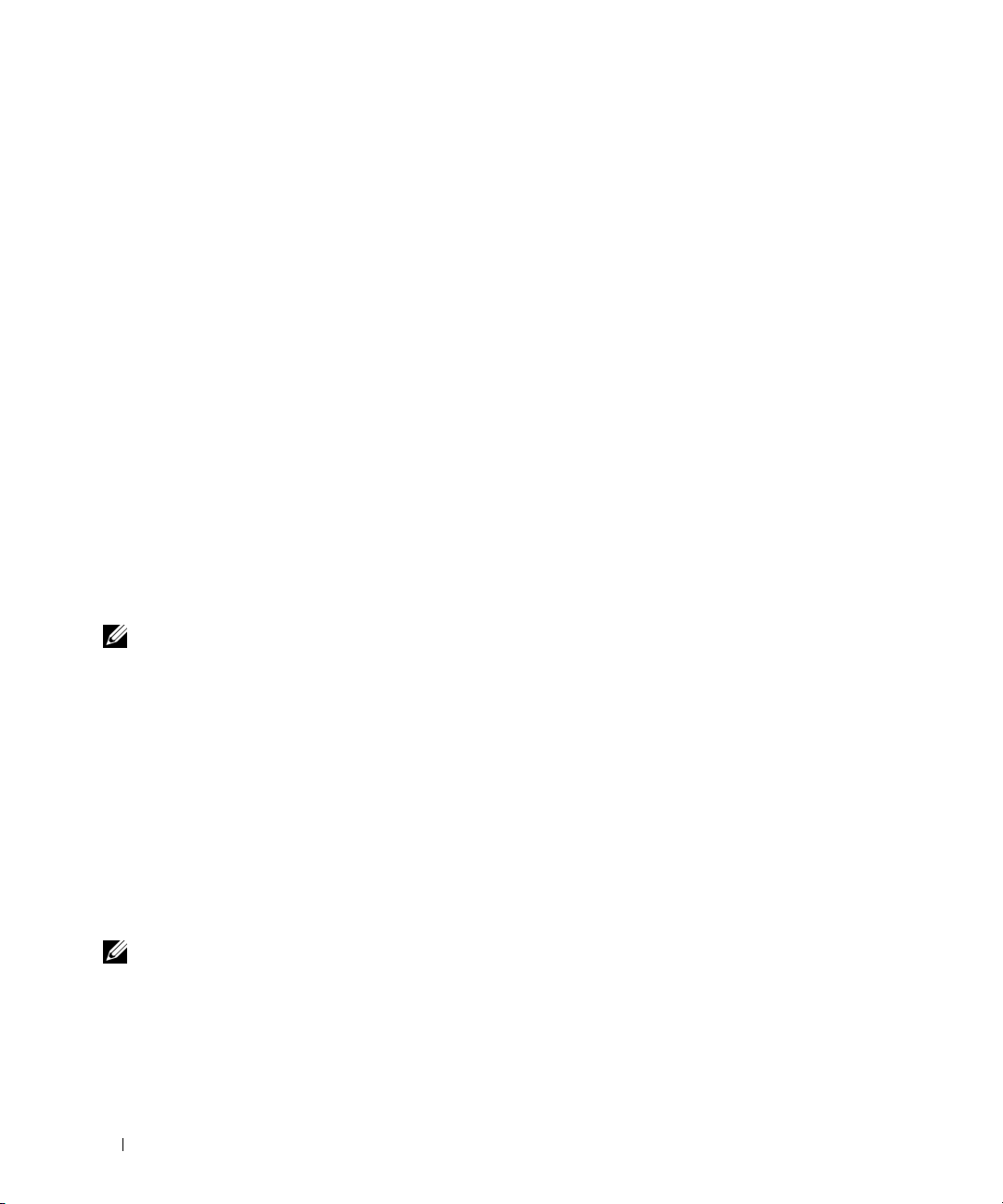
디스크 로밍
PERC 5 컨트롤러는 한 케이블 연결 또는 후면판 슬롯에서 동일한 컨트롤러에 있는 다른 케이블 연
결 또는 후면판 슬롯으로 물리적 디스크를 이동하는 기능을 지원합니다 . 컨트롤러는 자동으로 재배
치된 물리적 디스크를 인식하고 디스크 그룹의 일부분인 적합한 가상 디스크에 논리적으로 배치합
니다 . 시스템이 꺼진 경우에만 디스크 로밍을 수행할 수 있습니다 .
디스크 로밍을 사용하려면 다음 단계를 수행하십시오
올바른 시스템 종료를 위해서는 시스템, 물리적 디스크, 인클로저 및 시스템 구성요소에 대한 전원
1
을
끈
다음 시스템에서 전원 코드를 분리하십시오
2
물리적 디스크를 후면판 또는 인클로저의 다른 위치로 이동하십시오
3
안전 검사를 수행하십시오. 물리적 디스크가 올바르게 삽입되고 정확하게 작동하는지 확인하십시
.
오
4
시스템을 켜십시오
컨트롤러는 물리적 디스크의 구성 데이터로부터
.
.
.
RAID
구성을 감지합니다
.
.
디스크 마이그레이션
PERC 5 컨트롤러는 대상 컨트롤러를 오프라인할 필요 없이 한 컨트롤러에서 다른 컨트롤러로 가상
디스크의 마이그레이션을 지원합니다 . 그러나 , 디스크 마이그레이션을 수행하기 전에 마이그레이
션할 원본 컨트롤러를 오프라인해야 합니다. 컨트롤러는 최적 또는 저하 상태에 있는 가상 디스크를
가져올 수 있습니다 . 오프라인 상태의 가상 디스크는 가져올 수 없습니다 .
주 : PERC 5 컨트롤러는 이전 SCSI PERC RAID 컨트롤러와 역호환되지 않습니다 .
컨트롤러가 사전 존재하는 구성이 있는 물리적 디스크를 감지하는 경우 물리적 디스크를 외부 디스
크로 표시하며 외부 디스크가 감지되었음을 알리는 경고를 생성합니다 .
전용 핫 스페어는 전역 핫 스페어로 가져옵니다 . 펌웨어는 핫 스페어 구성 변경을 나타내는 경고를
생성합니다 .
디스크 마이그레이션을 사용하려면 다음 단계를 수행하십시오 .
원본 컨트롤러를 포함하는 시스템을 끄십시오
1
2
해당 물리적 디스크를 원본 컨트롤러에서 대상 컨트롤러로 이동하십시오
물리적 디스크를 삽입하는 동안 대상 컨트롤러를 포함하는 시스템을 실행할 수 있습니다
.
.
.
3
저장 장치 관리 응용프로그램은 삽입된 디스크를 외부 디스크로 표시합니다
4
저장 장치 관리 응용프로그램을 사용하여 감지된 외부 구성을 가져오십시오
주 : 가상 디스크를 구성하는 물리적 디스크의 전체 세트가 마이그레이션되었는지 확인하십시오 .
20 PERC 5 특징
,
.
Page 23

물리적 디스크 오류 발생 시 경보 경고
가상 디스크 또는 물리적 디스크 문제와 관련된 주요한 치명적 및 경고 이벤트에 대해 경고하기 위해
PERC 5/E 어댑터에서 가청 경보를 사용할 수 있습니다 . BIOS(Basic Input/Output System) 구성 유틸리
티 및 관리 응용프로그램을 사용하여 온보드 경보음을 활성화 , 비활성화 또는 음소거할 수 있습니다 .
주 : 가청 경보 코드에 관한 내용은 81 페이지 " 가청 경보 경고 " 를 참조하십시오 .
전지 관리
TBBU(Transportable Battery Backup Unit) 는 전지가 장착된 캐시 모듈을 새 컨트롤러로 이동할 수 있
도록 하는 내장형 전지 팩이 장착된 캐시 메모리 모듈입니다 . TBBU 는전원 공급 중단 동안 백업 전
원을 제공하여 PERC 5/E 어댑터에 있는 캐시된 데이터의 무결성을 보호합니다 .
BBU(Battery Backup Unit) 는 전원 공급 중단 동안 백업 전원을 제공하여 PERC 5/i 어댑터 및 PERC
5/i 내장형 컨트롤러에 있는 캐시된 데이터의 무결성을 보호하는
BBU 는 캐시 메모리 모듈에 직접 장착되지 않으므로 컨트롤러와 함께 이동할 수 없습니다 .
TBBU 및 BBU 는 메모리 모듈에 있는 데이터를 보호하는 저렴한 방법을 제공합니다 . 리튬 전지는
이전 전지에 비해 작아진 폼팩터에 보다 많은 전력을 저장할 수 있는 방법을 제공합니다 .
컨트롤러 오류 발생 시 컨트롤러 캐시 처리에 관한 자세한
TBBU 이동 " 을 참조하십시오 .
절차는 31 페이지 " 컨트롤러 사이에서
쓰기 캐시 정책 소개
캐시 컨트롤러는 물리적 디스크에 대한 기록 속도보다 훨씬 빠른 속도로 캐시 메모리에 데이터 블록을
기록합니다. 캐시 컨트롤러는 데이터 전송 완료를 알리는 승인 신호를 호스트 시스템에 보냅니다
전지 팩입니다 . TBBU 와는 달리
.
후기입 및 연속 기입
연속 기입 캐싱의 경우 , 디스크 서브시스템이 트랜잭션의 모든 데이터를 수신했을 때 컨트롤러는
데이터 전송 완료 신호를 호스트 시스템에 보냅니다 . 그런 다음 컨트롤러는 시스템 작동이 느려지거
나 쓰기 버퍼가 용량에 근접할 때 저장 장치에 캐시된 데이터를 기록합니다 .
후기입 캐싱의 경우 , 컨트롤러 캐시가 트랜잭션의 모든 데이터를 수신했을 때 컨트롤러는 데이터 전
송 완료 신호를
후기입 캐시의 위험성은 캐시된 데이터가 저장 장치에 기록되기 전에 전원 오류가 발생하면 해당 데
이터를 유실할 수 있다는 것입니다 . 선택한 PERC 5 컨트롤러에 전지 백업 장치를 사용하면 이 위험
성을 방지할 수 있습니다 . 전지 백업 장치를 지원하는 컨트롤러 종류에 대한 내용은 표 2-1 을 참조
하십시오 .
후기입
캐싱은 연속 기입 캐싱에 비해 성능 장점이 있습니다 .
주 : 기본 캐시 설정은 후기입 캐싱입니다 .
주 : 특정 데이터 패턴 및 구성은 후기입 캐시 정책에서 더 잘 수행됩니다 .
호스트에 보냅니다 . 캐시된 데이터는 저장 장치에 기록되지 않습니다 .
PERC 5 특징 21
Page 24

펌웨어의 캐시 관리 방법
펌웨어는 전지 상태에 따라 캐시를 관리합니다. 조사 주기는 전지 상태를 확인하기 위해 컨트롤러가
주기적으로 ( 약 매 3 개월 단위로 ) 수행하는 전지 보정 작업입니다 .
후기입 방식을 사용하기 위한 조건
후기입 캐싱은 전지가 적절한 상태로 존재하는 모든 조건 하에서 사용됩니다 .
연속 기입 방식을 사용하기 위한 조건
연속 기입 캐싱은 전지가 없거나 저충전량 상태인 모든 조건 하에서 사용됩니다 . 저충전량 상태는
전원 공급 유실이 발생한 경우 최소 24 시간 동안 데이터를 유지할 수 없는 경우를 가리킵니다 .
전지가 없는 강제 후기입 방식을 사용하기 위한 조건
사용자가 전지가 없는 강제
선택한 경우, 전지가 적절한 상태(수명 양호)로 존재하거나 조사 주기가 진행 중에 있는 경우에
를
도
가상
디스크는 후기입 모드에 있습니다. 시스템에 대한 전원 공급이 갑자기 유실되는 경우 데이터
를
유실하기 않도록 확보하기 위해 강제 후기입 시 전원 백업 시스템을 사용하는 것이 좋습니다
조사 주기 완료 시간 구조
조사 주기 완료를 위한 시간 구조는 전지 충전 용량 및 사용된 방전 / 충전 전류의 기능입니다 . PERC
5 의 경우 , 조사 주기 완료의 예상 시간 구조는 대략 7 시간이며 다음 부분을 포함합니다 .
•
조사 주기 방전 주기: 대략 3시간
•
조사 주기 충전 주기: 대략 4시간
시간이 지나면서 전지 용량이 감소되면 조사 주기도 짧아집니다 .
주 : 추가 정보는 저장 장치 관리 응용프로그램을 참조하십시오 .
조사 주기의 방전 단계 동안 PERC 5 전지 충전 장치는 비활성화됩니다 . 이 단계에서 전지 전압은 전
지 가스 표시기를 사용하여 스마트 전지 버스 (SMBus) 를 통해 모니터링됩니다 . 전지가
DCT(Discharge Capacity Threshold) 에 도달하면 더미 부하가 비활성화되고 전지 충전 장치가 다시
활성화됩니다 . 이 때 , 전지 충전 장치는 전지가 FCTV(Fast Charge Trigger Voltage) 이하임을 감지하
고 전지의 고속 충전을 시작합니다
WB를
선택한 경우 후기입 모드를 사용할 수 있습니다. 강제 후기입 모드
.
. 전지 고속 충전이 완료되면 조사 주기가 완료됩니다 .
22 PERC 5 특징
Page 25

RAID 구성 정보
표 2-2 는 PERC 5 컨트롤러의 구성 특징을 나열합니다 .
표 2-2. RAID 구성 특징
사양 PERC 5/E 어댑터 PERC 5/i 어댑터 및 5/i 내장형
지원되는 가상 디스크 수 컨트롤러당 최대 64 개의 가상 디스크컨트롤러당 최대 64 개의 가상 디스크
주 : 컨트롤러의 물리적 디스크 수는 카드
가 장착된 후면판에 의해 제한됩니다 .
온라인 RAID 레벨 마이그레이션예예
디스크 로밍 예 예
용량 확장 후 재부팅이 필요하
지 않음
사용자 지정 재구축률 예 예
예예
내결함성 기능
표 2-3 은 오류가 발생한 물리적 디스크로 인한 데이터 유실을 방지하기 위해 내결함성을 제공하는 기
능을 나열합니다 .
표 2-3. 내결함성 기능
사양 기능
SMART 지원 예
순회 읽기 지원 예
물리적 디스크 오류 감지 자동
핫 스페어를 사용하여 물리적 디스크 재구축 자동
패리티 생성 및 검사 (RAID 5 전용 ) 예
구성 데이터를 보호하기 위해 컨트롤러
시스템을 정지하지 않고 물리적 디스크 장치의 핫 스왑 수동 교체 예
a
PERC 5/i 어댑터는 선택된 시스템에서만 BBU(Battery Backup Unit) 를 지원합니다 . 추가 정보는
시스템과 함께 제공된 설명서를 참조하십시오 .
캐시에 대한 전지 백업 예
a
PERC 5 특징 23
Page 26

물리적 디스크 핫 스와핑
핫 스와핑은 디스크 서브시스템에서 결함이 있는 장치를 교체 장치로 대체하는 수동 작업입니다 . 서
브시스템이 실행 중일 때 즉 정상적으로 작동할 때 대체를 수행할 수 있습니다 .
주 : PERC 5 컨트롤러가 핫 스와핑을 지원하도록 후면판 또는 인클로저는 핫 스와핑을 지원해야 합니다 .
주 : SAS 드라이브는 SAS 드라이브로 , SATA 드라이브는 SATA 드라이브로 교체하도록 하십시오 .
주 : 디스크를 스와핑할 때 새 디스크의 용량이 교체하려는 디스크의 용량과 같거나 커야 합니다 .
오류가 발생한 물리적 디스크 감지
펌웨어는 자동으로 오류가 발생한 물리적 디스크를 감지하고 재구축합니다 . 자동 재구축은 핫 스페
어를 사용하여 투명하게 수행될 수 있습니다 . 핫 스페어를 구성한 경우 , 컨트롤러는 자동으로 핫 스
페어를 사용하여 오류가 발생한 물리적 디스크의 재구축을 시도합니다 .
순회 읽기
순회 읽기 기능은 물리적 디스크 오류 및 데이터 무결성 손상을 초래할 수 있는 가능한 물리적 디스
크 오류에 대한 시스템 검토를 포함하는 예방 조치로 고안되었습니다 . 순회 읽기 작업으로 호스트
액세스 전에 물리적 디스크의 모든 잠재적인 문제를 발견하고 가능하면 해결할 수 있습니다 . 정상적
인 I/O 작업 중에 오류 복구가 필요하지 않으므로 , 이 기능은 전체적인
니다 . 저장 장치 관리 응용프로그램을 사용하여 순회 읽기 기능을 수행할 수 있습니다 .
순회 읽기 동작
다음은 순회 읽기 동작의 개요를 보여줍니다 .
순회 읽기는 핫 스페어를 포함한 가상 디스크의 일부분으로 구성된 컨트롤러의 모든 디스크에서
1
실행됩니다. 순회 읽기는 구성되지 않은 물리적 디스크에서는 실행되지 않습니다. 구성되지 않은
디스크는 가상 디스크의 일부분이 아니거나 준비 상태에 있는 디스크입니다
2
순회 읽기는 뛰어난 디스크
. 예를
다
할
3
순회 읽기는 컨트롤러에 구성된 모든 물리적 디스크에서 작동하며 디스크 선택을 해제할 수 있는
방법은 없습니다
4
순회 읽기가 반복되는 경우 자동 모드에 있으면, 순회 읽기는
서
수동 모드를 사용하십시오
들어, 시스템이
수
있도록 적은 양의 자원을 사용합니다
.
순회
읽기는 재부팅 시 재시작되지 않습니다. 순회 읽기 실행 전용으로 시간 창을 선택한 경우
I/O에
I/O 작업 처리 중인 경우 순회
.
기반하여 순회 읽기 작업 전용 컨트롤러 자원의 양을 조정합니
.
읽기는
시스템 성능을 향상할 수 있습
.
I/O가
0%
보다 높은 우선순위를 확보
부터 재시작됩니다. 수동 모드에
24 PERC 5 특징
Page 27

구성
저장 장치 관리 응용프로그램을 사용하여 순회 읽기 옵션을 선택할 수 있습니다. 순회 읽기 옵션을 사
용하여
자동 또는 수동 작업 또는 순회 읽기 사용 안 함으로 설정할 수 있습니다. 다음 항목에서는 저장
장치 관리 응용프로그램
주 : 사용 가능한 순회 읽기 구성 기능에 관한 자세한 내용은 저장 장치 관리 응용프로그램 설명서를 참조
하십시오 .
에서 사용 가능한 순회 읽기 기능 및 작동을 설명합니다 .
순회 읽기 모드
다음은 순회 읽기에 대한 스케줄링 세부사항을 설명합니다 .
1
기본적으로 컨트롤러는 순회 읽기를 자동 모드로 설정합니다. 순회 읽기를 자동 또는 수동 모드로
설정할 수 있습니다
2
자동 모드에서 순회 읽기는 시스템에서 계속 실행되며 마지막 반복이 완료된 후 7일 내에 새 순회
읽기를 시작하도록 예약됩니다
3
순회 읽기 모드를 자동에서 수동으로 또는 자동에서 사용 안 함으로 변경하는 경우, 다음 실행 시
작
시간:
필드는 N/A로
.
설정됩니다
.
.
동작 세부사항
순회 읽기의 동작 세부사항은 다음과 같습니다 .
1
순회 읽기를 수동 모드로 설정하면 순회 읽기를 시작하지 않습니다. 이 동작은 순회 읽기를 시작하
려는
경우
시작을 선택할 수 있도록 모드를 설정하기만 합니다. 모드를 수동으로 설정하는 경우
모드를 변경할 때까지 이 모드를 유지합니다
2
모드를 자동으로 설정하면 순회 읽기가 시작됩니다. 순회 읽기 작업이 완료되면 마지막 반복 후
일 이내에 실행되도록 자체 설정됩니다
.
.
7
차단된 작업
다음 조건이 존재하는 경우 , 순회 읽기는 모든 손상된 디스크에서 실행되지 않습니다 .
•
구성되지 않은 디스크(디스크가 준비 상태에 있음
재구성을 수행하는 가상 디스크의 구성원인 디스크
•
•
백그라운드 초기화나 일관성 검사를 수행하는 가상 디스크의 구성원인 디스크
)
PERC 5 특징 25
Page 28

26 PERC 5 특징
Page 29

하드웨어 설치 및 구성
본 장에서는 Dell™ PERC(PowerEdge™ Expandable RAID Controller) 5 카드 설치 방법을 설명합
니다 .
PERC 5/E 어댑터 설치
주의 : 숙련된 서비스 기술자만 시스템 덮개를 분리하고 시스템 내부의 구성요소에 액세스해야 합니
다 . 절차를 수행하기 전에 안전 지침 , 컴퓨터 내부 작업 및 정전기 방전 보호에 관한 자세한 내용은 제
품 정보 안내를 참조하십시오 .
1
PERC 5/E
2
시스템과 연결된 주변 장치의 전원을 끄고 시스템을 전원 콘센트에서 분리하십시오. 전원 공
급
장치에 관한 자세한 내용은 시스템의 하드웨어 소유자 설명서를 참조하십시오
3
네트워크에서 시스템을 분리하고 시스템 덮개를 분리하십시오. 시스템 열기에 대한 자세한
내용은 시스템의 하드웨어 소유자 설명서를 참조하십시오
4빈
PCI-E(PCI Express) 슬롯을 선택하십시오 . 시스템의 후면에서 선택한 PCI-E 슬롯에 맞
춘 블랭크 필러 브래킷을 분리하십시오 .
5
PERC 5/E
6
컨트롤러가
3-1
림
어댑터의 포장을 풀고 손상이 있는지 검사하십시오
주 : 컨트롤러가 손상된 경우 Dell 기술 지원에 문의하십시오 .
어댑터를 선택한
PCI-E
을 참조하십시오
주의 : 컨트롤러를 PCI-E 슬롯에 삽입할 때 메모리 모듈에 압력을 가하지 마십시오 . 압력을 가하
면 모듈에 손상줄 수 있습니다 .
주의 : 정전기 방전은 민감한 구성요소에 손상줄 수 있습니다 . 구성요소를 다루는 경우 올바른
정전기 방지 보호 조치를 취하십시오 . 올바르게 접지하지 않은 상태에서 구성요소를 만지면 장
치에 손상줄 수 있습니다 .
주 : 호환 가능한 컨트롤러 목록은 시스템 설명서를 참조하십시오 .
슬롯에 단단히 장착될 때까지 컨트롤러를 조심스럽게 밀어 넣으십시오. 그
PCI-E 슬롯에 정렬하십시오
.
.
.
.
.
하드웨어 설치 및 구성 27
Page 30

그림 3-1. PERC 5/E 어댑터 설치
브래킷 나사
필러 브래킷
PERC 5/E 어댑터
PCI-E 슬롯
7
느슨해진 브래킷 나사가 있으면 조이거나 시스템의 고정 클립을 사용하여 컨트롤러를 시스템의
섀시에 고정하십시오
8
시스템의 덮개를 장착하십시오. 시스템 닫기에 대한 자세한 내용은 시스템의 하드웨어 소유자 설
명서를
9
외부 인클로저의 케이블을 컨트롤러에 연결하십시오. 그림
참조하십시오
.
.
3-2를
참조하십시오
.
그림 3-2. 외부 인클로저의 케이블 연결
외부 인클로저의
케이블
10
전원 케이블 및 네트워크 케이블을 다시 연결한 다음 시스템을 켜십시오
28 하드웨어 설치 및 구성
컨트롤러의 커
넥터
시스템
.
Page 31

PERC 5/E 에 TBBU(Transportable Battery Backup Unit) 설치
본 항목에서는 PERC 5/E 에 대한 TBBU(Transportable Battery Backup Unit) 설치를 설명합니다 .
주의 : 숙련된 서비스 기술자만 시스템 덮개를 분리하고 시스템 내부의 구성요소에 액세스해야 합니다 . 절
차를 수행하기 전에 안전 지침 , 컴퓨터 내부 작업 및 정전기 방전 보호에 대한 자세한 내용은 제품 정보 안내
를 참조하십시오 .
주 : 모든 작업은 EIA-625 의 요구사항 , 즉 " 정전기 방전에 민감한 장치를 다루는 요구사항 " 을 충족하도록
ESD(Electrostatic Discharge) 안전 워크스테이션에서 수행해야 합니다 . 모든 작업은 IPC-A-610 최신 개정판
ESD 권장 규칙에 따라 수행해야 합니다 .
주 : PERC 5 전지의 최대 기능을 얻으려면 해당 전지를 처음 사용하기 전에 충전하십시오 .
1
TBBU
포장을 풀고 정전기 방지 절차를 따르십시오
주의 : 정전기에 민감한 구성요소의 포장을 푸는 경우 , 구성요소를 설치할 준비가 되기 전까지는 정
전기 방지 포장재를 풀지 마십시오 . 정전기 방지 포장을 풀기 전에 사용자 몸에 있는 정전기를 없애십
시오 .
주의사항 : 정전기에 민감한 구성요소를 운송하는 경우 , 먼저 정전기 방지 상자나 포장재로 포장하
십시오 .
주 : 모든 구성요소는 정전기가 발생하지 않는 장소에서 취급하십시오 . 가능한 경우 정전기 방지 패
드 및 작업대 패드를 사용하십시오 .
2
컨트롤러에서
을
메모리 모듈의 커넥터에 삽입하고 다른쪽 끝을 전지의 커넥터에 삽입하십시오
3
전지의 상단 모서리를 메모리 모듈의 상단 모서리에 배치하여 전지 측면의 고정대가 메모리 모듈
의
해당
주의 : 정전기 방전은 정전기에 민감한 구성요소에 손상줄 수 있습니다 . 구성요소를 다루는 경우 올
바른 정전기 방지 보호 조치를 취하십시오 . 올바르게 접지하지 않은 상태에서 구성요소를 만지면 장
치에 손상줄 수 있습니다 .
DIMM을
분리한 상태에서 전지 팩 하네스(빨간색, 흰색, 황색 및 녹색 선)의 한쪽 끝
소켓에 맞물리도록 하십시오. 그림
3-3을
.
참조하십시오
.
.
그림 3-3. TBBU 설치
메모리 모듈
메모리 모듈의
커넥터
전지 팩 하네스
전지
전지의 커넥터
하드웨어 설치 및 구성 29
Page 32

4
PERC 5/E를
5
메모리 모듈을 표준
지
"PERC 5/E
평평하고 깨끗하며 정전기가 없는 표면에 놓으십시오
DIMM과 같은
어댑터에
DIMM
컨트롤러 메모리 소켓에 장착하십시오. 자세한 내용은
설치"를 참조하십시오
.
.
메모리 모듈이 설치될 때 보드와 평형되도록 메모리 모듈을 보드에 맞닿게 장착하십시오
6
메모리 모듈을 메모리 소켓에 단단히 눌러 넣으십시오
메모리 모듈을 소켓에 눌러 넣을 때 딸깍 소리가 나면서
.
TBBU가
제자리에 끼워지면 컨트롤러가
소켓에 단단히 장착된 것이며 소켓의 고정대는 메모리 모듈을 단단히 고정하도록 노치에 끼워집
니다
.
PERC 5/E 어댑터에 DIMM 설치
본 항목에서는 PERC 5/E 어댑터에 메모리 모듈을 설치하는 방법을 설명합니다 .
주의 : 숙련된 서비스 기술자만 시스템 덮개를 분리하고 시스템 내부의 구성요소에 액세스해야 합니다 .
절차를 수행하기 전에 안전 지침 , 컴퓨터 내부 작업 및 정전기 방전 보호에 대한 자세한 내용은 제품 정보
안내를 참조하십시오 .
주의사항 : PERC 5 카드는 x16 DRAM 구성요소가 장착된 DELL 공인 256MB DDRII 400MHz ECC 등록 DIMM 을
지원합니다 . 지원되지 않는 메모리를 설치하면 POST 중에 시스템이 중단될 수 있습니다 .
1
정전기 방지 환경에서 메모리 모듈을 분리하십시오
주 : 정전기에 민감한 구성요소의 포장을 풀 때 , 구성요소를 설치할 준비가 되기 전까지는 정전기 방
지 포장재를 풀지 마십시오 . 정전기 방지 포장을 풀기 전에 사용자 몸에 있는 정전기를 없애십시오 .
주 : 모든 구성요소는 정전기가 발생하지 않는 장소에서 취급하십시오 . 가능한 경우 정전기 방지 패
드 및 작업대 패드를 사용하십시오 .
주 : 금색 리드선을 만지거나 메모리 모듈을 구부리지 마십시오 .
2
DIMM에 대한
손상을 방지
하려면 메모리 모듈의 키가 있는 모서리가 컨트롤러 메모리 소켓의
물리적 분할기 상단에 정확히 놓이도록 메모리 모듈을 정렬하십시오 .
메모리 모듈을 컨트롤러의 메모리 소켓에 삽입하고 고정 클립이 메모리 모듈 양쪽의 지정된 슬롯
3
끼워지도록 메모리 모듈의 양쪽 끝 또는 가운데에 균일하게 아래로 힘을 가하십시오. 그림
에
를 참조하십시오
주 : 그림 3-4 는 PERC 5/E 어댑터에 대한 메모리 모듈 설치를 표시합니다 .
.
.
30
.
페이
3-4
30 하드웨어 설치 및 구성
Page 33

그림 3-4. DIMM 설치
메모리 모듈
메모리 소켓
PERC 5/E 어댑터
고정 클립
컨트롤러 사이에서 TBBU 이동
캐시된 데이터가 여전히 존재하는 동안 전원 공급이 예기치 않게 중단되는 경우 TBBU 는 메모리 모
듈에 최대 72 시간의 중단되지 않는 전원을 공급합니다 . 전원 오류로 인해 컨트롤러에 오류가 발생
하는 경우 TBBU 를 새 컨트롤러로 이동하여 데이터를 복구할 수 있습니다 . 오류가 발생한 컨트롤러
를 교체하는 컨트롤러는 사전 구성되지 말아야 합니다 .
주의 : 숙련된 서비스 기술자만 시스템 덮개를 분리하고 시스템 내부의 구성요소에 액세스해야 합니다 .
절차를 수행하기 전에 안전 지침 , 컴퓨터 내부 작업 및 정전기 방전 보호에 대한 자세한 내용은 제품 정보
안내를 참조하십시오 .
TBBU 에 데이터가 있는 오류가 발생한 컨트롤러를 교체하려면 다음 단계를 수행하십시오 .
시스템을 끄고 물리적 디스크를 분리하십시오
1
2
현재
3
TBBU를
4
TBBU를 새
페이지
29
TBBU가
설치된 컨트롤러를 시스템에서 분리하십시오
컨트롤러에서 분리하십시오
컨트롤러에 삽입하십시오
"PERC 5/E에TBBU(Transportable Battery Backup Unit)
.
.
.
.
설치"를 참조하십시오
하드웨어 설치 및 구성 31
.
Page 34

5새
컨트롤러를 시스템에 삽입하십시오
페이지
27
6
시스템을 켜십시오
"PERC 5/E
.
어댑터 설치"에서 컨트롤러 설치에 대한 관련 항목을 참조하십시오
컨트롤러가 캐시 데이터를 가상 디스크로 플러시합니다
.
.
PERC 5/E 어댑터 분리
본 항목에서는 시스템에서 PERC 5/E 를 분리하는 방법을 설명합니다 .
주 : 시스템 작동 중에 SAS 케이블을 우연히 당긴 경우 케이블을 다시 연결하고 필요한 복구 단계는 저장
장치 관리 응용프로그램의 온라인 도움말을 참조하십시오 .
1
PERC 5/E가
2
전원 콘센트에서 시스템을 분리하고 시스템 덮개를 분리하십시오
주의 : 시스템 덮개가 설치되지 않은 상태에서 시스템을 실행하면 올바르지 않은 냉각으로 인해 시스
템 손상이 발생할 수 있습니다 .
주 : 시스템 덮개 분리 및 재설치에 대한 자세한 내용은 시스템과 함께 제공된 하드웨어 소유자 설명
서를 참조하십시오 .
3
시스템에서
4
PERC 5/E를
서
컨트롤러를 조심스럽게 들어 꺼내십시오. 그림
설치된 시스템 및 장착된 모든 저장 장치 인클로저에서 제어된 종료를 수행하십시오
.
PERC 5/E를
시스템에 고정하는 브래킷 나사와 같은 고정 장치를 분리하고 시스템의
찾고
PERC 5/E
에서 외부 케이블을 분리하십시오
3-5를
참조하십시오
.
.
PCI-E
.
.
슬롯에
32 하드웨어 설치 및 구성
Page 35

그림 3-5. PERC 5/E 어댑터 분리
전지
메모리 모듈
PERC 5/E 어댑터
주 : 시스템의 PCI-E 슬롯에 설치된 주변 장치 분리에 대한 자세한 내용은 시스템과 함께 제공된 하드
웨어 소유자 설명서를 참조하십시오 .
하드웨어 설치 및 구성 33
Page 36

PERC 5/E 어댑터에서 DIMM 및 전지 분리
주 : PERC 5/E 어댑터의 TBBU 는 DIMM 및 전지 백업 장치로 구성됩니다 .
본 항목에서는 현재 시스템에 설치된 PERC 5/E 어댑터에서 TBBU 를 분리하는 방법을 설명합니다 .
1 PERC 5/E 어댑터가 설치된 시스템
32
하고
페이지
어댑터를 분리하십시오
2
눈으로 컨트롤러를 검사하고
조하십시오
"PERC 5/E
어댑터 분리"에 자세히 설명된 지시사항에 따라 시스템에서
.
DIMM의 더티 캐시 LED가 켜져
. LED가 켜져 있는 경우
시스템을 전원에 다시 연결한 다음 시스템을 켜고 1단계를 반복하십시오
그림 3-6. PERC 5/E 어댑터 더티 캐시 LED 위치
및 장착된 모든 저장 장치 인클로저에서 제어된 종료를 수행
PERC 5/E
있는지 확인하십시오. 그림
3-6을
컨트롤러를 시스템에 다시 삽입하고 시스템 덮개를 장착하고
.
전지
메모리 모듈
더티 캐시 LED
PERC 5/E 어댑터
참
주의 : 시스템 덮개가 설치되지 않은 상태에서 시스템을 실행하면 올바르지 않은 냉각으로 인해 시스
템 손상이 발생할 수 있습니다 .
3
DIMM
에서
4
전지 케이블을
5
DIMM을
그림
커넥터 양쪽 모서리의 탭을 누르고
분리하십시오
.
DIMM
통해 삽입된 전지 클립을 밖으로 누르고 전지를
3-7을
참조하십시오
34 하드웨어 설치 및 구성
에서 분리하십시오
.
TBBU를
.
어댑터에서 들어내여
DIMM에서
회전하여 분리해 내십시오
TBBU
조립품을 어댑터
.
Page 37

그림 3-7. TBBU 분리
메모리 모듈
전지
PERC 5/i 어댑터 설치
주의 : 숙련된 서비스 기술자만 시스템 덮개를 분리하고 시스템 내부의 구성요소에 액세스해야 합니다 .
절차를 수행하기 전에 안전 지침 , 컴퓨터 내부 작업 및 정전기 방전 보호에 대한 자세한 내용은 제품 정보
안내를 참조하십시오 .
주 : PERC 5/i 설치에 대한 내용은 시스템 설명서를 참조하십시오 .
주 : PowerEdge 서버에 설치된 경우 PERC 5/i 어댑터에는 BBU(Battery Backup Unit) 가 있으며 Dell Precision™
워크스테이션 또는 PowerEdge SC 서버에 설치된 경우에는 BBU 가 없습니다 .
1
PERC 5/i
2
시스템과 연결된 주변 장치의 전원을 끄고 시스템을 전원 콘센트에서 분리하십시오. 전원 공급 장
치에
3
네트워크에서 시스템을 분리하고 시스템 덮개를 분리하십시오
4빈
의 후면에 있으며 선택한 빈 PCI-E 슬롯과 정렬되어 있습니다 .
PERC 5/i
5
6
보드가
조하십시오
어댑터의 포장을 풀고 손상이 있는지 검사하십시오
주 : 컨트롤러가 손상된 경우 Dell 기술 지원에 문의하십시오 .
대한
자세한 내용은 시스템의 하드웨어 소유자 설명서를 참조하십시오
.
.
.
주 : 시스템 덮개 분리 및 장착에 대한 자세한 내용은 시스템과 함께 제공된 하드웨어 소유자 설명서
를 참조하십시오 .
PCI-E 슬롯을 선택하고 블랭크 필러 브래킷을 분리하십시오 . 블랭크 필러 브래킷은 시스템
어댑터를 선택한
PCI-E
슬롯에 단단히 장착될 때까지 어댑터를 조심스럽게 밀어 넣으십시오. 그림
PCI-E 슬롯에 정렬하십시오
.
.
3-8을
참
하드웨어 설치 및 구성 35
Page 38

주의 : 컨트롤러를 PCI-E 슬롯에 삽입할 때 메모리 모듈에 압력을 가하지 마십시오 . 압력을 가하면 메
모리 모듈이 파손되거나 DIMM 커넥터에 손상줄 수 있습니다 .
주의 : 정전기 방전은 정전기에 민감한 구성요소에 손상줄 수 있습니다 . 구성요소를 다루는 경우 올
바른 정전기 방지 보호 조치를 취하십시오 . 올바르게 접지하지 않은 상태에서 구성요소를 만지면 장
치에 손상줄 수 있습니다 .
그림 3-8. PERC 5/i 어댑터 설치
필러 브래킷
PCI-E 슬롯
브래킷 나사
PERC 5/i 어댑터
7
느슨해진 브래킷 나사가 있으면 조이거나 시스템의 고정 클립을 사용하여 컨트롤러를 시스템의
섀시에 고정하십시오
8
시스템 후면판의 케이블을 컨트롤러에 연결하십시오. 그림
36 하드웨어 설치 및 구성
.
3-9를
참조하십시오
.
Page 39

그림 3-9. 컨트롤러에 케이블 연결
케이블
커넥터
PERC 5/i 어댑터
9
시스템의 덮개를 장착하십시오. 시스템 닫기에 대한 자세한 내용은 시스템의 하드웨어 소유자 설
명서를
10
전원 케이블 및 네트워크 케이블을 다시 연결한 다음 시스템을 켜십시오
참조하십시오
.
.
PERC 5/i 어댑터 분리
주 : Dell Precision 워크스테이션 또는 PowerEdge SC 서버에 설치된 PERC 5/i 어댑터에는 BBU 가 없습니다 .
본 항목에서는 시스템에
1
PERC 5/i가
2
전원 콘센트에서 시스템을 분리하고 시스템 덮개를 분리하십시오
주의 : 시스템 덮개가 설치되지 않은 상태에서 시스템을 실행하면 올바르지 않은 냉각으로 인해 시스
템 손상이 발생할 수 있습니다 .
주 : 시스템 덮개 분리 및 재설치에 대한 자세한 내용은 시스템과 함께 제공된 하드웨어 소유자 설명
서를 참조하십시오 .
PERC 5/i
어댑터 또는
PERC 5/i가
설치된 경우 분리하는 방법을 설명합니다
설치된 시스템에서 제어된 종료를 수행하십시오
.
.
하드웨어 설치 및 구성 37
.
Page 40

3
컨트롤러의 더티 캐시
•LED
가 켜져 있으면 시스템 덮개를 장착하고 시스템을 전원에 다시 연결한 다음 시스템을 켜
고
1
단계 및 2단계를 반복하십시오. 그림
주 : PERC 5/i 위치는 시스템에 따라 다릅니다 . PERC 5/i 위치에 대한 특정 정보는 시스템과 함께 제공
된 하드웨어 소유자 설명서를 참조하십시오 .
•LED가 켜져 있지
그림 3-10. PERC 5/i 어댑터 더티 캐시 LED 위치
LED가
켜져 있는지 확인하십시오
3-10을
참조하십시오
.
않으면 다음 단계를 계속 진행하십시오
브래킷 나사
메모리 모듈
PERC 5/i 어댑터
더티 캐시 LED
.
.
4
PERC 5/i
5
PERC 5/i를
서
에서 데이터 케이블 및 전지 케이블을 분리하십시오
시스템에 고정하는 브래킷 나사와 같은 고정 장치를 분리하고 시스템의
컨트롤러를 조심스럽게 들어 꺼내십시오. 그림
38 하드웨어 설치 및 구성
3-11을
.
참조하십시오
PCI-E
슬롯에
.
Page 41

그림 3-11. PERC 5/i 어댑터 분리
브래킷 나사
메모리 모듈
PERC 5/i 어댑터
주 : 시스템에서 PERC 5/i 분리에 대한 내용은 하드웨어 소유자 설명서를 참조하십시오 .
PERC 5/i 카드에서 DIMM 분리
본 항목에서는 현재 시스템에 설치된 PERC 5/i 어댑터 또는 PERC 5/i 에서 메모리 모듈을 분리하는
방법을 설명합니다 .
주 : PERC 5 카드는 x16 DRAM 구성요소가 장착된 DELL 공인 256MB DDRII 400MHz ECC 등록 DIMM 을 지원합
니다 . 지원되지 않는 메모리를 설치하면 POST 중에 시스템이 중단될 수 있습니다 .
1
PERC 5/i가
에
자세히 설명된 지시사항에 따라 시스템에서
주의 : 시스템 덮개가 설치되지 않은 상태에서 시스템을 실행하면 올바르지 않은 냉각으로 인해 시스
템 손상이 발생할 수 있습니다 .
2
DIMM
주 : PERC 5/i 위치는 시스템에 따라 다릅니다 . PERC 5/i 위치에 대한 특정 정보는 시스템과 함께 제공
된 하드웨어 소유자 설명서를 참조하십시오 .
설치된 시스템에서 제어된 종료를 수행하고
커넥터 양쪽 모서리의 탭을 누르고
DIMM을
37
페이지
PERC 5/i를
분리하십시오
컨트롤러에서 들어내여
"PERC 5/i
어댑터 분리" 항목
.
DIMM을
하드웨어 설치 및 구성 39
분리하십시오
.
Page 42

PERC 5/i 어댑터 또는 PERC 5/i 에서 BBU 분리
주 : Dell Precision 워크스테이션 또는 PowerEdge SC 서버에 설치된 PERC 5/i 어댑터에는 BBU 가 없습니다 .
본 항목에서는 어댑터 또는 컨트롤러가 시스템에 설치된 경우 PERC 5/i 어댑터 또는 PERC 5/i 에서
BBU 를 분리하는 방법을 설명합니다 .
1
PERC 5/i가
2
전원 콘센트에서 시스템을 분리하고 시스템 덮개를 분리하십시오
주의 : 시스템 덮개가 설치되지 않은 상태에서 시스템을 실행하면 올바르지 않은 냉각으로 인해 시스
템 손상이 발생할 수 있습니다 .
주 : 시스템 덮개 분리 및 장착에 대한 자세한 내용은 시스템과 함께 제공된 하드웨어 소유자 설명서
를 참조하십시오 .
3
컨트롤러의 더티 캐시
•LED
고
•LED가 켜져 있지
4
컨트롤러의
설치된 시스템에서 제어된 종료를 수행하십시오
.
.
LED가
켜져 있는지 확인하십시오
.
가 켜져 있으면 시스템 덮개를 장착하고 시스템을 전원에 다시 연결한 다음 시스템을 켜
1
단계 및 2단계를 반복하십시오. 그림
주 : PERC 5/i 위치는 시스템에 따라 다릅니다 . PERC 5/i 위치에 대한 특정 정보는 시스템과 함
께제공된 하드웨어 소유자 설명서를 참조하십시오 .
않으면 다음 단계를 계속 진행하십시오
DIMM
옆에서 전지 케이블 연결을 찾고 전지를 분리하십시오
3-10을
참조하십시오
.
.
.
40 하드웨어 설치 및 구성
Page 43

드라이버 설치
Microsoft® Windows®, Red Hat® Enterprise Linux® 및 SUSE® Linux
해
Dell™ PERC(PowerEdge™ Expandable RAID Controller)
합니다
본 장에서는 다음 운영 체제에 대한 드라이버 설치 절차를 포함합니다
본 장에서 설명한 2가지 드라이버 설치 방법은 다음과 같습니다
.
• Microsoft
• Windows Server® 2003(Standard, Enterprise 및 Small Business Servers 포함)
• Windows Server 2003 DataCenter
• Windows XP
• Windows Vista
• Red Hat Enterprise Linux 3, 4 및 5
• SUSE Linux Enterprise Server 9
주 : 운영 체제 호환성을 확인하려면 Dell 지원 웹 사이트
•
운영 체제 설치 중 새 운영 체제 설치를 수행하는 중에 드라이버 설치를 포함하려는 경우 이 방
법을
•
기존 드라이버 업데이트 운영 체제 및
업데이트하려는 경우 이 방법을 사용하십시오
®
Windows® 2000 Server
™
사용하십시오
.
계열
및
SUSE Linux Enterprise Server 10
PERC 5
컨트롤러가 이미 설치되었고 최신 드라이버로
.
5
support.dell.com
운영 체제와 함께 작동하기 위
계열은 소프트웨어 드라이버가 필요
.
을 참조하십시오 .
.
드라이버 디스켓 작성
드라이버 디스켓을 작성하려면 다음 단계를 수행하십시오 .
1
Dell
지원 웹 사이트 support.dell.com에서
2
최신
PERC 5
웹 사이트에서 디스켓에 대해 패키지된 것으로 표시되어야 합니다
3
드라이버를 디스켓으로 추출하는 데 대해서는
컨트롤러 드라이버를 찾아 시스템에 다운로드하십시오. 드라이버는
시스템에 대한 다운로드 항목을 찾아보십시오
.
Dell
지원 웹 사이트의 지시사항을 따르십시오
Dell
.
지원
.
드라이버 설치 41
Page 44

Microsoft 운영 체제 설치 중에 드라이버 설치
운영 체제 설치 중에 드라이버를 설치하려면 다음 단계를 수행하십시오 .
Microsoft Windows 2000/Windows XP/Microsoft Windows Server 2003 CD로
1
2
Press F6 if you need to install a third party SCSI or RAID driver
시
<F6>
키를 누르십시오
몇 분 내에 시스템에 추가 컨트롤러를 설치할지 묻는 화면이 나타납니다
3
<S> 키를
시스템에 드라이버 디스켓을 삽입하라는 메시지가 표시됩니다
4
드라이버 디스켓을 디스켓 드라이브에 넣고
PREC
5
설치된 컨트롤러에 적합한 드라이버를 선택하고
주 : Windows Server 2003 의 경우 , 제공한 드라이버가 기존 Windows 드라이버에 비해 이전 또는 새로
6
정상적으로 설치 프로세스를 계속하려면
누르십시오
컨트롤러 목록이 나타납니다
운 것임을 설명하는 메시지가 나타날 수 있습니다 . 플로피 디스켓의 드라이버를 사용하려면 <
를 누르십시오 .
.
.
<Enter> 키를
.
<Enter> 키를 눌러
<Enter> 키를
라는 메시지가 나타나면 즉
.
누르십시오
다시 누르십시오
시스템을 부팅하십시오
.
.
드라이버를 로드하십시오
S
> 키
.
새 RAID 컨트롤러를 위해 Windows Server 2003, Windows Vista, Windows 2000 또는 XP 드라이버 설치
Windows 가 이미 설치된 시스템의 RAID 컨트롤러를 위해 드라이버를 구성하려면 다음 단계를 수행
하십시오 .
주 : Windows Vista™ 는 Windows Vista installation CD 에 PERC 5 드라이버가 기본적으로 있습니다 . 최신 지
원되는 드라이버를 얻으려면 Dell 지원 웹 사이트
1
시스템을 종료하십시오
2
시스템에 새
시스템에
및
치
RAID
RAID
구성"을 참조하십시오
컨트롤러 설치 및 케이블 연결에 대한 자세한 지시사항은
.
컨트롤러를 설치하십시오
.
support.dell.com
.
으로 가십시오 .
27
페이지 "하드웨어 설
.
.
3
시스템을 켜십시오
Windows
4새
5
다음을 클릭하십시오
6
장치 드라이버 찾기 화면에서 내 장치에 적합한 드라이버 검색을 선택하고 다음을 클릭하십시오
7
해당 드라이버 디스켓을 삽입하고 드라이버 파일 찾기 화면에서 플로피 디스크 드라이브를 선택
하십시오
42 드라이버 설치
운영 체제는 새 컨트롤러를 감지하고 메시지를 표시하여 사용자에게 알려줍니다
하드웨어 찾기 마법사 화면이 나타나고 감지한 하드웨어 장치를 표시합니다
.
.
.
.
.
.
Page 45

8
다음을 클릭하십시오
9
마법사는 새
10
마침을 클릭하여 설치를 완료하십시오
11
서버를 재부팅하십시오
RAID
.
컨트롤러에 적합한 장치 드라이버를 감지하고 설치합니다
.
.
.
기존 Windows 2000, Windows Server 2003, Windows XP 또는 Windows Vista 드라이버 업데이트
시스템에 이미 설치된 PERC 5 컨트롤러를 위해 Microsoft Windows 드라이버를 업데이트하려면 다
음 단계를 수행하십시오
주 : 드라이버를 업데이트하기 전에 시스템의 모든 응용프로그램을 닫아야 합니다 .
1
시작→
시스템 등록 정보 화면이 표시됩니다
2
하드웨어 탭을 클릭하십시오
3
장치 관리자를 클릭하십시오
장치 관리자 화면이 표시됩니다
4
SCSI 및 RAID
5
드라이버를 업데이트하려는
6
드라이버 탭을 클릭하고 드라이버 업데이트를 클릭하십시오
장치 드라이버 업그레이드 마법사 화면이 나타납니다
설정→
주 : Microsoft Windows Server 2003 운영 체제를 실행하는 시스템의 경우 ,
클릭하십시오 .
주 : Windows Vista 에서 PERC 는
.
제어판→
컨트롤러를 더블 클릭하십시오
시스템을 선택하십시오
.
.
.
.
Storage Controllers(저장 장치
RAID
컨트롤러를 더블 클릭하십시오
.
시작→
.
컨트롤러) 아래에 표시됩니다 .
.
.
.
제어판→
시스템
을
7
해당 드라이버 디스켓을 삽입하십시오
8
목록 또는 특정 위치에서 설치를 선택하십시오
9
다음을 클릭하십시오
10
디스켓에서 드라이버를 검색하려면 마법사에 있는 단계를 따르십시오
11
디스켓에서
주 : Windows Server 2003 운영 체제를 실행하는 시스템의 경우 INF 파일이 아닌 드라이버 이름을 선택
12
다음을 클릭하고 마법사에 있는 설치 단계를 계속하십시오
13
마침을 클릭하여 마법사를 종료하고 시스템을 재시작하여 변경사항을 적용하십시오
INF
하십시오 .
.
파일을 선택하십시오
.
.
.
.
.
.
드라이버 설치 43
Page 46

새 RAID 컨트롤러를 위해 Windows Vista 설치
Windows Vista 가 이미 설치된 시스템에 RAID 컨트롤러를 추가할 때 드라이버를 구성하려면 다음
단계를 수행하십시오 .
1
Windows Vista DVD를
2
위치 정보(예를 들어 국가/지역 및 언어)를 선택하십시오
3
Windows 키를
4
선택을 강조 표시하여
5
필요한 경우 Load Driver(
주 : Windows Vista 에 드라이버가 기본적으로 포함되기 때문에 PERC 또는 SAS 설치에 이 절차가 필요
하지 않습니다 .
드라이버는
6
올바른 위치를 찾아보고 드라이버를 선택하십시오
7
선택한 할당되지 않은 공간이 대상 위치인 경우 Next(
8
운영 체제를 위해 파티션을 작성하려면 Advance(
파티션을 수동으로 작성하는 경우 최소
주 : 파티션 크기를 확인하려면 Windows Vista 사용 설명서를 참조하십시오 .
9
Next(
다음)를 선택하십시오
운영 체제 설치는 강조 표시된 선택(파티션 또는 할당되지 않은 볼륨)에서 시작되며 시스템은
여러 번 재부팅됩니다
입력하십시오
CD,
삽입하고 시스템을 재부팅하십시오
.
Windows를
디스켓
.
드라이버 로드)를 선택하십시오
, DVD 또는 USB
설치하려는 드라이브를 선택하십시오
플래시 드라이버에서 제공될 수 있습니다
10GB
.
.
.
.
.
다음)를 선택하십시오
고급)를 선택하십시오
여야 합니다
.
.
.
.
.
아무 키나 눌러
10
사용자 및 암호 정보를 입력하십시오
11
컴퓨터 이름을 입력하십시오
12
자동
Windows 보호
13
시간, 날짜 및 시간대를 설정하십시오
14
Start(
시작)를 클릭하십시오
Windows
44 드라이버 설치
는 시스템을 검사하고 몇 분 후 로그인 암호를 입력하도록 프롬프트를 표시합니다
CD/DVD
에서 시작하지 마십시오
.
레벨을 선택하십시오
.
.
.
.
.
.
Page 47

Red Hat Enterprise Linux 드라이버 설치
본 항목의 절차에 따라 Red Hat Enterprise Linux AS( 버전 3 과 4) 및 ES( 버전 3 과 4) 의 드라이버를
설치하십시오 . 드라이버는 자주 업데이트됩니다 . 드라이버의 현재 버전을 사용하려면 Dell 지원 웹
사이트 (support.dell.com) 에서 업데이트된 Red Hat Enterprise Linux 드라이버를 다운로드할 수 있
습니다 .
드라이버 디스켓 작성
설치를 시작하기 전에 서비스 및 진단 유틸리티 CD 에서 드라이버를 복사하거나 Dell 지원 웹 사이
트 (
support.dell.com
리에 다운로드하십시오 . 이 파일에는 2 개의 RPM(Red Hat Package Manager) 및 드라이버 업데이트
디스크 파일이 포함됩니다 . 패키지는 DKMS(Dynamic Kernel Module Support) RPM(Red Hat
Package Manager) 파일도 포함합니다 .
본 패키지는 gzip 로 압축된 tar 파일입니다 . Linux 시스템에 패키지를 다운로드한 후 다음 절차를 수
행하십시오 .
패키지에서 gunzip를
1
2
패키지에서 tar xvf를
패키지에
포함되어 있음을 유의하십시오
3
드라이버 업데이트 디스크를 작성하려면 dd 명령을 사용하십시오. 이 용도로 적합한 이미지를 사
용하십시오
dd if=<name of the dd image file> of=/dev/fd0
) 에서 Red Hat Enterprise Linux( 버전 3 및 4) 에 적합한 드라이버를 임시 디렉토
DKMS RPM,
.
실행하십시오
실행하십시오
드라이버
.
.
RPM(dkms
.
활성화됨) 및
DUD(Driver Update Diskette)
이미지가
본 항목의 뒷부분의 설명에 따라 운영 체제 설치에 디스켓을 사용하십시오
4
DUD(Driver Update Diskette) 를 작성하기 위해 필요한 파일 및 디렉토리
DUD 를 작성하기 전에 다음 파일이 필요합니다 .
주 :
megaraid_sas
1
디렉토리 /usr/src/megaraid_sas-<driver_version>에는
dkms.conf
2이
디렉토리에는
리가
있습니다. 필요한 파일은
3
이전 버전의
는
커널 원본
필요하지 않습니다
드라이버 패키지는 이러한 파일을 설치합니다. 이 때 아무 작업도 수행하지 않아도 됩니다
및 드라이버의 사양 파일이 포함되어 있습니다
DUD를
Red Hat Enterprise Linux 4의 DUD
패키지가 설치되어야 합니다
작성하기 위해 필요한 파일을 포함한 redhat_driver_disk라는
disk_info, modinfo, modules.dep 및 pcitable
이미지를 작성하려면 드라이버를 컴파일할 수 있
. Red Hat Enterprise Linux 4
.
.
.
드라이버 원본 코드
입니다
배포의 경우 커널 원본이
드라이버 설치 45
,
서브디렉토
.
.
Page 48

드라이버 업데이트 디스켓 작성
DKMS 도구를 사용하여 DUD 를 작성하려면 다음 단계를 수행하십시오 .
Red Hat Enterprise Linux 운영
1
rpm
패키지를 설치하십시오
2
임의 디렉토리에 다음 명령을 입력하십시오
dkms mkdriverdisk -d redhat -m megaraid_sas -v <driver version>
-k <kernel version>
체제를 실행하는 시스템에
.
.
DKMS
활성화
megaraid_sas
드라이버
이 명령은
3
여러 커널 버전에
dkms mkdriverdisk -d redhat -m megaraid_sas -v <driver version>
-k <kernel_version_1>, <kernel_version_2>, ...
DUD
4
megaraid_sas DUD
DUD
이미지가 구축된 후
주 : DKMS 패키지는 Red Hat Enterprise Linux 및 SUSE Linux 를 모두 지원합니다 .
이미지를 작성하는 프로세스를 시작합니다
이미지를 구축하려면 다음 명령을 사용하십시오
megaraid_sas
드라이버의
DKMS
트리에서 찾을 수 있습니다
.
.
.
드라이버 설치
Red Hat Enterprise Linux( 버전 3 및 4) 및 해당 드라이버를 설치하려면 다음 단계를 수행하십시오 .
1
Red Hat Enterprise Linux 설치 CD
2
명령 프롬프트에 다음 명령을 입력하십시오
Linux expert dd
드라이버 디스켓 설치 프롬프트가 표시되면 디스켓을 삽입하고
3
드라이버 디스켓 작성에 관한 내용은
4
설치 프로그램의 지시에 따라 설치를 완료하십시오
드라이버가 설치됩니다
.
로부터 정상 부팅하십시오
.
41
페이지 "드라이버 디스켓 작성"을 참조하십시오
.
.
<Enter> 키를
누르십시오
.
.
업데이트 RPM 을 사용하여 드라이버 설치
다음 단계에서는 업데이트 RPM 을 사용하여 Red Hat Enterprise Linux, AS( 버전 3 및 4) 운영 체제
및 해당 RAID 드라이버에 대한 설치 절차에 대해 설명합니다 .
DKMS 를 지원하는 RPM 패키지 설치
DKMS 를 지원하는 RPM 패키지를 설치하려면 다음 단계를 수행하십시오 .
1
DKMS
2
명령 rpm -Uvh <DKMS package name>을 사용하여
3
명령 rpm -Uvh <Driver package name>을 사용하여 드라이버 패키지를 설치하십시오
4새
46 드라이버 설치
활성화 드라이버 패키지의 압축 파일을 압축 해제하십시오
DKMS
드라이버를 로드하려면 시스템을 재부팅하십시오
.
패키지를 설치하십시오
.
.
.
Page 49

커널 업그레이드
커널을 업그레이드하기 위해 up2date 유틸티티를 실행하는 경우 , DKMS 활성화 드라이버 패키지를
재설치해야 합니다 . 커널을 업데이트하려면 다음 단계를 수행하십시오 .
터미널 창에 다음 명령을 입력하십시오
1
dkms build -m <module_name> -v <module version> -k <kernel version>
dkms install -m <module_name> -v <module version> -k <kernel version>
.
드라이버가 성공적으로 새 커널에 설치되었는지 확인하려면 다음을 입력하십시오
2
dkms status
설치를 확인하려면 화면에 다음과 비슷한 메시지가 표시되어야 합니다
<driver name>, <driver version>, <new kernel version>: installed
.
.
SUSE Linux Enterprise Server( 버전 9 또는 10) 드라이버 설치
본 항목의 절차에 따라 SUSE Linux Enterprise Server( 버전 9 또는 10) 의 드라이버를 설치하십시오 .
드라이버는 자주 업데이트됩니다 . 드라이버의 현재 버전을 사용하려면 Dell 지원 웹 사이트
support.dell.com
(
로드할 수 있습니다 .
업데이트 RPM 을 사용하여 드라이버 설치
다음 절차에서는 업데이트 RPM 을 사용하여 SUSE Linux Enterprise Server( 버전 9 또는 10) 운영 체
제 및 해당 RAID 드라이버를 설치하는 절차에 대해 설명합니다 .
DKMS 를 지원하는 RPM 패키지 설치
DKMS 를 지원하는 RPM 패키지를 설치하려면 다음 단계를 수행하십시오 .
1
DKMS
2
명령 rpm -Uvh <DKMS package name>을 사용하여
3 rpm -Uvh <Driver package name>을 사용하여 드라이버 패키지를 설치하십시오
4새
드라이버를 로드하려면 시스템을 재부팅하십시오
) 에서 업데이트된 SUSE Linux Enterprise Server( 버전 9 또는 10) 드라이버를 다운
활성화 드라이버 패키지의 압축 파일을 압축 해제하십시오
DKMS
.
.
패키지를 설치하십시오
.
.
DUD(Driver Update Diskette) 를 작성하기 위해 필요한 파일 및 디렉토리
DUD 를 작성하기 전에 다음 파일이 필요합니다 .
주 :
megaraid_sas
1
디렉토리 /usr/src/megaraid_sas-<driver_version>에는
의
사양
파일이 포함되어 있습니다
2이
디렉토리에서 하위 디렉토리 redhat_driver_disk
되어
있습니다. disk_info, modinfo, modules.dep 및 pcitable
드라이버 패키지는 이러한 파일을 설치합니다. 이 때 아무 작업도 수행하지 않아도 됩니다
드라이버 원본 코드, dkms.conf 및 드라이버
.
에는
DUD를
파일이 필요합니다
.
작성하는 데 필요한 파일이 포함
.
드라이버 설치 47
Page 50

DUD 작성 절차
DKMS 도구를 사용하여 DUD 를 작성하려면 다음 절차를 수행하십시오 .
SUSE Linux
1
설치하십시오
2
임의 디렉토리에 다음 명령을 입력하십시오
운영 체제를 실행하는 시스템에
.
DKMS
.
활성화
megaraid_sas
드라이버
dkms mkdriverdisk -d redhat -m megaraid_sas -v <driver version>
-k <kernel version>
rpm
패키지를
이 명령은
3
여러 커널 버전에
megaraid_sas DUD
DUD
이미지를 구축하려면 다음 명령을 사용하십시오
이미지를 작성하는 프로세스를 시작합니다
.
.
dkms mkdriverdisk -d redhat -m megaraid_sas -v <driver version>
-k <kernel_version_1>, <kernel_version_2>, ...
DUD
4
이미지가 구축된 후
주 : DKMS 패키지는 Red Hat Enterprise Linux 및 SUSE Linux Enterprise Server 를 모두 지원합니다 .
megaraid_sas
드라이버의
DKMS
트리에서 찾을 수 있습니다
.
드라이버 업데이트 디스켓을 사용하여 SUSE Linux Enterprise Server 설치
주 : 드라이버 디스켓 작성에 관한 내용은 41 페이지 " 드라이버 디스켓 작성 " 을 참조하십시오 .
DUD 를 사용하여 SUSE Linux Enterprise Server( 버전 9 또는 10) 를 설치하려면 다음 단계를 수행하
십시오 . 드라이버 디스켓 작성에 관한 내용은 41 페이지 " 드라이버 디스켓 작성 " 을 참조하십시오 .
1
시스템에 해당
2
메뉴 옵션에서 설치를 선택하십시오
3
설치하는
선택하십시오
a
SUSE Linux Enterprise Server 9의
b
SUSE Linux Enterprise Server 10의
4<Enter> 키를 눌러
5 Please insert the driver update floppy/CDROM 프롬프트에서 확인을 클릭하십시
.
오
시스템은 디스켓에서 드라이버를 선택하고 설치합니다. 그런 다음 시스템에서 드라이버 모듈의
설명과 함께 DRIVER UPDATE ADDED 메시지를 표시합니다
SUSE Linux Enterprise Sever(버전 9 또는 10) SP(Service Pack) CD를
.
SUSE Linux Enterprise Server
버전에 따라 드라이버 업데이트 디스크에 대해 다음 키를
.
경우
Linux
커널을 로드하십시오
<F6> 키를
경우
<F5> 키를
.
선택하십시오
선택하십시오
.
.
삽입하십시오
.
.
6
확인을 클릭하십시오
다른 드라이버 업데이트 매체로부터 설치하려면 다음 절차를 계속하십시오
7
시스템에서 PLEASE CHOOSE DRIVER UPDATE MEDIUM 메시지를 표시합니다
8
적합한 드라이버 업데이트 매체를 선택하십시오
시스템은 디스켓에서 드라이버를 선택하고 설치합니다
48 드라이버 설치
.
.
.
.
.
Page 51

커널 업그레이드
커널을 업그레이드하기 위해 up2date 유틸티티를 실행하는 경우 , DKMS 활성화 드라이버 패키지를
재설치해야 합니다 . 커널을 업데이트하려면 다음 단계를 수행하십시오 .
터미널 창에 다음을 입력하십시오
1
.
dkms build -m <module_name> -v <module version> -k <kernel version>
dkms install -m <module_name> -v <module version> -k <kernel version>
드라이버가 성공적으로 새 커널에 설치되었는지 확인하려면 다음을 입력하십시오
2
dkms status
설치를 확인하려면 화면에 다음과 비슷한 메시지가 표시되어야 합니다
.
<driver name>, <driver version>, <new kernel version>: installed
.
드라이버 설치 49
Page 52

50 드라이버 설치
Page 53

RAID 구성 및 관리
저장 장치 관리 응용프로그램은 RAID 시스템을 관리 및 구성하고 여러 디스크 그룹을 작성 및
관리하고 여러 RAID 시스템을 제어 및 모니터링하며 온라인 유지 관리를 제공하도록 합니다 .
Dell™ PERC(PowerEdge™ Expandable RAID Controller) 5 컨트롤러에 대한 응용프로그램에는
다음이 포함됩니다 .
•Dell™ OpenManage™ 저장
•SAS RAID 저장 장치
•BIOS 구성
유틸리티
Dell OpenManage 저장 장치 관리
Dell OpenManage 저장 장치 관리는 PowerEdge™ 서버에 대한 저장 장치 관리 응용프로그램으로
서 시스템의 로컬 연결된 RAID 및 비 RAID 디스크 저장 장치를 구성하는 데 향상된 기능을 제공
합니다 . Dell OpenManage 저장 장치 관리는 컨트롤러 BIOS 유틸리티를 사용할 필요 없이 단일
그래픽 또는 명령행 인터페이스에서 모든 지원되는 RAID 및 비 RAID 컨트롤러 및 인클로저에
대해 컨트롤러 및 인클로저 기능을 수행할 수
마법사에 의해 실행되며 초보자 및 고급 사용자를 위한 기능 및 자세한 온라인 도움말을 제공합
니다 . 명령행 인터페이스는 기능이 완전하고 스크립트 가능합니다 . Dell OpenManage 저장 장
치 관리를 사용하여 데이터 중복성 구성 , 핫 스페어 지정 또는 오류가 발생한 물리적 디스크 재
구축을 통해 데이터를 보호할 수 있습니다 .
SAS RAID 저장 장치 관리자
장치 관리
관리자
(Ctrl-R)
있도록 합니다 . GUI(Graphical User Interface) 는
SAS RAID 저장 장치 관리자는 PowerEdge™ SC 서버 및 Dell Precision™ 워크스테이션에 대한 저
장 장치 관리 응용프로그램입니다 . SAS RAID 저장 장치 관리자는 가상 디스크를 구성하고
PERC 5 컨트롤러 , 전지 백업 장치 및 시스템과 워크스테이션에서 실행되는 기타 장치를 모니터
링하고 유지 관리하며 이러한 작업을 수행하는 데 사용할 수 있는 GUI(Graphical User Interface)
를 제공합니다 .
BIOS 구성 유틸리티
BIOS 구성 유틸리티 (Ctrl-R 이라고도 함 ) 는 PERC 5 컨트롤러에 내장되어 있는 저장 장치 관리
응용프로그램으로서 RAID 디스크 그룹 및 가상 디스크를 구성 및 유지 관리하고 RAID 시스템
을 관리합니다 . BIOS 구성 유틸리티는 모든 운영 체제와 관계없이 독립적으로 작동합니다 .
주 : BIOS 구성 유틸리티는 초기 설치 및 재난 복구에 사용됩니다 . 고급 기능은 저장 장치 관리 및 SAS
RAID 저장 장치 관리자를 통해 설치할 수 있습니다 .
RAID 구성 및 관리 51
Page 54

다음 항목은 BIOS 구성 유틸리티 사용에 필요한 기본 지식을 얻는 데 도움을 줍니다 . 진행 중의 작업
에 관한 추가 정보를 얻으려면 <F1> 키를 눌러 온라인 도움말 옵션을 참조하십시오 .
주 : PERC 5 컨트롤러 구성 유틸리티는 화면을 새로 고침하여 화면의 정보에 대한 변경사항을 표시합니다 .
새로 고침은 키를 누를 때 또는 15 초에 한 번씩 ( 키를 누르지 않는 경우 ) 발생합니다 .
BIOS 구성 유틸리티 시작
BIOS
구성 유틸리티는 물리적 디스크 그룹 및 가상 디스크를 구성합니다. 유틸리티는 컨트롤러
에 상주하기 때문에 시스템의 운영 체제와 관계없이 독립적으로 작동합니다
.
BIOS
BIOS 구성 유틸리티 시작
시스템 부팅 시 다음 단계를 수행하여
1
시스템을 켜고 부팅하십시오
BIOS
배너는 컨트롤러 및 구성에 관한 정보를 표시합니다
2
부팅 중에
<Ctrl><R> 키
Microsoft
물리적 디스크, 여유 공간, 핫 스페어 및 기타 세부사항을 표시합니다
주 : <F12> 키를 눌러 BIOS 구성 유틸리티를 통해 여러 컨트롤러에 액세스할 수 있습니다 . 현재 편집으로 설정된 컨트롤
러를 확인하십시오 .
BIOS
배너에서 프롬프트가 표시되면
조합을 누르면 가상 디스크 관리 메뉴 화면이 기본적으로 표시됩니다. 이 화면은
®
Windows®
탐색기에서와 비슷한 확장 가능한 트리 디렉토리에 컨트롤러, 가상 디스크
BIOS 구성
.
유틸리티를 시작하십시오
.
<Ctrl><R> 키
조합을 누르십시오
.
.
.
구성 유틸리티 종료
,
BIOS
구성 유틸리티를 종료하려면 유틸리티가 닫겨질 때까지 모든 메뉴 화면에서
.
시오
메뉴 탐색 제어부
표
5-1은 BIOS 구성
다
.
52 RAID 구성 및 관리
유틸리티의 부동한 화면 사이에서 이동하는 데 사용할 수 있는 메뉴 키를 표시합니
<Esc> 키를
누르십
Page 55

표 5-1. 메뉴 탐색 키
기호 의미 및 사용 예
서브메뉴를 열고 메뉴 제목에서 첫 번째 서브메뉴로 이동하거나 서
브메뉴의 첫 번째 항목으로 이동하려면 오른쪽 화살표 키를 사용합
니다 . 메뉴 제목에서 오른쪽 화살표 키를 누르는 경우 서브메뉴가
확장됩니다 . 오른쪽 화살표 키를 다시 누르면 서브메뉴의 첫 번째
항목으로 이동합니다 . 오른쪽 화살표 키는 팝업 창의 메뉴 목록을
데도 사용됩니다 . 자동 줄 바꿈이 지원됩니다 .
닫는
서브메뉴를 닫고 , 메뉴 항목에서 해당 항목의 메뉴 제목으로 이동하
거나 서브메뉴에서 높은 수준의 메뉴로 이동하려면 왼쪽 화살표 키
를 사용합니다 . 메뉴 제목에서 왼쪽 화살표 키를 누르는 경우 서브
메뉴가 접어집니다 . 왼쪽 화살표 키를 다시 누르면 높은 수준의 메
뉴로 이동합니다 . 자동 줄 바꿈이 지원됩니다 .
메뉴 내의 상위 메뉴 항목으로 이동하거나 높은 수준의 메뉴로 이동
하려면 위쪽 화살표 키를 사용합니다 . 위쪽 화살표 키를 사용하여
팝업 창의 메뉴 목록 ( 예를 들어 , 스트라이프 요소 크기 메뉴 ) 을 닫
을 수도 있습니다 . 자동 줄 바꿈이 지원됩니다 .
수준의 메뉴로 이동
있는 바로 가기를 표
.
메뉴 막대의 메
뉴 제목에 있는
밑줄 그은 문자
메뉴 항목의 밑
줄 그은 문자
< >
<Enter>
<Esc>
메뉴 내의 하위 메뉴 항목으로 이동하거나 낮은
하려면 아래쪽 화살표 키를 사용합니다 . 아래쪽 화살표 키를 사용하
여 팝업 창의 메뉴 목록 ( 예를 들어 , 스트라이프 요소 크기 메뉴 ) 을
열고 설정을 선택할 수도 있습니다 . 자동 줄 바꿈이 지원됩니다 .
<Alt>< 밑줄 그은 문자 > 를 눌러 사용할 수
시합니다 . 이 기능을 사용하려면 메뉴가 활성 상태여야 합니다 . 메
뉴 바로 가기는 허용되지만 메뉴가 활성 상태인 경우에는 사용할 수
없습니다 .
<Alt>< 메뉴 밑줄 그은 문자 > 를 눌러 메뉴를 확장할 수 있는 바
로 가기를 표시합니다 . <Alt> 키를 다시 누르면 메뉴를 닫습니다 .
메뉴 바로 가기는 허용되지만 메뉴가 활성 상태인 경우에는 사용할
수 없습니다 .
누름 키는 꺽쇠 괄호 안에 포함됩니다 .
메뉴 항목을 선택하려면 해당 항목을 강조 표시한 후 <Enter> 키를
누릅니다 . 이 작업은 메뉴 항목의 옵션 메뉴를 엽니다 . 이 작업은 특
정 메뉴 항목 ( 예를 들어 , 디스크 그룹 #) 에만 적용됩니다 . 해당 항
목의 옵션 목록 ( 예를 들어 , 가상 디스크의 쓰기 정책 ) 에서 연속 기
입과 같은 설정을 강조 표시하고 <Enter> 키를 눌러 선택합니다 .
오른쪽 프레임에서 <Enter> 키를 눌러 트리 보기 또는 보기 유형 아
래의 목록 보기를 선택할 수 있습니다 .
팝업 창을 확장한 후 창을 닫으려면 <Esc> 키를 누릅니다 . <Esc>
키를 계속 눌러 BIOS 구성 유틸리티를 종료할 수 있습니다
시작 프로그램
컨트롤러
그룹 1
가상 디스크 1
가상 디스크 4
가상 디스크
가상 디스크 1
어댑터 (A
가상 디스크 1(V
<F1>, <Esc>,
<Enter>
새 가상 디스크를 작성
하려면 새 VD 추가를
선택하고 <Enter> 키
를 누르십시오 .
VD Mgmt 화면으로 돌
아가려면 <Esc> 키를
누르십시오 .
0 디스크
)
)
RAID 구성 및 관리 53
Page 56

표 5-1. 메뉴 탐색 키 ( 계속 )
기호 의미 및 사용 예
<Tab>
<Shift><Tab>
<Ctrl><N>
<Ctrl><P>
<F1>
<F2>
<F12>
스페이스바 한 항목 ( 예를 들어 , 목록 보기의 가상 디스크 ) 을 선택하고 모든 가
커서를 대화 상자 또는 페이지의 다음 제어부로 이동하려면 <Tab>
키를 누릅니다 .
커서를 대화 상자 또는 페이지의 이전 제어부로 이동하려면
<Shift><Tab> 키 조합을 누르십시오 .
기본 메뉴 화면 중의 VD Mgmt, PD Mgmt, Ctrl Mgmt 및 외부 보기
에서 다음 메뉴 화면으로 이동하려면 <Ctrl><N> 키 조합을 누르
십시오 .
원래 메뉴로 돌아가는 경우 커서는 <Ctrl><N> 키 조합을 누르기
전에 놓였던 동일한 메뉴 항목에 놓여집니다 .
기본 메뉴 화면 중의 VD Mgmt, PD Mgmt, Ctrl Mgmt
서 이전 메뉴 화면으로 이동하려면 <Ctrl><P> 키 조합을 누르십시
오 .
이전 화면으로 돌아가는 경우 커서는 <Ctrl><P> 키 조합을 누르
기 전에 놓였던 동일한 메뉴 항목에 놓여집니다 .
도움말 정보에 액세스하려면 <F1> 키를 누르십시오 . 도움말 화면
은 탐색 , RAID 레벨 및 일반 항목에 관한 정보에 액세스하는
용할 수 있는 항목의 용어집을 표시합니다 .
옵션 목록을 표시하는 컨텍스트 메뉴에 액세스하려면 <F2> 키를
누르십시오 .
컨트롤러 목록을 표시하려면 <F12> 키를 누르십시오 .
상 디스크를 선택 ( 모두 표시 ) 하거나 모든 가상 디스크를 선택 취
소 ( 모두 표시 취소 ) 하려면
스페이스바를 누르십시오 .
및 외부 보기에
데 사
커서를 변경하려는 다
음 매개변수로 이동하
려면 <Tab> 키를 누르
십시오 .
커서를 가상 디스크에
서 디스크 그룹 # 로 이
동하려면
<Shift><Tab> 키 조
누르십시오 .
합을
PD Mgmt 화면으로 이
동하려면 VD Mgmt 화
면에서 <Ctrl><N>
키 조합을 누르십시오 .
VD Mgmt 화면으로 돌
아가려면 PD Mgmt 화
면에서 <Ctrl><P>
키 조합을 누르십시오 .
<F1>
<F2>
<F12>
스페이스바를 눌러 데
이터 일관성을 검사하
려는 각 가상 디스크를
선택하십시오 .
주 : <F5> 키를 눌러 화면의 정보를 새로 고침할 필요가 있습니다 .
54 RAID 구성 및 관리
Page 57

RAID 구성 기능
주 : Dell OpenManage 저장 장치 관리는 BIOS 구성 유틸리티와 동일한 작업 또는 더 많은 작업을 수행할 수
있습니다 .
물리적 디스크를 장착한 후 구성 유틸리티를 사용하여 가상 디스크를 준비하십시오
SATA(Serial ATA)
.
운영 체제가 아직 설치되지 않은 경우
다
주 : PERC 5 컨트롤러는 Dell 공인된 SATA 물리적 디스크를 지원합니다 .
구성 유틸리티를 사용하여 다음 작업을 수행하십시오
•
컨트롤러, 가상 디스크 및 물리적 디스크에 개별적으로 액세스하십시오
작업 할 호스트 컨트롤러를 선택하십시오
•
핫 스페어 물리적 디스크를 작성하십시오
•
•
가상 디스크를 구성하십시오
하나 이상의 가상 디스크를 초기화하십시오
•
•
오류가 발생한 물리적 디스크를 재구축하십시오
다음 항목에서는 메뉴 옵션을 설명하고 구성 작업을 수행하는 데 사용되는 자세한 지시사항을 제공합
니다
.
이러한 항목은
물리적 디스크를 가상 디스크로 구성하는 데 사용되는 절차 목록입니다
1핫
스페어를 지정하십시오(선택사양
자세한 내용은
2
물리적 디스크 그룹을 사용하여 가상 디스크를 정의하십시오
주 : 디스크 그룹의 마지막 가상 디스크가 삭제될 때 디스크 그룹은 삭제됩니다 .
3
구성 정보를 저장하십시오
4
가상 디스크를 초기화하십시오
자세한 구성 절차는
물리적 디스크 그룹은 선택한
.
BIOS
구성 유틸리티 및
66
페이지 "전용 핫 스페어 관리"를 참조하십시오
.
.
60
페이지 "가상 디스크 설정"를 참조하십시오
RAID
레벨을 지원할 수 있는 가상 디스크에 구성됩니
BIOS 구성
Dell OpenManage 저장 장치
).
유틸리티를 사용하여 이 절차를 수행하십시오
.
.
.
.
.
관리에 적용됩니다. 다음은
.
.
.
.
. SAS 및
.
.
BIOS 구성 유틸리티 메뉴 옵션
본 항목에서는 각 주요 메뉴에 대해
•
가상 디스크 관리
•
물리적 디스크 관리
•
컨트롤러 관리
•
외부 구성
대부분
메뉴는 다음 두 가지 프레임으로 구성됩니다
메뉴 옵션이 표시되는 왼쪽 프레임
•
보기 메뉴
(VD Mgmt)
(PD Mgmt)
(Ctrl Mgmt) 메뉴
BIOS 구성
메뉴
메뉴
유틸리티의 옵션을 설명합니다
.
.
RAID 구성 및 관리 55
Page 58

•
왼쪽 프레임에서 선택한 항목의 세부사항이 표시되는 오른쪽 프레임
다음 항목에서는 각 주요 메뉴에 대해 메뉴 및 서브메뉴 옵션을 설명합니다 .
가상 디스크 관리 (VD Mgmt)
가상 디스크 관리(VD Mgmt) 화면은
트리 보기에서 왼쪽 프레임은 가상 디스크 관리에 대한 다음 메뉴를 표시합니다
•
컨트롤러
•
#
디스크 그룹
•
가상 디스크(내림 숫자순으로 표시됨
•
물리적 디스크
•
공간 할당(가상 디스크를 작성하는 데 사용할 수 있는 가상 디스크 크기 및 여유 공간
•
핫 스페어(전역 및 전용
#
트리 보기에서 오른쪽 프레임은 표 5-2 에서 설명한 대로 선택한 컨트롤러 , 디스크 그룹 , 가상 디스
크 , 물리적 디스크 , 공간 할당 및 핫 스페어의 자세한 내용을 표시합니다 .
표 5-2. 가상 디스크 관리 화면 정보
BIOS 구성
)
유틸리티에 액세스할 때 표시되는 첫 번째 화면입니다
.
)
)
.
왼쪽 프레임에서 선택한
메뉴 항목
컨트롤러 #
디스크 그룹 #
가상 디스크
가상 디스크 #
오른쪽 프레임에 표시된 정보
•
디스크 그룹 수
가상 디스크 수
•
물리적 디스크 수
•
•
가상 디스크 수
•
물리적 디스크 수
•
물리적 디스크의 사용 가능한 공간
•
여유 세그먼트 수
•
전용 핫 스페어 수
•
가상 디스크 수
•
물리적 디스크 수
가상 디스크의 사용 가능한 공간
•
•
여유 세그먼트 수
•
전용 핫 스페어 수
• RAID 레벨(0, 1, 5, 10 또는 50)
•
가상 디스크의
가상 디스크 크기
•
•
스트라이프 요소 크기
•
현재 진행 중의 작업 수
(DG)
(VD)
(PD)
(VD)
(PD)
(VD)
(PD)
RAID
상태(오류, 저하 또는 최적
)
56 RAID 구성 및 관리
Page 59

표 5-2. 가상 디스크 관리 화면 정보 ( 계속 )
왼쪽 프레임에서 선택한
메뉴 항목
물리적 디스크
물리적 디스크 #
공간 할당
핫 스페어
오른쪽 프레임에 표시된 정보
•
가상 디스크 수
물리적 디스크 수
•
•
물리적 디스크의 사용 가능한 공간
•
여유 세그먼트 수
•
전용 핫 스페어 수
•
공급업체 이름
•
물리적 디스크 크기
•
물리적 디스크 상태
•
가상 디스크 수
•
물리적 디스크 수
물리적 디스크의 사용 가능한 공간
•
•
여유 세그먼트 수
•
전용 핫 스페어 수
•
가상 디스크 수
•
물리적 디스크 수
•
물리적 디스크의 사용 가능한 공간
•
여유 세그먼트 수
•
전용 핫 스페어 수
•
공급업체 이름
•
물리적 디스크 크기
•
물리적 디스크 상태
•
가상 디스크 수
•
물리적 디스크 수
•
물리적 디스크의 사용 가능한 공간
•
여유 세그먼트 수
•
전용 핫 스페어 수
(VD)
(PD)
(VD)
(PD)
(VD)
(PD)
(VD)
(PD)
목록 보기에 가상 디스크 관리 화면이 나타납니다 . 이 보기에서 왼쪽 프레임은 가상 디스크 수 ,
RAID 레벨 , 가상 디스크 상태 , 가상 디스크 크기 및 스트라이프 요소 크기를 표시합니다 .
이 화면을 사용하여 가상 디스크 매개변수 창 ( 스트라이프 요소 크기 및 캐시 정책과 같은 매개변수
선택에 사용됨 ) 을 표시하고 개별 가상 디스크 또는 여러
가상 디스크에 대해 일관성 검사를 수행합
니다 . 이러한 작업을 수행하는 데 사용되는 절차는 60 페이지 " 가상 디스크 설정 " 를 참조하십시오 .
RAID 구성 및 관리 57
Page 60

가상 디스크 작업
표
5-3은 가상
는
절차는
표 5-3. 가상 디스크 메뉴 옵션
옵션 설명
새 가상 디스크 작성 하나 이상의 물리적 디스크에서 새 가상 디스크를 작성합니다 .
전용 핫 스페어 관리 단일 중복 가상 디스크에 전용적으로 사용할 수 있는 핫 스페어를 작성하거나 삭
가상 디스크 초기화 선택한 가상 디스크를 초기화합니다 . 구성된 모든 가상 디스크는 초기화되어야
가상 디스크의 데이터 일
관성 검사
가상 디스크 매개변수 표
시 또는 업데이트
가상 디스크 삭제 다른 가상
디스크 그룹 삭제 관리 소프트웨어에서 제어되는 하나 이상의 디스크 서브시스템에서 디스크 모음
디스크에서 수행할 수 있는 작업을 설명합니다. 이러한 작업을 수행하는 데 사용할 수 있
60
페이지 "가상 디스크 설정"을 참조하십시오
제합니다 .
합니다 .
선택한 가상
5, 10 또는 50 이 사용된 경우에만 사용 가능합니다 . PERC 5 컨트롤러는 데이터에
서 발견된 모든 차이점을 자동으로 수정합니다 .
선택한 가상 디스크의 등록 정보를 표시합니다 . 이 메뉴에서 캐시 쓰기 정책 , 읽
기 정책 및 I/O(Input/Output) 정책을 수정할 수 있습니다 .
다 .
인 디스크 그룹을 삭제합니다 .
디스크의 중복 데이터 정확성을 확인합니다 . 이 옵션은 RAID 레벨 1,
디스크를 작성하기 위해 가상 디스크를 삭제하고 디스크 공간을 늘립니
.
물리적 디스크 관리 (PD Mgmt)
물리적 디스크 관리(PD Mgmt) 화면은 물리적 디스크 정보 및 작업 메뉴를 표시합니다. 이 화면은 물
리적
디스크
ID,
공급업체 이름, 디스크 크기, 종류, 상태 및 디스크 그룹(DG)을 표시합니다. 이러한
제목을 기반으로 물리적 디스크의 목록을 정렬할 수 있습니다. 물리적 디스크에 대해 다음과 같은 여러
작업을 수행할 수 있습니다
•
물리적 디스크 재구축
•LED가
•
디스크를 온라인 또는 가입되지 않은 상태로 설정
•
전용 또는 전역 핫 스페어 분리
•
전역 핫 스페어 작성
깜박이도록 설정
.
58 RAID 구성 및 관리
Page 61

물리적 디스크 작업
표 5-4 은 물리적 디스크에서 수행할 수 있는 작업을 설명합니다 . 이러한 작업을 수행하는 데 사용할
수 있는 절차는 60 페이지 " 가상 디스크 설정 " 을 참조하십시오 .
표 5-4. 물리적 디스크 옵션
옵션 설명
재구축 디스크 오류가 발생한 후 중복 가상 디스크 (RAID 레벨 1, 5, 10 또는 50) 의 교체
디스크에 모든 데이터를 다시 생성합니다 . 디스크 재구축은 영향을 받은 가상
디스크의 정상 작동을 중단하지 않는 상태에서 진행됩니다 .
LED 깜박임 물리적 디스크를 사용하여 가상 디스크를 작성하는 중임을 나타냅니다 . LED 깜
박임을 시작 또는 중지하도록 선택할 수 있습니다 .
강제로 온라인 선택한 물리적
강제로 오프라인 선택한 물리적 디스크가 더 이상 가상 디스크의 일부분이 아니도록 상태를 변경
합니다 .
전역 HS 작성 선택한 물리적 디스크를 전역 핫 스페어로 지정합니다 . 전역 핫 스페어는 컨트
롤러에 의해 제어되는 모든 가상 디스크의 풀의 일부분입니다 .
HS 분리 전용 핫 스페어 디스크 그룹에서 전용 핫 스페어를 분리하거나 핫 스페어의 전역
풀에서 전역 핫
재구축
하나 이상의 오류가 발생한 물리적 디스크를 재구축하려면 재구축을 선택하십시오 . 물리적 디스
크 재구축을 수행하는 데 대한 자세한 내용 및 절차는 69 페이지 " 개별 물리적 디스크의 수동 재구축
수행 " 을 참조하십시오 .
디스크의 상태를 온라인으로 변경합니다 .
스페어를 분리합니다 .
컨트롤러 관리 (Ctrl Mgmt)
컨트롤러 관리(Ctrl Mgmt) 화면은
BIOS
에서 수행할 수 있는 작업을 제공합니다. 부팅 중에
컨트롤러
하여
를
선택하고 기본 설정을 선택하고 구성을 재설정할 수 있습니다
BIOS, 경보 및 BIOS를
BIOS
버전, 펌웨어 버전 및
활성화 또는 비활성화할 수 있습니다. 또한, 부팅할 가상 디스크
컨트롤러 관리 디스크 작업
표
5-5는
Ctrl Mgmt 화면에서 수행할 수 있는 작업을 설명합니다. 이러한 작업을 수행하는 데 사용할
수 있는 절차는
60
페이지 "가상 디스크 설정"을 참조하십시오
Ctrl-R
BIOS
버전을 표시하고 컨트롤러 및
오류가 발생하는 경우, 이 화면을 사용
.
.
RAID 구성 및 관리 59
Page 62

표 5-5. 컨트롤러 관리 옵션
옵션 설명
컨트롤러 BIOS 활성화 컨트롤러 BIOS 를 활성화하려면 이 옵션을 선택합니다 . 부팅 장치가 RAID 컨트
롤러에 있는 경우 BIOS 는 활성화되어야 합니다 . 다른 부팅 장치를 사용하려면
BIOS 를 비활성화하십시오 .
여러 컨트롤러 환경에서 여러 컨트롤러의 BIOS 를 활성화할 수
나 , 특정 컨트롤러에서 부팅하려는 경우 해당 컨트롤러의 BIOS 를 활성화한 다
음 다른 컨트롤러의 BIOS 를 비활성화하십시오 . 이 경우 시스템은 BIOS 가 활성
화된 컨트롤러에서 부팅할 수 있습니다 .
경보 활성화 온보드 경보음 생성기를 활성화하거나 비활성화하려면 이 옵션을 선택합니다 .
경보는 소리를 내여 가상 디스크 또는 물리적 디스크 문제와 연관되는 주요 치명
경고합니다 . 경보에 관한 세부사항은 표 6-8 을 참조하
BIOS를
중지하려면 이 옵션을 선택
오류 발생 시 BIOS 중지 활
성화
적 및 경고 이벤트에 대해
십시오 .
부팅 중에
합니다
BIOS
오류가 발생하는 경우 시스템
. 이
옵션은 구성 유틸리티를 시작하여 문제를 해결할 수 있도록 합니다
있습니다 . 그러
.
주 : 오류 발생 시 중지가 활성화된 경우에도 특정 오류는 5 초 정도 계속됩니다 .
부팅 가상 디스크 선택 가상 디스크를 컨트롤러의 부팅 디스크로 지정하려면 이 옵션을 선택합니다 . 이
옵션은 가상 디스크를 이미 구축한 경우에 표시됩니다 .
기본값 선택 설정 상자에 있는 옵션에 대해 기본 설정을 복원하려면 이 옵션을 선택합니다 .
외부 구성 보기
가상 디스크로 외부 구성을 가져오거나 외부 구성을 삭제하기 전에 외부 구성을 표시하려면 외부 구
성 보기를 선택합니다 .
목은
외부
구성을 관리하는 데 사용할 수 있는 절차를 포함합니다
64
페이지 "외부 구성 보기 화면을 사용하여 외부 구성 가져오기 또는 삭제" 항
.
가상 디스크 설정
본 항목은 디스크 그룹 설정 및 가상 디스크 작성에 사용되는 절차를 포함합니다. 다음 각 절차는 본 항
목에서
개별적으로 자세히 설명되었습니다
1
가상 디스크를 작성하고 가상 디스크 옵션을 선택하십시오
2핫
스페어를 지정하십시오(선택사양
자세한 내용은
주 : 디스크 그룹의 마지막 가상 디스크가 삭제될 때 디스크 그룹은 삭제됩니다 .
3
가상 디스크를 초기화하십시오
주 : 한 물리적 디스크 그룹을 사용하여 여러 가상 디스크를 작성하는 경우 가상 디스크는 모두 동일
한 RAID 레벨이어야 합니다 .
66
60 RAID 구성 및 관리
페이지 "전용 핫 스페어 관리"를 참조하십시오
.
.
).
.
.
Page 63

가상 디스크를 정의하는 경우 표 5-6 에서 설명한 대로 가상 디스크 매개변수를 설정할 수 있습니다 .
•
스트라이프 요소 크기
•
쓰기 정책
•
읽기 정책
표 5-6. 가상 디스크 매개변수 및 설명
매개변수 설명
스트라이프 요
소 크기
쓰기 정책 쓰기 정책은 컨트롤러 쓰기 정책을 지정합니다 . 쓰기 정책을 후기입 또는 연속 기입으로 설정
스트라이프 요소 크기는 RAID 0, 1, 5, 10 및 50 가상 디스크의 각 물리적 디스크에 기록되는 세
그먼트의 크기를 지정합니다 . 스트라이프 요소 크기를 8KB, 16KB, 32KB, 64KB 또는 128KB
로 설정할 수 있습니다 . 기본 및 권장된 스트라이프 요소 크기는 128KB 입니다 .
보다 큰 스트라이프 요소 크기는 더 훌륭한 읽기
인 읽기를 수행하는 경우 ). 그러나 , 시스템이 작은 파일 크기에 대해 임의 읽기 요청을 수행
함을 확신하는 경우 작은 스트라이프 요소 크기를 선택하십시오 .
할 수 있습니다 .
후기입 캐싱의 경우 , 컨트롤러 캐시가 트랜잭션의
이터 전송 완료 신호를 호스트에 보냅니다 .
성능을 제공합니다 ( 특히 시스템이 순차적
모든 데이터를 수신했을 때 컨트롤러는 데
주 : 기본 캐시 설정은 후기입 캐시입니다 .
주의사항 : 후기입이 활성화되고 시스템이 꺼졌다가 빠르게 켜진 경우 , 시스템이 캐시 메모
리를 플러시할 때 컨트롤러가 일시 중지될 수 있습니다 . 전지 백업을 포함하는 컨트롤러는 기
본적으로 후기입 캐싱으로 설정됩니다 .
연속 기입 캐싱의 경우 디스크 서브시스템이 트랜잭션의 모든 데이터를 수신했을 때 컨트롤
러는 데이터 전송 완료 신호를 호스트에 보냅니다 .
주 : 특정 데이터 패턴 및 구성은 후기입 캐시 정책에서 더 잘 수행됩니다 .
후기입 캐싱은 연속 기입 캐싱에 비해 보다 성능 장점이 있습니다 .
읽기 정책 미리 읽기는 가상 디스크에 대해 미리 읽기 기능을 활성화합니다 . 이 매개변수를 미리 읽기 ,
미리 읽기 사용 안 함 또는 적응으로 설정할 수 있습니다 . 기본값은 미리 읽기 사용
다 .
미리 읽기는 컨트롤러가 현재 가상 디스크에 대해 미리 읽기를 사용하도록 지정합니다 . 미리
읽기 기능을 사용하면 컨트롤러는 데이터가 곧 필요함을 예측하여 요청된 데이터를 순서대로
미리 읽고 추가 데이터를 캐시 메모리에 저장하도록 합니다 . 미리 읽기는 순차 데이터를 보다
빨리 제공하지만 임의 데이터에 액세스할 경우에는 유효하지 않습니다 .
미리 읽기 사용
정합니다 .
안 함은 컨트롤러가 현재 가상 디스크에 대해 미리 읽기를 사용하지 않도록 지
안 함입니
주 : 미리 읽기 사용 안 함은 하드 드라이브 캐싱 알고리즘의 효율성으로 의한 높은 성능 결과
를 보여줍니다 .
적응은 순차 섹터에서 두 가장 최근의 디스크 액세스가 발생하는 경우 컨트롤러가 미리 읽기
를 사용하여 시작하도록 지정합니다 . 모든 읽기 요청이 임의로 수행되는 경우 알고리즘은 미
리 읽기 사용 안 함으로 전환합니다 . 그러나 모든 요청에 대해 여전히
평가합니다 .
가능한 순차적 작업을
RAID 구성 및 관리 61
Page 64

가상 디스크 작성
주 : PERC 5 는 SAS 및 SATA 물리적 디스크를 결합한 가상 디스크의 작성을 지원하지 않습니다 .
가상 디스크를 작성하려면 다음 단계를 수행하십시오 .
1
호스트 시스템 부팅 중에
가상 디스크 관리 화면이 표시됩니다
주 : 이 절차는 트리 보기의 BIOS 구성 유틸리티 화면을 설명합니다 .
2
컨트롤러 #를 강조 표시하십시오
3새 가상
하려면
4새 VD
새
5
RAID
6
아래쪽 화살표 키를 눌러
7
<Tab> 키를 눌러
8
아래쪽 화살표 키를 사용하여 물리적 디스크를 강조 표시하고 스페이스바를 눌러 디스크를 선택
하십시오
9
원하는 경우, 추가 디스크를 선택하십시오
10
<Tab> 키를 눌러
디스크 작성, 구성 재설정 및 외부 구성 가져오기 또는 삭제 등 수행할 수 있는 작업을 표시
<F2> 키를
작성을 선택하고
VD 작성
화면이 표시됩니다. 커서가 RAID
레벨을 표시하려면
.
가상 디스크 크기는
주 : RAID 레벨 0, 1 및 5 의 경우에만 사용 가능한 일부 디스크 공간을 사용하여 한 가상 디스크를 작성
한 다음 나머지 디스크 공간을 사용하여 다른 한 가상 디스크 또는 여러 가상 디스크를 작성할 수 있습
니다 .
11
<Tab> 키를 눌러
12
변경할 수 있도록 설정을 활성화하려면 스페이스바를 누르십시오
고급 설정 옆에 X가 표시됩니다. 설정은 스트라이프 요소 크기 및 읽기 정책입니다. 강제로 캐시
정책을 후기입으로 설정, 가상 디스크 초기화 및 전용 핫 스페어 구성과 같은 고급 옵션을 선택할
수도 있습니다
.
BIOS
배너가 표시되면
<Ctrl><R> 키
조합을 누르십시오
.
.
.
누르십시오
<Enter> 키를
커서를 물리적 디스크의 목록으로 이동하십시오
.
<Enter>
RAID
레벨을 선택하고
누르십시오
레벨 옵션에 놓여집니다
키를 누르십시오
<Enter> 키를
.
.
.
누르십시오
.
.
.
커서를 기본 설정 상자로 이동하고 가상 디스크 크기 및 이름을 설정하십시오
MB(megabyte)
커서를 고급 설정으로 이동하십시오
형식으로 표시됩니다
.
.
.
.
이러한 매개변수의 기본값은 창이 표시될 때 표시됩니다. 기본값을 승인하거나 변경할 수 있습니
. 가상
다
조하십시오
13
가상 디스크 매개변수를 선택하려면 다음 단계를 수행하십시오
a
b
디스크 매개변수에 관한 자세한 내용은
.
<Tab> 키를
아래쪽 화살표 키를 눌러 매개변수를 열고 설정 목록을 아래로 스크롤하십시오
62 RAID 구성 및 관리
61
페이지 "가상 디스크 매개변수 및 설명"을 참
.
눌러 커서를 변경하려는 매개변수로 이동하십시오
.
.
Page 65

c
스트라이프 요소 크기를 변경하려면
십시오
d
<Enter> 키를 눌러
.
스트라이프 요소 크기 목록
다음 아래쪽 화살표 키를 눌러 옵션을 강조 표시하고
e
원하는 경우
f
<Enter> 키를 눌러 미리
, <Tab>
키를 눌러 커서를 읽기 정책으로 이동하여 변경하십시오
읽기, 읽기 사용 안 함 또는 적응 옵션을 표시한 다음 아래쪽 화살표
키를 눌러 옵션을 강조 표시하고
g
원하는 경우
h
<Enter> 키를 눌러 연속 기입 또는
을
강조 표시하고
i
<Tab> 키를
j
<Tab> 키를
를
누르십시오
k
<Tab> 키를
주 : 이 단계에서 수행되는 초기화는 빠른 초기화입니다 .
<Tab> 키를
l
주 : 이 단계에서 작성된 핫 스페어는 전용 핫 스페어입니다 .
이전 단계에서 핫 스페어를 작성하도록 선택한 경우 적절한 크기의 드라이브가 표시되는 곳에
m
, <Tab>
키를 눌러 커서를 쓰기 정책으로 이동하여 변경하십시오
<Enter>
키를 누르십시오
눌러 커서를 확인으로 이동하십시오
눌러 커서를 강제로
.
눌러 커서를 초기화로 이동하고
눌러 커서를 핫 스페어 구성으로 이동하고
팝업 창이 나타납니다. 스페이스바를 눌러 드라이브 크기를 선택하십시오
n
드라이브 크기를 선택한 후 확인을 눌러 선택을 완성하거나 취소를 눌러 선택을 취소하십시오
o
확인을 선택하여 설정을 승인하고
를
변경하지 않으려는 경우 취소를 선택하고
<Tab>
키를 눌러 스트라이프 요소 크기를 강조 표시하
(8KB, 16KB, 32KB, 64KB 및 128KB)을
<Enter>
키를 누르십시오
.
.
<Enter>
키를 누르십시오
.
.
후기입 옵션을 표시한 다음 아래쪽 화살표 키를 눌러 옵션
.
.
WB를 전지 사용 안
<Enter> 키를
함으로 설정으로 이동하고
누르십시오
<Enter> 키를
.
누르십시오
<Enter>
.
.
<Enter> 키를
눌러 창을 종료하거나 가상 디스크 매개변수
<Enter> 키를 눌러
종료하십시오
.
표시한
키
.
가상 디스크 초기화
가상 디스크를 초기화하려면 다음 단계를 수행하십시오 .
1
VD Mgmt 화면에서 가상 디스크 #를 선택하고
십시오
2
초기화를 선택하고 오른쪽 화살표 키를 눌러 초기화 서브메뉴 옵션을 표시하십시오
3
초기화 시작을 선택하여 일반 초기화를 시작하거나 빠른 초기화를 선택하여 빠른 초기화를 시작
하십시오
초기화가
니다
4
초기화가 완료되면
5
다른 가상 디스크를 구성하려면 본 항목의 절차를 반복하십시오
PERC 5
크가
.
.
2~3
초내에 시작되도록 빠른 초기화는 가상 디스크의 첫 번째 섹터에 영
.
초기화가 진행될 때 가상 디스크의 옆에 진행 막대가 표시됩니다
<Esc> 키를
컨트롤러는 컨트롤러당 최대
화면에 표시됩니다
.
눌러 기본 메뉴 화면으로 돌아가십시오
64
<F2> 키를
눌러 사용 가능한 작업 메뉴를 표시하
.
(0)을
.
.
.
개의 가상 디스크를 지원합니다. 현재 구성된 가상 디스
RAID 구성 및 관리 63
기록합
Page 66

주 : 전체 초기화를 수행하면 가상 디스크에 대해 백그라운드 초기화를 수행할 필요가 없습니다 . 전체 초
기화는 백그라운드 초기화보다 빠릅니다 . 전체 초기화를 수행하여 초기 작성 후 가상 디스크에 대한 성능
액세스의 속도를 높일 수 있습니다 . 가상 디스크에 액세스하기 전에 전체 초기화를 완료해야 합니다 .
VD Mgmt 메뉴를 사용하여 외부 구성 가져오기 또는 삭제
외부 구성이 존재하는 경우
라는 메시지를 표시합니다. 또한, 존재하는 경우 외부 구성이 VD Mgmt 화면의 우측에 나타납니다
VD Mgmt 메뉴를 사용하여 기존 구성을 RAID 컨트롤러로 가져오거나 기존 구성을 삭제하여 새 구
성을 작성할 수 있습니다 . 외부 구성에 대한 정보를 가져오기 전에는 표시되지 않습니다 .
주 : 컨트롤러는 64 개 이상의 가상 디스크 가져오기를 허용하지 않습니다 .
외부 구성을 가져오거나 삭제하려면 다음 단계를 수행하십시오
1
부팅 중에
BIOS
VD Mgmt 화면은 기본적으로 표시됩니다
2
VD Mgmt 화면에서 컨트롤러 #를 강조 표시하십시오
컨트롤러 수는 외부 구성을 가져오기 전에 나타나는 유일한 항목입니다
3
<F2> 키를
4
오른쪽 화살표 키를 눌러 사용 가능한 가져오기 및 삭제 작업을 표시하십시오
주 : 디스크를 가져오기 전에 , 외부 보기 페이지에 유실로 표시된 물리적 디스크가 없고 모든 디스크
가 예상한 대로 나타나는지 확인하여 가상 디스크에 모든 물리적 디스크가 포함되었는지 확인하십시
오 .
5
가져오기를 선택하여 외부 구성을 가져오거나 삭제를 선택하여 외부 구성을 삭제한 다음
<Enter>
눌러 사용 가능한 작업을 표시하십시오
키를 누르십시오
구성을 가져오는 경우
룹
, 가상
디스크, 물리적 디스크, 공간 할당 및 핫 스페어에 관한 정보가 포함됩니다
, BIOS
배너는 Foreign configuration(s) found on adapter
배너에서 프롬프트가 표시되면
.
.
VD Mgmt
에서 자세한 구성 정보를 표시합니다. 구성 정보에는 디스크 그
.
<Ctrl><R> 키
.
.
조합을 누르십시오
.
.
.
.
.
외부 구성 보기 화면을 사용하여 외부 구성 가져오기 또는 삭제
케이블을 당기거나 물리적 디스크를 분리하여 구성에서 하나 이상의 물리적 디스크를 분리한 경우 ,
이러한 디스크의 구성은 RAID 컨트롤러에서 외부 구성으로 간주됩니다 . 외부 구성 보기 화면을 사
용하여 디스크 그룹 , 가상 디스크 , 물리적 디스크 , 공간 할당 및 핫 스페어에 관한 자세한 구성 정보
를 볼 수 있습니다 . 외부 구성을 본 후 RAID 컨트롤러로 가져오거나 삭제할 수
주 : 가져오기 전에 , 화면의 구성을 검토하여 원하는 최종 결과인지 확인하십시오 .
외부 구성 보기 화면을 사용하여 다음경우 외부 구성을 관리할 수 있습니다 .
•
구성의 모든 물리적 디스크가 분리되었다가 다시 삽입된 경우
•
구성의 일부 물리적 디스크가 분리되었거나 다시 삽입된 경우
•
가상 디스크의 모든 물리적 디스크가 부동한 시기에 분리된 다음 다시 삽입된 경우
•
비중복 가상 디스크의 물리적 디스크가 분리된 경우
64 RAID 구성 및 관리
있습니다 .
Page 67

각 특정 경우에 외부 구성을 관리하려면 외부 구성 보기 화면에서 다음 절차를 수행하십시오 .
구성의 모든 물리적 디스크 또는 일부 물리적 디스크가 분리되었다가 다시 삽입된 경우, 컨트롤러
1
는
드라이브에 외부 구성이 있다고 간주합니다. 다음 단계를 수행하십시오
a 외부 구성 보기를 선택하여 외부 구성 보기 화면에 외부 구성 정보를
b <F2> 키를 눌러 가져오기 또는 삭제 옵션을 표시하십시오 .
주 : 가져오기 작업을 수행하기 전에 인클로저에 모든 드라이브가 있어야 합니다 .
c
가져오기를 선택하여 외부 구성을 컨트롤러로 가져오거나 삭제를 선택하여 다시 삽입된 디스
크에서
외부 구성을 삭제하십시오
VD가
오프라인 전에 저하로 전환되는 경우 중복 가상 디스크에서 자동 재구축이 발생합니다
주 : 가상
오
2
가상 디스크의 모든 물리적 디스크가 부동한 시기에 분리되었다가 다시 삽입된 경우, 컨트롤러는
디스크의 무결성을 확보하기 위해 재구축이 완료된 후 즉시 일관성 검사를 시작하십시
.
데이터 일관성 검사에 관한 자세한 내용은
.
68
페이지 "데이터 일관성 검사"를 참조하십시오
드라이브에 외부 구성이 있다고 간주합니다. 다음 단계를 수행하십시오
a 외부 구성 보기를 선택하여 여러 외부 구성에 전체 가상 디스크를
오기를
b <F2> 키를 눌러 가져오기 또는 삭제 옵션을 표시하십시오 .
가져오기를 선택하여 외부 구성을 컨트롤러의 기존 구성과 통합하거나 삭제를 선택하여 재삽
c
입된
허용하십시오
주 : 가져오기 작업을 수행하기 전에 인클로저에 모든 드라이브가 있어야 합니다 .
디스크에서 외부 구성을 삭제하십시오
.
.
.
표시하십시오
.
.
표시하고 외부 구성 가져
가져오기를 선택한 경우 가상 디스크가 오프라인되기 전에 꺼낸 모든 드라이브를 가져온 다음
자동으로 재구축합니다
자동 재구축이 발생합니다
주 : 가상
오
3
비중복 가상 디스크의 물리적 디스크가 분리된 경우 컨트롤러는 드라이브에 외부 구성이 있다고
디스크의 무결성을 확보하기 위해 재구축이 완료된 후 즉시 일관성 검사를 시작하십시
.
데이터 일관성 검사에 관한 자세한 내용은
간주합니다. 다음 단계를 수행하십시오
a 외부 구성 보기를 선택하여 전체 외부 구성 정보를
b <F2> 키를 눌러 가져오기 또는 삭제 옵션을 표시하십시오 .
c
가져오기를 선택하여 외부 구성을 가상 디스크로 가져오거나 삭제를 선택하여 재삽입된 디스
크에서
외부 구성을 삭제하십시오
. VD가
.
오프라인 전에 저하로 전환되는 경우 중복 가상 디스크에서
68
페이지 "데이터 일관성 검사"를 참조하십시오
.
표시하십시오
.
.
드라이브를 재구축하기 위한 중복 데이터가 없기 때문에 가져오기 작업 후 재구축이 발생하지 않
습니다
.
.
.
.
RAID 구성 및 관리 65
Page 68

LED 깜박임 설정
LED 깜박임 옵션은 물리적 디스크를 사용하여 가상 디스크를 작성하는 중임을 나타냅니다 . LED
깜박임을 시작 또는 중지하도록 선택할 수 있습니다. 이 옵션을 시작하거나 중지하려면 다음 단계를
수행하십시오 .
1
<Ctrl><N> 키
물리적 디스크의 목록이 나타납니다. 각 디스크의 상태가 제목 상태 아래에 표시됩니다
2
아래쪽 화살표 키를 눌러 물리적 디스크를 강조 표시하십시오
3
<F2> 키를
4
아래쪽 화살표 키를 눌러 LED
5
오른쪽 화살표 키를 눌러 사용 가능한 시작 및 중지 작업을 표시하십시오
6
시작을 선택하여
조합을 눌러 PD Mgmt 화면에 액세스하십시오
눌러 사용 가능한 작업 메뉴를 표시하십시오
깜박임을 강조 표시하십시오
LED
깜박임을 시작하거나 중지를 선택하여
.
.
.
.
.
LED
깜박임을 중지하십시오
.
.
전용 핫 스페어 관리
핫 스페어가 선택한 물리적 디스크의 일부분인 경우에만 전용 핫 스페어는 해당 디스크 그룹의 오류가
발생한 물리적 디스크를 자동으로 교체합니다. 임의 전역 핫 스페어가 사용되기 전에 전용 핫 스페어가
사용됩니다. VD Mgmt 화면에서 전용 핫 스페어를 작성하거나 삭제할 수 있습니다. 전용 핫 스페어를
작성하거나 삭제하려면 다음 단계를 수행하십시오 .
VD Mgmt 화면에서 디스크 그룹 #을 선택하고
1
시오
.
사용 가능한 메뉴 옵션이 나타납니다
.
<F2> 키를 눌러 사용
가능한 작업 메뉴를 표시하십
2
전용
HS
관리를 선택하고
화면에 현재 전용 핫 스페어 목록 및 전용 핫 스페어 작성에 사용 가능한 물리적 디스크가 표시됩
. 현재
니다
주 : 유틸리티는 동일한 드라이브 기술을 사용하고 크기가 같거나 이상인 디스크만을 전용 핫 스페어
3
전용 핫 스페어를 작성하려면 아래쪽 화살표 키를 눌러 사용 가능한 물리적 디스크를 강조 표시하
스페이스바를 눌러 디스크를 선택하십시오. 작성하려는 모든 전용 핫 스페어에 이 작업을 수행
고
하십시오
전용 핫 스페어 옆에 X가 표시됩니다
로 선택하도록 허용합니다 .
.
선택한 물리적 디스크 옆에 X가 표시됩니다
4
전용 핫 스페어를 삭제하려면 아래쪽 화살표 키를 눌러 현재 핫 스페어를 강조 표시하고 스페이스
바를
눌러
디스크를 선택 취소하십시오. 삭제하려는 모든 전용 핫 스페어에 이 작업을 수행하십시
오
.
5
<Enter> 키를 눌러
VD Mgmt 화면이 핫 스페어 제목 아래에 업데이트된 핫 스페어 목록을 표시합니다
주 : 전용 핫 스페어를 분리했다가 다시 삽입한 다음 가져오는 경우 외부 구성 가져오기가 완료되면
배열 디스크는 전역 핫 스페어로 전환됩니다 .
66 RAID 구성 및 관리
<Enter> 키를
누르십시오
.
변경사항을 승인하십시오
.
.
.
.
Page 69

전역 핫 스페어 작성
전역 핫 스페어의 용량이 오류가 발생한 물리적 디스크의 강제 용량과 동등하거나 크면 전역 핫 스페어
는
중복 배열에서 오류가 발생한 물리적 디스크를 교체할 수 있습니다. 전역 핫 스페어를 작성하려면
다음 단계를 수행하십시오 .
1
<Ctrl><N> 키
물리적 디스크의 목록이 표시됩니다. 각 디스크의 상태가 제목 상태 아래에 표시됩니다
2
아래쪽 화살표 키를 눌러 물리적 디스크를 강조 표시하여 전역 핫 스페어로 변경하십시오
3
<F2> 키를
4
아래쪽 화살표 키를 눌러 전역
조합을 눌러 PD Mgmt 화면에 액세스하십시오
눌러 사용 가능한 작업 메뉴를 표시하십시오
HS
작성을 강조 표시하고
.
.
<Enter> 키를
누르십시오
.
.
.
물리적 디스크가 전역 핫 스페어로 변경됩니다. 전역 핫 스페어로 변경된 물리적 디스크의 상태는
상태 제목 아래에 표시됩니다
주 : 오류가 발생한 물리적 디스크를 교체하려면 전역 핫 스페어는 동일한 드라이브 기술을 사용하고
크기가 물리적 디스크와 같거나 커야 합니다 .
5
원하는 경우 추가 물리적 디스크를 선택하고 이전 단계에 따라 물리적 디스크를 전역 핫 스페어로
변경하십시오
.
.
전역 또는 전용 핫 스페어 분리
PD Mgmt 화면에서 한 번에 하나의 전역 또는 전용 핫 스페어를 분리할 수 있습니다. 전역 핫 스페어
또는 전용 핫 스페어를 분리하려면 다음 단계를 수행하십시오 .
<Ctrl><N> 키
1
물리적 디스크의 목록이 표시됩니다. 각 디스크의 상태가 상태 제목 아래에 표시됩니다
조합을 눌러 PD Mgmt 화면에 액세스하십시오
.
.
2
아래쪽 화살표 키를 눌러 핫 스페어인 물리적 디스크를 강조 표시하십시오
3
<F2> 키를
4
아래쪽 화살표 키를 눌러 작업 메뉴에서 HS
눌러 사용 가능한 작업 메뉴를 표시하십시오
분리를 선택하고
.
<Enter> 키를
.
누르십시오
.
물리적 디스크가 준비 완료 상태로 변경됩니다. 물리적 디스크의 상태가 상태 제목 아래에 표시됩
니다
.
주 : 특정 가상 디스크에서 동일한 용량의 물리적 디스크를 사용하십시오 . 가상 디스크에서 부동한
용량의 물리적 디스크를 사용하는 경우 가상 디스크의 모든 물리적 디스크는 가장 작은 물리적 디스
크의 용량으로 취급됩니다 .
5
원하는 경우 추가 핫 스페어를 선택하고 이전 단계를 수행하여 핫 스페어를 분리하십시오
주 : PERC 5/i RAID 컨트롤러에서 가상 디스크를 삭제한 후 해당 가상 디스크에 전용되는 핫 스페어는
전역 핫 스페어로 됩니다 .
RAID 구성 및 관리 67
.
Page 70

물리적 디스크 오류 발생 시 경고하도록 경보 활성화
PERC 5/E
이벤트에 대해 경고합니다
수 있습니다. 치명적 및 경고 이벤트, 이벤트의 심각도 레벨 및 가청 코드 목록은 표
오
.
BIOS
1
2
3
4
어댑터는 가청 경보를 사용하여 가상 디스크 또는 물리적 디스크와 연관되는 치명적 및 경고
. BIOS
구성 유틸리티를 사용하여 온보드 경보음을 활성화 또는 비활성화할
6-8을
참조하십시
구성 유틸리티에서 경보를 활성화하려면 다음 단계를 수행하십시오
<Ctrl><N> 키
설정 상자에서
스페이스바를 눌러 경보 활성화를 선택하십시오
경보 활성화 옆에 X가
<Tab> 키를 눌러
조합을 눌러 Ctrl Mgmt 메뉴 화면에 액세스하십시오
<Tab> 키를 눌러
커서를 경보 활성화로 이동하십시오
.
표시됩니다
커서를 적용 단추로 이동한 다음
.
<Enter> 키를 눌러
.
.
.
선택을 적용하십시오
.
경보가 활성화됩니다. 경보를 비활성화하려면 스페이스바를 사용하여 경보 활성화 제어를 선택
취소한 다음 적용을 선택하십시오
.
데이터 일관성 검사
RAID 레벨 1, 5, 10 및 50(RAID 0 은 데이터 중복성을 제공하지 않음 ) 을 사용하는 가상 디스크의 중
복 데이터를 확인하려면 구성 유틸리티에서 일관성 검사 옵션을 선택하십시오 .
주 : 최소 한 달에 한 번씩 중복 배열에서 일관성 검사를 실행하는 것이 좋습니다 . 이렇게 하면 불량 블록을
감지하고 자동으로 교체할 수 있습니다 . 시스템에 데이터를 복원하기 위한 중복성이 없기 때문에 오류가
발생한 물리적 디스크를 재구축하는 중에 불량 블록을 발견하는 것은 엄중한 문제입니다 .
주 : 데이터 일관성 검사를 수행한 후 시스템을 재부팅하려면 보다 긴 시간이 소요됩니다 .
일관성 검사를 실행하려면 다음 단계를 수행하십시오 .
1
<Ctrl><N> 키
2
아래쪽 화살표 키를 눌러 가상 디스크 #를 강조 표시하십시오
3
<F2> 키를
4
아래쪽 화살표 키를 눌러 일관성 검사를
5 오른쪽 화살표 키를 눌러 사용 가능한 시작 및 중지 작업 메뉴를 표시하십시오 .
시작을 선택하고
6
일관성 검사가
조합을 눌러 VD Mgmt 메뉴 화면에 액세스하십시오
눌러 사용 가능한 작업 메뉴를 표시하십시오
선택하십시오
<Enter> 키를 눌러
일관성 검사를
.
.
실행하십시오
실행되고 가상 디스크에서 중복 데이터를 확인합니다
.
.
.
.
7 일관성 검사를
시작한 후
68 RAID 구성 및 관리
<Esc> 키를 눌러 이전
메뉴를 표시하십시오
.
Page 71

백그라운드 초기화 중지
백그라운드 초기화는 프로세스 중에 패리티가 작성되고 기록된 매체 오류에 대한 자동 검사입니다 .
BGI 는 RAID 0 가상 디스크에서 실행되지 않습니다 . 특정 조건에서 , Ctrl-R 은 진행 중의 BGI 를 중
지할지 묻습니다 . BGI 가 진행 중이고 다음 중 임의 작업을 시작하는 경우 경고 메시지가 표시됩니
다 .
•
가상 디스크의 전체 초기화
•
가상 디스크의 빠른 초기화
•
가상 디스크의 일관성 검사
다음 경고 메시지가 표시됩니다 . The virtual disk is undergoing a background
initialization process. Would you like to stop the operation and proceed
with the <full initialization/quick initialization/consistency check>
instead?
예를 클릭하여 BGI 를 중지하고 요청된 작업을 시작하거나 아니오를 클릭하여 BGI 가 계속되도록
하십시오 .
개별 물리적 디스크의 수동 재구축 수행
오류가 발생한 하나의 물리적 디스크를 수동으로 재구축하려면 다음 절차를 사용하십시오
1
<Ctrl><N> 키
조합을 눌러 PD Mgmt 화면에 액세스하십시오
.
물리적 디스크의 목록이 나타납니다. 각 디스크의 상태가 상태 제목 아래에 나타납니다
2
아래쪽 화살표 키를 눌러 오류 상태의 물리적 디스크를 강조 표시하십시오
3
<F2> 키를
재구축 옵션이 메뉴 상단에서 강조 표시됩니다
눌러 사용 가능한 작업 메뉴를 표시하십시오
.
.
.
.
.
4
오른쪽 화살표 키를 눌러 재구축 옵션을 표시하고 시작을 선택하십시오
5
재구축을 시작한 후
주의사항 : 여러 가상 디스크를 포함하는 디스크 그룹의 구성원인 물리적 디스크에서 재구축 작업을 수행
하는 경우 ( 예를 들어 부분 구성 ), 재구축 중에 가상 디스크 중의 하나를 삭제하면 재구축 작업이 중지됩니
다 . 이 경우 , 저장 장치 관리 응용프로그램을 사용하여 재구축 작업을 수동으로 재개하십시오 . 중단을 방
지하기 위해 , 재구축 작업이 완료할 때까지 재구축 중의 물리적 디스크에
지 않도록 하십시오 .
<Esc> 키를
눌러 이전 메뉴를 표시하십시오
.
.
상주하는 가상 디스크를 삭제하
가상 디스크 삭제
가상 디스크를 삭제하려면
주 : 초기화 중에 가상 디스크를 삭제할 수 없습니다 .
주 : 가상 디스크 삭제 영향을 나타내는 경고 메시지가 표시됩니다 . 가상 디스크 삭제를 완료하기 전에 2
개의 경고 메시지를 승인해야 합니다 .
1
<Ctrl><N> 키
BIOS
구성 유틸리티에서 다음 단계를 수행하십시오
조합을 눌러 VD Mgmt 화면에 액세스하십시오
.
.
RAID 구성 및 관리 69
Page 72

2
<Tab> 탭을 눌러
3
<F2> 키를
작업 메뉴가 표시됩니다
4
VD
삭제를 선택하고
5
VD Mgmt 화면에서 공간 할당을 선택하여 가상 디스크를 삭제한 후 사용 가능한 여유 공간 용량을
표시하십시오
주 : PERC 5/i RAID 컨트롤러에서 가상 디스크를 삭제한 후 해당 가상 디스크에 전용되는 핫 스페어는 전역
핫 스페어로 됩니다 .
커서를 가상 디스크 제목 아래의 가상 디스크로 이동하십시오
누르십시오
.
.
<Enter> 키를
누르십시오
.
.
.
디스크 그룹 삭제
BIOS
구성 유틸리티를 사용하여 디스크 그룹을 삭제할 수 있습니다. 디스크 그룹을 삭제하는 경우 유
틸리티는
디스크 그룹을 삭제하려면
1
2
3
4
해당 디스크 그룹의 가상 디스크도 제거합니다
BIOS
구성 유틸리티에서 다음 단계를 수행하십시오
<Ctrl><N> 키
<Tab> 키를 눌러
<F2> 키를
작업 메뉴가 표시됩니다
디스크 그룹 삭제를 선택하고
조합을 눌러 VD Mgmt 화면에 액세스하십시오
커서를 가상 디스크 제목 아래의 디스크 그룹으로 이동하십시오
누르십시오
.
.
<Enter> 키를
이 작업은 디스크 그룹을 삭제합니다. 디스크 그룹을 삭제하는 경우 높은 번호를 가진 나머지 디
그룹은 자동으로 번호 재지정됩니다. 예를 들어, 디스크 그룹
스크
그룹
#3이
자동으로 디스크 그룹
#2로 번호
.
누르십시오
재지정됩니다
.
.
.
.
#2를
삭제하는 경우 디스크
.
펌웨어 업그레이드
Dell 지원 웹
주 : Dell 지원 웹 사이트
사이트에서 최신 펌웨어를 다운로드하고 컨트롤러의 펌웨어로 플래시할 수 있습니다
support.dell.com
으로 이동하십시오 .
부팅 지원 활성화
주 : 시스템 BIOS 에서 올바른 부팅 절차를 선택하도록 하려면 시스템 설명서를 참조하십시오 .
여러 컨트롤러 환경에서 여러 컨트롤러의
부팅하려는 경우 해당 컨트롤러의
이 경우 시스템은
면
다음 단계를 수행하십시오
1
<Ctrl><N> 키
2
설정 상자에서
BIOS가
활성화된 컨트롤러에서 부팅할 수 있습니다. 컨트롤러
조합을 눌러 Ctrl Mgmt 메뉴 화면에 액세스하십시오
<Tab> 키를 눌러
BIOS를
.
70 RAID 구성 및 관리
BIOS를
활성화할 수 있습니다. 그러나, 특정 컨트롤러에서
활성화한 다음 다른 컨트롤러의
커서를 컨트롤러
BIOS
활성화로 이동하십시오
BIOS를
.
비활성화하십시오
BIOS를
활성화하려
.
.
.
Page 73

3
스페이스바를 눌러 컨트롤러
컨트롤러
4
<Tab> 키를 눌러
컨트롤러
컨트롤러
BIOS
활성화 옆에 X가
커서를 적용 단추로 이동한 다음
BIOS가
BIOS
활성 상태입니다. 컨트롤러
활성화 제어를 선택 취소한 다음 적용을 선택하고
BIOS
활성화를 선택하십시오
표시됩니다
.
.
<Enter> 키를 눌러
BIOS를
비활성화하려면 스페이스바를 사용하여
선택을 적용하십시오
<Enter> 키를
누르십시오
.
.
한 컨트롤러에 대해
를
수행하십시오
1
<Ctrl><N> 키
2
설정 상자에서
BIOS를
활성화한 후, 해당 컨트롤러에 대한 부팅 지원을 활성화하려면 다음 단계
.
조합을 눌러 Ctrl Mgmt 메뉴 화면에 액세스하십시오
<Tab> 키를 눌러
커서를 부팅
VD
선택으로 이동하십시오
두 개 이상의 가상 디스크가 있는 경우 음영 선이 표시됩니다
3
아래쪽 화살표 키를 눌러 가상 디스크 목록을 표시하십시오
4
아래쪽 화살표 키를 사용하여 커서를 가상 디스크로 이동하십시오
5
<Enter> 키를 눌러 가상
6
<Tab> 키를 눌러
부팅 지원은 선택한 컨트롤러에 대해 활성화됩니다
디스크를 선택하십시오
커서를 적용 단추로 이동한 다음
.
<Enter> 키를 눌러
.
오류 발생 시 BIOS 중지 활성화
오류 발생 시
오류 발생 시
1
<Ctrl><N> 키
2
설정 상자에서
3
스페이스바를 눌러 오류 발생 시
오류 발생 시
4
<Tab> 키를 눌러
컨트롤러
바를
를
BIOS
중지 옵션은
BIOS
중지를 활성화하려면 다음 단계를 수행하십시오
BIOS
오류가 발생한 경우 시스템 부팅을 중지하는 데 사용됩니다
조합을 눌러 Ctrl Mgmt 메뉴 화면에 액세스하십시오
<Tab> 키를 눌러
BIOS 중지
활성화 옆에 X가
커서를 적용 단추로 이동한 다음
BIOS가
사용하여 오류 발생 시
누르십시오
주 : 오류 발생 시 중지가 활성화된 경우에도 특정 오류는 5 초 정도 계속됩니다 .
활성 상태입니다. 오류 발생 시
.
커서를 오류 발생 시
BIOS
중지 활성화를 선택하십시오
BIOS 중지
활성화를 선택 취소한 다음 적용을 선택하고
BIOS
표시됩니다
<Enter> 키를 눌러
BIOS 중지
.
.
.
.
.
선택을 적용하십시오
.
.
중지 활성화로 이동하십시오
.
.
선택을 적용하십시오
활성화를 비활성화하려면 스페이스
.
.
<Enter>
.
.
키
RAID 구성 및 관리 71
Page 74

출하 시 기본 설정 복원
Ctrl Mgmt 메뉴 화면을 사용하여 설정 상자의 옵션에 대해 기본 설정을 복원할 수 있습니다. 설정에는
컨트롤러
하려면
1
2
3
4
5
6
7
BIOS
활성화, 경보 활성화 및 오류 발생 시
다음
단계를 수행하십시오
<Ctrl><N> 키
<Tab> 키를 눌러
스페이스바를 사용하여 설정 상자의 옵션에 대한 설정을 선택 취소하십시오
<Tab> 키를 눌러
스페이스바를 눌러 고급을 선택하십시오
고급 옆에 X가
<Tab> 키를 눌러
스페이스바를 눌러 기본값 선택을 선택하십시오
기본값은 컨트롤러 설정에 대해 자동으로 선택되며 설정 상자에 표시됩니다. 기본값에 의해 활성
화된
각 설정
조합을 눌러 Ctrl Mgmt 메뉴 화면에 액세스하십시오
커서를 설정 상자로 이동하십시오
커서를 고급 상자로 이동하십시오
표시됩니다
커서를 기본값 선택으로 이동하십시오
옆에X가 표시됩니다
.
.
.
.
BIOS 중지
.
.
.
.
활성화가 있습니다. 기본 설정을 복원
.
.
72 RAID 구성 및 관리
Page 75

문제 해결
Dell™ PERC(PowerEdge™ Expandable RAID Controller)
Dell
기술 서비스 지원부에 문의하거나
니다 .
Dell 지원 웹
5
컨트롤러에 대한 도움말을 얻으려면
사이트
support.dell.com
에 액세스할 수 있습
저하된 가상 디스크
한 물리적 디스크에 오류가 발생하거나 액세스할 수 없는 경우 중복 가상 디스크는 저하된 상태
에
있습니다. 예를 들어, 두 물리적 디스크로 구성된
오류가 발생했거나 액세스할 수 없는 상태일 때 유지될 수 있으며 저하된 가상 디스크가 됩니다.
저하된 가상 디스크로부터 복구하려면 액세스할 수 없는 상태의 물리적 디스크를 재구축하십시오
재구축 프로세스가 성공적으로 완료되면 가상 디스크 상태가 저하로부터 최적으로 변경됩니다
재구축 절차에 대해서는
재구축 수행"을 참조하십시오
51
페이지
"RAID 구성 및
.
RAID 1
관리"의
가상 디스크는 한 물리적 디스크에
69
페이지 "개별 물리적 디스크의 수동
.
메모리 오류
메모리 오류는 캐시된 데이터에 손상줄 수 있으므로 컨트롤러는 이러한 메모리 오류를 감지하고
복구를 시도하도록 설계되었습니다. 단일 비트 메모리 오류는 펌웨어에서 처리될 수 있으며 정상
작동을 중단하지 않습니다. 단일 비트 오류가 임계값을 초과하는 경우 알림 메시지가 전송됩니다
멀티 비트 오류는 손상된 데이터 및 데이터 유실을 초래하기 때문에 보다 엄중합니다. 다음은 멀티
비트 오류 발생 시 발생하는 작업입니다
•
컨트롤러가 더티 캐시로 시작된 경우 캐시 메모리의 데이터에 대한 액세스가 멀티 비트 오류
를
초래하면 펌웨어는 캐시 내용을 폐기합니다. 펌웨어는 시스템 콘솔에 경고 메시지를 생성
캐시가 폐기되고 이벤트가 생성됨을 나타냅니다
하여
•
코드/데이터 또는 캐시의 런타임에서 멀티 비트 오류가 발생하는 경우 펌웨어는 중지됩니다
펌웨어는 펌웨어 내부 이벤트 로그에 이벤트를 로그하며
•
비트 오류가 발생했음을 나타냅니다
주 : 멀티 비트 오류가 발생하는 경우 , Dell 기술 지원에 문의하십시오 .
.
.
POST
.
동안 메시지를 로그하여 멀티
.
.
.
문제 해결 73
Page 76

일반 문제
표
6-1은
발생할 수 있는 일반 문제와 제안된 해결 방법을 설명합니다
표 6-1. 일반 문제
문제 제안된 해결 방법
장치가 장치 관리자에 표시되지만 노
란색 감탄표가 나타납니다 .
장치가 장치 관리자에 표시되지 않습
니다 .
다음 원인으로 인해 Microsoft
Windows
Server
CD 설치 중에
Found
1
2
3
®
2000 Server, Windows
®
2003 또는 Windows XP 의
No Hard Drives
라는 메시지가 표시됩니다 .
드라이버가 운영 체제에 기본적으
설치되지 않았습니다
로
가상 디스크가 올바르게 구성되지
않았습니다
컨트롤러
.
다
.
BIOS가
비활성 상태입니
®
.
드라이버를 재설치하십시오 . 41 페이지 " 드라이버 설치 " 항목의 드라
이버 설치 절차를 참조하십시오 .
시스템을 끄고 컨트롤러를 다시 장착하십시오 .
메시지가 표시되는 세 가지 원인에 대한 해결 방법은 다음과 같습니다 .
1
설치 중에
2
가상 디스크를 구성하려면
디스크 구성 절차에 대해서는
참조하십시오
3
BIOS를
크
참조하십시오
RAID 장치
활성화하려면
구성
절차에 대해서는
물리적 디스크 관련 문제
드라이버를 설치하려면
BIOS 구성
.
BIOS 구성
27
페이지 "하드웨어 설치 및 구성" 항목을
.
.
<F6> 키를
유틸리티를 시작하십시오. 가상
51
페이지
"RAID 구성 및 관리"
유틸리티를 시작하십시오. 가상 디스
누르십시오
항목을
.
표
6-2은
발생할 수 있는 물리적 디스크 관련 문제와 제안된 해결 방법을 설명합니다
표 6-2. 물리적 디스크 문제
문제 제안된 해결 방법
디스크 배열의 물리적 디스크
중 하나가 액세스할 수 없는
상태에 있습니다 .
내결함성 가상 디스크를 재구
축할 수 없습니다 .
가상 디스크 액세스 중에 치
명적인 오류 또는 데이터 손
상이 보고되었습니다 .
이 문제를 해결하려면 다음 작업을 수행하십시오 .
•
인클로저 또는 후면판이 손상되었는지 검사하십시오
• SAS
케이블을 검사하십시오
물리적 디스크를 다시 장착하십시오
•
문제가 지속되는 경우
•
이 문제는 다음 원인 중 하나로 인해 발생될 수 있습니다 .
•
교체 디스크가 너무 작습니다. 충분한 용량이 있는 양호한 물리적 디스크로 오
발생한 디스크를 교체하십시오
류가
Dell 기술 지원에 문의하십시오 .
74 문제 해결
.
Dell 기술
.
지원에 문의하십시오
.
.
.
.
Page 77

물리적 디스크 오류 및 재구축
표 6-3 은 물리적 디스크 오류 및 재구축에 관련된 문제를 설명합니다 .
표 6-3. 물리적 디스크 오류 및 재구축 문제
문제 제안된 해결 방법
물리적 디스크 중의 하나가
액세스할 수 없는 상태에 있
는 경우 물리적 디스크 재구
축
여러 물리적 디스크에 동시에
액세스할 수 없는 경우 물리
적 디스크 재구축
전역 핫 스페어를 사용하는
경우 재구축 중에 가상 디스
크 오류가 발생했습니다 .
전용 핫
경우 재구축 중에 가상 디스
크 오류가 발생했습니다 .
핫 스페어가 있는 중복 가상
디스크의 재구성 프로세스 중
에 한 물리적 디스크에 액세
스할 수 없습니다 .
스페어를 사용하는
이미 핫 스페어를 구성한 경우 PERC 5 컨트롤러는 자동으로 한 핫 스페어를 사
용하여 액세스할 수 없는 상태에 있는 물리적 디스크를 재구축합니다 . 액세스
할 수 없는 물리적 디스크를 재구축하는 데 필요한 충족한 용량을 가진 핫 스페
어가 없는
충분한 저장 용량이 있는 물리적 디스크를 서브시스템에 삽입하십시오 . 개별
물리적 디스크의 수동 재구축을 수행하려면 BIOS 구성 유틸리티를 사용하거나
Dell OpenManage™ 저장 장치 관리
단일 물리적 디스크 재구축 절차에 대해서는 51 페이지 "RAID 구성 및 관리 " 의
69 페이지 " 개별 물리적 디스크의 수동 재구축 수행 " 항목을 참조하십시오 .
단일 배열의 여러 물리적 디스크 오류는 일반적으로 케이블링 또는 연결 오류
를 나타내며 데이터 유실을 초래할
액세스할 수 없는 경우 가상 디스크를 복구할 수 있습니다 . 가상 디스크를 복구
하려면 다음 단계를 수행하십시오 .
1
2
여러 물리적 디스크의 수동 재구축을 수행하려면 BIOS 구성 유틸리티를 사용
하거나
단일 물리적 디스크 재구축 절차에 대해서는 51 페이지 "RAID 구성 및 관리 " 의
69 페이지 " 개별 물리적 디스크의 수동 재구축 수행 " 항목을 참조하십시오 .
전역 핫 스페어는 핫 스페어 상태로 돌아가며 가상 디스크는 오류 상태가 됩니
다 .
전용 핫 스페어는 준비 상태가 되며 가상 디스크는 오류 상태가 됩니다 .
액세스할 수 없는
시작됩니다 .
경우 수동 재구축이 필요합니다 . 물리적 디스크를 재구축하기 전에
응용프로그램
수 있습니다 . 여러 물리적 디스크에 동시에
시스템을 끄고 케이블 연결을 검사한 다음 물리적 디스크를 다시 장착하십시오
정전기 방전을 방지하려면 안전 지침을 따르십시오
인클로저에 모든 드라이버를 설치했는지 확인하십시오
시스템의 전원을 켜고
.
시오
VD
가 중복되고 오프라인하기 전에 저하된 상태로 전환되는 경우, 구성을 가
후
져온
상황으로 인해
최적 상태에서
재구축 작업은 자동으로 시작됩니다. 케이블 당김 또는 전원 공급 유실
Dell OpenManage 저장 장치 관리
CTRL-R
VD가 직접
VD를
가져옵니다
물리적 디스크의 재구축 작업은 재구성이 완료된 후 자동으로
유틸리티를 시작한 다음 외부 구성을 가져오십
오프라인 상태로 전환되는 경우, 재구축하지 않고
.
응용프로그램
을 사용할 수 있습니다 .
.
.
.
을 사용할 수 있습니다 .
문제 해결 75
Page 78

표 6-3. 물리적 디스크 오류 및 재구축 문제 ( 계속 )
문제 제안된 해결 방법
물리적 디스크를 재구축하는
시간이 예상보다 오래 소요됩
니다 .
높은 압력을 가하는 경우 물리적 디스크 재구축 시간이 오래 소요됩니다 . 예를
들어 , 매 5 개의 호스트 I/O 작업에 대해 하나의 재구축 I/O(Input/Output) 작업
이 있습니다 .
SMART 오류
표
6-4는 SMART(Self-Monitoring Analysis and Reporting Technology)와
SMART
적
표 6-4. SMART 오류
문제 제안된 해결 방법
중복 가상 디스크의 물리적
디스크에서 SMART 오류가
감지되었습니다 .
비 중복 가상 디스크의 물리
적 디스크에서 SMART 오류
가 감지되었습니다 .
는 모든 모터, 헤드 및 물리적 디스크 전자기기의 내부 성능을 모니터링하며 예측 가능한 물리
디스크 오류를 감지합니다
주 : 하드웨어 오류를 나타내는 SMART 오류 보고서 찾을 위치에 관한 내용은 Dell OpenManage 저장 장치
관리 설명서를 참조하십시오 .
.
다음 단계를 수행하십시오 .
1
물리적 디스크를 강제적으로 오프라인하십시오
2
동일하거나 큰 용량의 새 물리적 디스크로 교체하십시오
3
재구축을 수행하십시오
재구축 절차는
십시오
다음 단계를 수행하십시오 .
1
데이터를 백업하십시오
2
가상 디스크를 삭제하십시오
가상 디스크 삭제에 대한 내용은
.
오
3
동일하거나 큰 용량의 새 물리적 디스크로 영향을 받은 물리적 디스크를 교체
하십시오
4
가상 디스크를 다시 작성하십시오
가상 디스크 작성에 대한 내용은
오
.
5
백업을 복원하십시오
69
.
.
.
페이지 "개별 물리적 디스크의 수동 재구축 수행"을 참조하
.
.
69
페이지 "가상 디스크 삭제"를 참조하십시
.
60
페이지 "가상 디스크 설정"를 참조하십시
.
관련된 문제를 설명합니다
.
.
.
76 문제 해결
Page 79

PERC 5 사후 오류 메시지
PERC 5
기능(디스크
액세스할 수 있도록 합니다. 표
표 6-5. BIOS 오류 및 경고
메시지 의미
BIOS Disabled. No Logical Drives
Handled by BIOS
Press
Adapter at Baseport xxxx is not
responding
xxxx 는 컨트롤러의 베이스포트입니다 .
x Virtual Disk(s) Failed
x 는 오류가 발생한 가상 디스크의
다 .
x Virtual Disk(s) Degraded
x 는 저하된 가상 디스크의 수입니다 .
Memory/Battery problems were
detected. The adapter has
recovered, but cached data was
lost. Press any key to continue.
Firmware is in Fault State
컨트롤러에서
I/O)을
BIOS(
읽기 전용 메모리
제공하여 드라이버가 필요 없이 물리적 디스크에서 부팅하거나 물리적 디스크에
6-5는 BIOS
<Ctrl><R> to Enable BIOS
수입니
에서 표시하는 오류 메시지 및 경고를 설명합니다
이 경고는 구성 유틸리티에서 ROM 옵션을 비활성화한 후 표시
됩니다 . ROM 옵션이 비활성화된 경우 , BIOS 는 Int13h 를 접
속할 수 없으며 가상 디스크에서 부팅하는 기능을 제공할 수 없
습니다 (Int13h 는 인터럽트 신호로서 BIOS 로 전송된 다음 물
리적 디스크로 전송되는 많은 명령을 지원합니다 . 이러한 명령
에는 읽기 , 쓰기 및 포매팅과
할 수 있는 작업이 포함됩니다 ).
BIOS 가 비활성화된 경우 구성 유틸리티를 실행하여 활성화할
수 있습니다 . 구성 유틸리티에서 설정을 활성화로 변경할 수 있
습니다 .
컨트롤러가 응답하지 않지만 BIOS 에 감지된 경우 경고를 표시
하고 계속됩니다 .
시스템을 종료하고 컨트롤러를 다시 장착하십시오 . 이 메시지
가 여전히 나타나면 Dell 기술 지원에 문의하십시오 .
BIOS가 오류
니다
BIOS 에서 아무 작업도 수행하지 않습니다 .
BIOS 가 저하 상태의 가상 디스크를 감지하면 이 경고를 표시합
니다 . 가상 디스크가 최적 상태가 되도록 해야 합니다 . BIOS 에
서 아무 작업도 수행하지 않습니다 .
이 메시지는 다음 조건에서 나타납니다 .
•
•
•
이 문제를 해결하려면 전지를 완전히 충전해야 합니다. 문제가
지속되면 전지 또는 어댑터
이 경우 , Dell 기술 지원에 문의하십시오 .
Dell 기술 지원에 문의하십시오 .
, ROM)는
컨트롤러에 연결된 가상 디스크에
INT 13h
.
같은 물리적 디스크에 대해 수행
상태의 가상 디스크를 감지하면 이 경고를 표시합
.
오류가 발생한 원인을 확인하고 문제를 수정해야 합니다
어댑터가 컨트롤러 캐시에 있는 캐시가 디스크 서브시스템에
기록되지 않았음을 감지했습니다
컨트롤러가 초기화 중에 해당 캐시 검사 루틴을 수행할 때
ECC(Error-Correcting Code)
데이터 무결성을 보장할 수 없기 때문에 컨트롤러는 캐시를 디
서브시스템에 보내는 대신 폐기합니다
스크
DIMM에
.
오류를 감지했습니다
.
결함이 있을 수 있습니다
.
.
.
문제 해결 77
Page 80

표 6-5. BIOS 오류 및 경고 ( 계속 )
메시지 의미
Firmware version inconsistency
was detected. The adapter has
recovered, but cached data was
lost. Press any key to continue.
Foreign configuration(s) found
on adapter. Press any key to
continue, or ’C’ to load the
configuration utility.
The foreign configuration
message is always present during
POST but no foreign
configurations are present in the
foreign view page in CTRL+R and
all virtual disks are in an
optimal state.
Previous configuration(s)
cleared or missing. Importing
configuration created on XX/XX
XX.XX. Press any key to continue,
or ’C’ to load the configuration
utility.
There are X enclosures connected
to port X but only X may be
connected to a single SAS port.
Please remove the extra
enclosures then restart your
system.
이전 버전과 호환되지 않는 새 펌웨어가 플래싱되었습니다 . 캐
시에 물리적 디스크에 기록되지 않아 복구할 수 없는 데이터가
포함됩니다 . 데이터 무결성을 검사하십시오 . 백업으로부터 데
이터를 복원해야 할 수 있습니다 .
컨트롤러 펌웨어가 기존 외부 메타데이터가 있는 물리적 디스
크를 감지하는 경우 물리적 디스크를 외부 디스크로 표시하며
외부 디스크가 감지되었음을 알리는
BIOS 구성 유틸리티를 사용하여 외부 구성을 가져오거나 삭제
할 수 있습니다 .
CTRL+R 또는 Dell OpenManage™ Server Administrator 저장 장
치 관리를 사용하여 외부 구성을 삭제하십시오 .
가상 디스크의 구성원이었으며 이전 위치가 재구축을 통해 교
체 디스크에 의해 대체된 물리적 디스크를 삽입하는 경우 , 가상
디스크의 구성원이었던 새로 삽입한 디스크의 외부 구성 플래
그를 수동으로
이 메시지는 컨트롤러와 물리적 디스크의 구성이 다름을 의미
합니다 . BIOS 구성 유틸리티를 사용하여 외부 구성을 가져오거
나 삭제할 수 있습니다 .
하나의 포트에 너무 많은 인클로저가 연결되었습니다 . 추가 인
클로저를 분리하고 시스템을 재시작해야 합니다 .
경고를 생성합니다 .
제거해야 합니다 .
78 문제 해결
Page 81

표 6-5. BIOS 오류 및 경고 ( 계속 )
메시지 의미
Invalid SAS topology detected.
Please check your cable
configurations, repair the
problem, and restart your system.
Multi-bit errors are detected on
the controller. DIMM on the
controller needs replacement. If
you continue, data corruption can
occur. Press ’X’ to continue or
else power off the system and
replace the DIMM module and
reboot. If you have replaced the
DIMM please press ’X’ to
continue.
Some configured disks have been
removed from your system, or are
no longer accessible.
Check
your cables and ensure all
disks are present
key or ’C’ to continue.
Physical disk removed: Physical
Disk {x.x.x} Controller {x},
Connector {x}
Device failed: Physical Disk
{x.x.x} Controller {x},
Connector {x}".
Battery is missing or the battery
could be fully discharged. If
battery is connected and has been
allowed to charge for 30 minutes
and this message continues to
appear, then contact Technical
Support for assistance.
. Press any
시스템에 대한 SAS 케이블이 올바르지 않게 연결되었습니다 .
케이블 연결을 검사하고 문제를 수정한 다음 시스템을 재시작
하십시오 . 백업으로부터 데이터를 복원해야 할 수 있습니다 .
MBE(Multi-bit ECC) 오류가 발생했습니다 . ECC 오류는 메모
리에서 발생하며 캐시된 데이터에 손상을 주기 때문에 해당 데
이터를 폐기하도록 하는 오류입니다 .
주의사항 : MBE 오류는 손상된 데이터 및 데이터 유실을 초래
하기 때문에 엄중합니다 . MBE 오류가 발생하는 경우 , Dell 기술
지원에 문의하십시오 .
주 : 부팅 중에 컨트롤러에서 여러 단일 비트 ECC 오류가 감지되
는 경우 비슷한 메시지가 나타납니다 .
한 배열에 오류가 발생했습니다 . 일부 구성된 디스크가 시스템
에서 분리되었거나 , 분리되지 않은 경우 다른 이유로 더 이상
액세스할 수 없습니다 .
시스템에 대한 SAS 케이블이 올바르지 않게 연결되었습니다 .
케이블 연결을 검사하고 문제를 수정한 다음 시스템을 재시작
하십시오 . 백업으로부터 데이터를 복원해야 할 수 있습니다 .
케이블에 문제가 없는 경우 아무 키 또는 <C> 키를 눌러 계속
하십시오 .
드라이브를 분리하는 경우 이 두 메시지가 이벤트 로그에 나타
납니다 . 한 메시지는 디스크가 분리되었음을 나타내고 다른 메
시지는 장치에 오류가 발생했음을 나타냅니다 . 이는 정상적인
동작입니다 .
물리적 디스크 또는 인클로저와 같은 저장 구성요소에 오류가
발생했습니다 . 다시 스캔 또는 일관성 검사와 같은 작업을 수행
할 때 컨트롤러는 오류가 발생한 구성요소를
있습니다 .
오류가 발생한 구성요소를 교체하십시오. 상태가 빨간색 "X"인
디스크를 찾아내면 오류가 발생한 디스크를 식별할 수 있습니
다 . 디스크를 교체한 후 다시 스캔을 수행하십시오 .
•
•
이미 식별했을 수
컨트롤러 전지가 분실되었거나 손상되었습니다
컨트롤러 전지를 사용하려면 완전히 방전하고 충전해야 합니
.
전지를 다시 사용하려면 먼저 전지를 충전하고 시스템을
다
재시작해야 합니다
.
.
문제 해결 79
Page 82

Red Hat Enterprise Linux 운영 체제 오류
표 6-6 은 Red Hat® Enterprise Linux 운영 체제와 연관된 문제를 설명합니다 .
표 6-6. Linux 운영 체제 오류
오류 메시지 제안된 해결 방법
<Date:Time>
<HostName> kernel:
sdb: asking for cache
data failed
<Date:Time>
<HostName> kernel:
sdb: assuming drive
cache: write through
Driver does not
auto-build into new
kernel after customer
updates.
Linux SCSI(Small Computer System Interface) 중간층이 물리적 디스크 캐시 설
정을 요구할 때 이 메시지가 나타납니다 . PERC 5 컨트롤러 펌웨어가 컨트롤러
당 및 가상 디스크당 기반으로 가상 디스크 캐시 설정을 관리하기 때문에 펌웨
어는 이 명령에 응답하지 않습니다 . 그러므로 Linux SCSI 중간층은 가상 디스
크의 캐시 정책을 연속 기입으로 가정합니다 . SDB 는 가상 디스크의 장치 노드
. 각 다상 디스크에 대해 이 값은 변경 가능합니다 .
입니다
연속 기입 캐시에 관한 자세한 내용은 60 페이지 " 가상 디스크 설정 " 를 참조하
십시오 .
이 메시지를 제외하고 이 동작은 다른 영향이 없습니다 . 가상 디스크의 캐시 정
책 및 I/O 처리량은 이 메시지의 영향을 받지 않습니다 . PERC5 SAS RAID 시스
템에 대해 설정한 캐시 정책은 이미 선택한 설정을 유지합니다 .
이 오류는 DKMS 의 일반적인 문제이며 모든 DKMS 를 사용한 드라이버 패키
지에 적용됩니다 . 다음 단계를 수행하는 경우 이 문제가 발생합니다 .
1
DKMS를
2
up2date 또는 비슷한 도구를 실행하여 커널을 최신 버전으로 업그레이드하는
경우
3
새 커널로 재부팅하는 경우
새
설치한 드라이버 패키지는 새 커널에서 적용되지 않습니다
드라이버가 새 커널에 자동 구축되도록 하려면 다음 절차를 수행하십시오 .
1
유형
dkms build -m <module_name> -v <module version> -k
<kernel version>
2
유형
dkms install -m <module_name> -v <module version> -k
<kernel version>
3
드라이버가 성공적으로 새 커널에 설치되었는지 확인하려면 다음을 입력하십
시오
DKMS
다음 세부사항이 표시됩니다 .
<driver name>, <driver version>, <new kernel version>:
installed
사용한 드라이버 패키지를 설치하는 경우
커널에서 실행되는 드라이버는 새 커널의 고유 드라이버입니다. 새 커널에
:
:
.
.
80 문제 해결
Page 83

표 6-6. Linux 운영 체제 오류 ( 계속 )
오류 메시지 제안된 해결 방법
smartd[smartd[2338]
Device: /dev/sda, Bad
IEC (SMART) mode
page, err=-5, skip
device
smartd[2338] Unable
to register SCSI
device /dev/sda at
line 1 of file
/etc/smartd.conf
이러한 오류 메시지는 사용자 응용프로그램에서 직접 전송된 지원되지 않는 명
령으로 인해 초래됩니다 . 이 문제는 사용자 응용프로그램이 명령 기술자 블록
을 RAID 볼륨으로 안내하려고 시도한 알려진 문제입니다 . 이 오류 메시지는
용자에게 아무 영향도 없으며 이 오류로 인해 기능 유실이 발생하지 않습니다 .
Mode Sense/Select 명령이 PERC 5 의 펌웨어에서 지원되지만 Linux 커널
daemon 은 드라이버 IOCTL 노드가 아닌 가상 디스크에 명령을 내립니다 . 이
작업은 지원되지 않습니다 .
사
LED 동작 패턴
PERC 5/E 어댑터의 외부 SAS 포트는 x4 SAS 포트당 포트 상태 LED 가 있습니다 . 이 이중 색상 LED
는 임의 외부 SAS 포트의 상태를 표시합니다 . LED 는 모든 링크가 작동하는지 아니면 일부 링크만
작동하는지를 나타냅니다 . 표 6-7 은 포트 상태의 패턴을 설명합니다 .
표 6-7. LED 동작 패턴
포트 상태 LED 상태
전원 공급 상태 꺼짐
재설정 상태 꺼짐
포트의 모든 링크가 연결됨 녹색 표시등 켜짐
하나 이상의 링크가 연결되지 않음 ( 와이드 포트 구성에만 적용됨 ) 호박색 표시등 켜
짐
포트의 모든 링크 연결이 중단되었거나 케이블이 연결되지 않음 꺼짐
가청 경보 경고
가상 디스크 또는 물리적 디스크 문제와 관련된 주요한 치명적 및 경고 이벤트에 대해 경고하기 위해
PERC 5/E
티를
어댑터에서 가청 경보를 사용할 수 있습니다
사용하여 온보드 경보음을 활성화, 비활성화 또는 음소거할 수 있습니다
주 : 경보을 음소거하면 현재 경보만 중지하며 이후 경보는 소리가 납니다 . 경보를 영구적으로 사용하지
않으려면 경보 사용 안 함 옵션을 선택하십시오 .
. BIOS(Basic Input/Output System) 구성
.
문제 해결 81
유틸리
Page 84

표
6-8은
치명적 및 경고 이벤트, 이벤트의 심각도 레벨 및 가청 코드를 나열합니다
표 6-8. 가청 경보 설명
설명 심각도 가청 코드
컨트롤러 경보 활성화됨 정상
가상 디스크 오류 발생 치명적 3 초 켜짐 , 1 초 꺼짐
가상 디스크 저하됨 경고 1 초 켜짐 , 1 초 꺼짐
전역 핫 스페어 오류 발생 경고 1 초 켜짐 , 1 초 꺼짐
전용
핫 스페어 오류 발생 경고 1 초 켜짐 , 1 초 꺼짐
물리적 디스크 오류 발생 치명적 1 초 켜짐 , 1 초 꺼짐
물리적 디스크의 재구축 완료 정상 1 초 켜짐 , 3 초 꺼짐
물리적 디스크의 재구축 실패 경고 1 초 켜짐 , 1 초 꺼짐
물리적 디스크 오프라인 치명적 1 초 켜짐 , 1 초 꺼짐
주 : 이전 오류로 인해 PERC 5/E 경보가 이미 울리고 새 가상 디스크가 동일한 컨트롤러에 작성되는 경우 ,
이전 경보는 음소거됩니다 . 이는 정상적인 동작입니다 .
N/A
.
82 문제 해결
Page 85

부록 : 규정사항
규정사항
EMI(Electromagnetic Interference) 는 장애물이 없는 공간에서 방사되거나 전원 리드선 또는 신
호 리드선을 따라 전도되는 임의 신호 또는 방사물을 말하며 , 신호나 무선 항공 또는 기타 안전
서비스 기능을 저해하거나 라이센스가 부여된 무선 통신 서비스를 성능 저하하거나 방해하거나
지속적으로 차단합니다 . 무선 통신 서비스에는 AM/FM 광고 방송 , TV, 셀룰러 서비스 , 레이다 ,
항공 교통 관제 , 무선 호출 및
지 않습니다 . 이러한 라이센스가 부여된 서비스는 컴퓨터 시스템을 포함한 디지털 장치와 같은
비의도성 복사체와 함께 전자기 환경의 원인이 됩니다 .
EMC(Electromagnetic Compatibility) 는 전자 장비의 부품이 전자기 환경에서 올바르게 함께 작
동할 수 있는 능력을 가리킵니다 . 이 컴퓨터 시스템이 EMI 의 규제 기관의 규정사항에 어긋나지
않게 설계 및 제조되었어도 특수한 설치
장치의 전원을 끄고 다시 켜서 이 장치가 무선 통신 서비스의 수신 장애를 유발하는지 확인할 수
있습니다 . 장애를 유발하는 경우 , 다음 중 하나 이상의 방법으로 장애를 해결하십시오 .
•
접수 안테나의 방향을 조절하십시오
•
수신기를 고려하여 컴퓨터의 위치를 조절하십시오
컴퓨터를 수신기로부터 멀리하십시오
•
•
컴퓨터를 다른 콘센트에 연결하여 컴퓨터와 수신기가 부동한 분기 회로에 있게 하십시오
필요한 경우 Dell™ 기술 지원부 또는 숙련된 라디오 /TV 기술자에게 문의하여 도움을 받으십시
오 .
Dell 컴퓨터는 전자기 환경에 적합하도록 설계되고 검사를 거쳐 등급을 취득한 제품입니다 . 이
러한 전자기 환경 등급은 일반적으로 다음의 통일된 정의를 가리킵니다 .
•A
등급은 일반적으로 비즈니스 또는 산업 환경입니다
등급은 일반적으로 주거 환경입니다
•B
ITE(Information Technology Equipment)는
프린터
차폐 신호 케이블에 관한 주의사항 : 무선 통신 서비스와의 장애를 줄이려면 , Dell 장치에 주변
장치를 연결하는 데 차폐 케이블만 사용하십시오 . 차폐 케이블을 사용하면 해당 환경에 적합한
EMC 등급을 유지할 수 있습니다 . 병렬 프린터의 경우 Dell 에서 공급하는 케이블을 사용하십시
오 . 원하는 경우 Dell 월드 와이드 웹 www.dell.com 에서 인터넷을 통해 케이블을 주문할 수 있습
니다 .
, I/O
장치, 모니터 등을 포함하며 컴퓨터 시스템의 전자기 환경 등급과 일치해야 합니다
PCS(Personal Communication Services) 를 포함하며 이에 제한되
환경에서 장애가 발생하지 않음을 보장할 수 없습니다 .
.
.
.
.
.
.
시스템에 통합되거나 연결된 주변 장치, 확장 카드
,
.
부록 : 규정사항 83
Page 86

시스템 또는 장치의 전자기 등급을 확인하려면 각 규제 기관에 대해 특정된 다음 항목을 참조하십시
오 . 다음 각 항목에서는 국가 / 지역별 EMC/EMI 또는 제품 안전 정보에 대해 설명합니다 .
이 규정사항 부록은 다음 Dell 제품을 포함합니다 .
A 등급 EMC 환경 제품 목록을 찾으십시오 .
• PERC 5/E
•PERC 5/i
어댑터
내장형
B 등급 EMC 환경 제품 목록을 찾으십시오 .
•PERC 5/i
어댑터
CE 주의사항 ( 유럽연합 )
CE 주의사항 ( 유럽연합 )
본 제품은 73/23/EEC( 저전압 지침 ), 89/336/EEC(EMC 지침 ) 및 유럽연합의 수정 조항을 준수하는 제품으로 확정되었습니
다 .
유럽연합 , A 등급
RF 장애 경고 : 이 제품은 A 등급 제품입니다 . 이 제품을 주거 환경에서 사용할 경우 , RF(Radio Frequency) 장애를 유발할 수
있으며 , 그런 경우에는 적절한 조치를 취해야 합니다 .
유럽연합 , B 등급
이 Dell 장치는 표준 B 등급 주거 환경에서 사용되도록 분류되었습니다 .
앞의 지침 및 표준에 따라 " 적합성 선언 " 이 작성되었으며 Dell™ Inc. Products Europe BV, Limerick, Ireland 에 서류로 보관됩
니다 .
84 부록 : 규정사항
Page 87

부록 : 규정사항 85
Page 88

86 부록 : 규정사항
Page 89

부록 : 규정사항 87
Page 90

88 부록 : 규정사항
Page 91

부록 : 규정사항 89
Page 92

90 부록 : 규정사항
Page 93

부록 : 규정사항 91
Page 94

92 부록 : 규정사항
Page 95

부록 : 규정사항 93
Page 96

MIC 주의사항 ( 한국에만 해당 )
94 부록 : 규정사항
Page 97

부록 : 규정사항 95
Page 98

96 부록 : 규정사항
Page 99

용어집
B
BBU(Battery Backup Unit)
전지 백업 장치는 전체
잠시적인 전원 공급 중단 시 백업 전원을 제공하여
컨트롤러에 있는 캐시된 데이터의 무결성을 보호합
니다
.
BIOS
기본 입/출력 시스템
의 머리글자입니다. 컴퓨터의
모리
칩에
저장되어 있는 프로그램이 포함됩니다
BIOS
는 다음과 같은 사항을 제어합니다. 마이크로
프로세서
오
시스템 메시지
BIOS 구성 유틸리티
BIOS
디스크를 구성 및 유지하며
니다
에 시스템의 운영 체제와 관계없이 독립적으로 작동
합니다
는 컨트롤이라고 부르는 요소를 기반합니다. 각 컨
트롤은
물리적 디스크 및 가상 디스크를 구성하는 데 사용
할
DDR SDRAM
더블 데이터 속도 동기식 동적 임의 접근 메모리
(Double Data Rate Synchronous Dynamic Random
Access Memory)
더블 속도로 데이터 처리를 제공해주는
일종 유형입니다
및
주변 장치(예를 들어, 키보드 및 비디
어댑터) 사이의 통신과 다른 기능(예를 들어
)
구성 유틸리티는
.
유틸리티는 컨트롤러
. BIOS
구성 유틸리티
해당
기능을 수행합니다. 이러한 기능에는
수 있는
절차가 포함됩니다
AC 전원
(Basic Input/Output System)
RAID
의 머리글자로서 상용
. DDR SDRAM은
오류가 발생하거나
BIOS
에는 플래시 메
디스크 그룹 및 가상
RAID
시스템을 관리합
BIOS에
(Ctrl-R
상주하기 때문
이라고도 함
.
버스팅 기술을
.
,
)
SDRAM의
SDRAM의
사용하여 액세스될 다음 메모리 위치의 주소를 예
측하며
각 클럭
니다
.
DKMS
DKMS는 동적 커널 모듈
Module Support)
설계한
DKMS는 커널 종속
있는 프레임워크를 작성하여 커널을 업그레이드할
경우 모듈을 쉽게 재구축할 수 있습니다
Red Hat
의 드라이버에 대한 업그레이드 프로세스에 사용됩
니다
DUD
드라이버 업데이트 디스켓
의 머리글자입니다
디스켓의 이미지입니다. 이미지를 사용하려면 이
파일에서 실제 디스켓을 작성해야 합니다. 디스켓
을
방법에 따라 결정됩니다
E
ECC 오류
ECC는
머리글자입니다
며
터를
웨어에서
않습니다. 단일 비트 오류가 임계값을 초과하는 경
우
는
에
®
.
작성하는 데 사용되는 단계는 이미지가 제공된
오류 수정 코드
캐시된 데이터에 손상을 주기 때문에 해당 데이
폐기하도록 합니다. 단일 비트
알림
메시지가 전송됩니다
손상된 데이터 및 데이터 유실을 초래하기 때문
보다 엄중합니다
주기에서 두 데이터 전송을 허용합
지원
(Dynamic Kernel
의 머리글자입니다
모듈 소스가 상주할 수
Linux 및 SUSE® Linux Enterprise Server
(Driver Update Diskette)
. DUD는 일반
.
(Error Correcting Code)의
. ECC
오류는 메모리에서 발생하
처리될 수 있으며 정상 작동을 중단하지
.
. Dell™에서
파일로 저장된
ECC
. ECC
더블 비트 오류
. DKMS는
오류는 펌
용어집 97
Page 100

G
P
GB
기가바이트
1,024
(2^30
I
Inter-IC
Inter-IC는 I2C
(gigabyte)의
메가바이트 또는
바이트
).
라고도 하는 멀티 마스터 버스로서
머리글자입니다
1,073,741,824
. 1GB는
바이트입니다
하나 이상의 칩이 동일한 버스에 연결될 수 있음을
의미합니다. 각 칩은 마스터의 역활을 할 수 있으며
데이터 전송을 시작할 수 있습니다
M
MB
메가바이트
이트란
니다
약 1,000,000
는
N
Ns
나노초
초입니다
NVRAM
비휘발성 임의 접근 메모리
Access Memory)
(megabyte)의
1,048,576
.
그러나 하드 드라이브 저장 장치에서 이 용어
바이트
머리글자입니다. 메가바
(2^20
바이트로 간주되기도 합니다
(nanosecond)의
머리글자로서
.
(Nonvolatile Random-
의 머리글자로서 전원 공급 중단 시
.
바이트)를 의미합
.
10
억분의
1
저장된 데이터를 유실하지 않는 저장 시스템입니다
NVRAM은 RAID
하는
데
사용됩니다
컨트롤러의 구성 데이터를 저장
.
PHY
직렬 버스를 따라 전송되는 데이터 패킷을 전송 및
수신하는 데 필요한 인터페이스입니다
각
PHY는 다른 Dell
공인된
SATA
장치에 있는
와 연결되어 물리적 링크의 한쪽을 형성할 수 있습
.
물리적 링크는 2개의 차분 신호쌍을 형성하
니다
는
4
개의 선을 포함합니다. 하나의 차분 쌍은 신호
를
전송하고 다른 한 차분 쌍은 신호를 수신합니다
두 차분 쌍은 동시에 작동하며 수신 및 전송 두 방향
으로의
동시
데이터 전송을 허용합니다
R
RAID
독립 디스크 중복 배열
Independent Disk,
Inexpensive Disk)
스크에
비해
신뢰성 및/또는 성능을 향상시키기 위
함께 관리되는 여러 독립형 물리적 디스크의 배
해
열입니다
치로
수 있기 때문에
레벨
공합니다
RAID 레벨 마이그레이션
.
가상 디스크는 운영 체제에 단일 저장 장
나타납니다. 여러 디스크에 동시에 액세스할
I/O
(RAID 레벨 1, 5, 10 및 50)은
.
(Redundant Array of
원래는
Redundant Array of
의 머리글자로서 단일 물리적 디
기능이 향상됩니다. 중복
데이터 보호를 제
RLM(RAID Level Migration)은 한 RAID
다른 레벨로 배열을 변경합니다. 이는 최적
레벨 사이에서 이동하는 데 사용됩니다. 시스템이
계속 실행되는 동안 재부팅할 필요가 없이
수행할 수 있습니다
.
지하고
합니다
사용자가 데이터를 사용할 수 있도록 유지
.
. RLM은
작업 정지 시간을 방
.
.
RAID
레벨에서
RAID
RLM을
PHY
.
98 용어집
